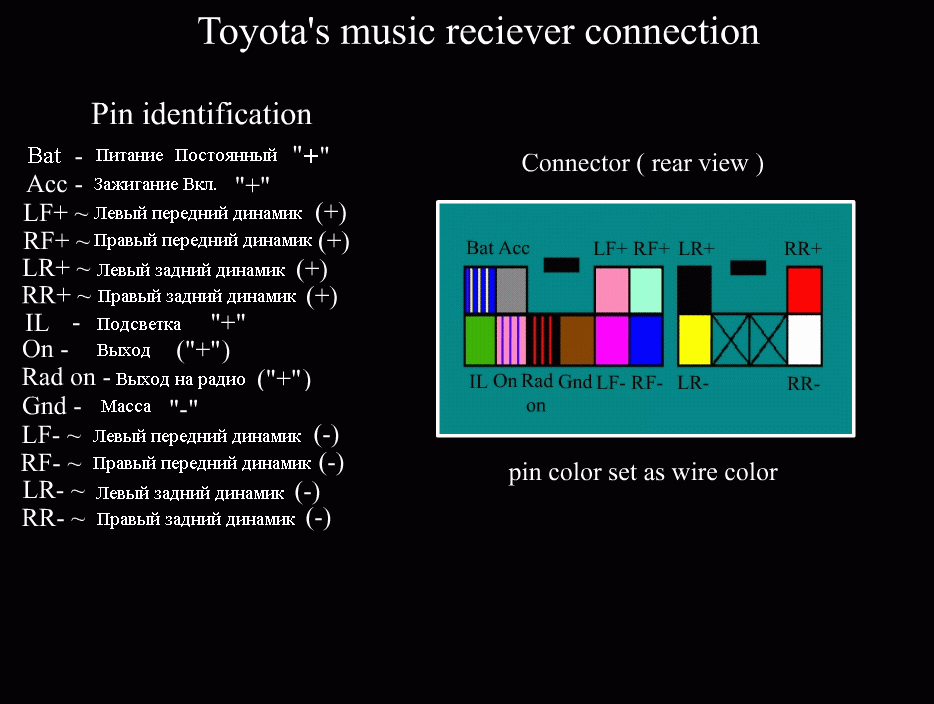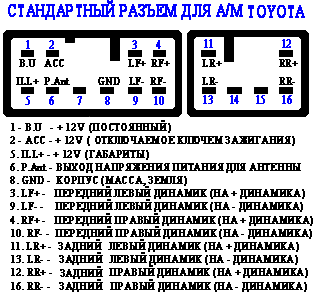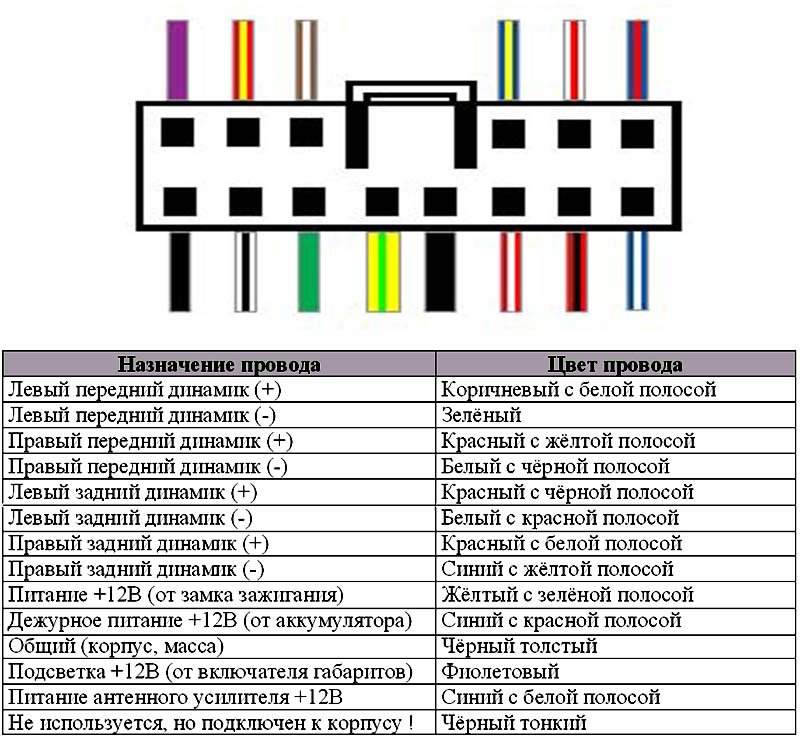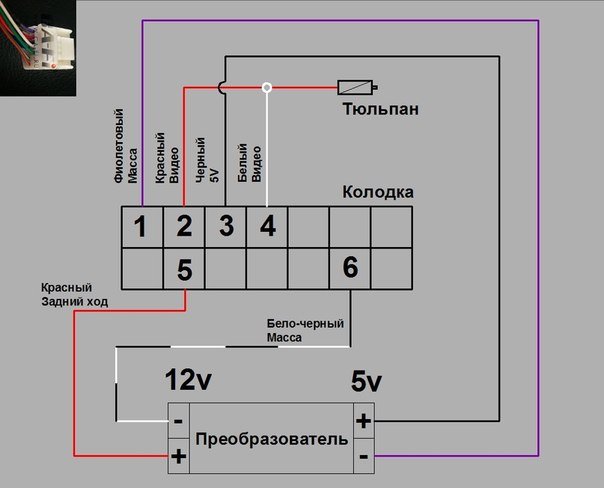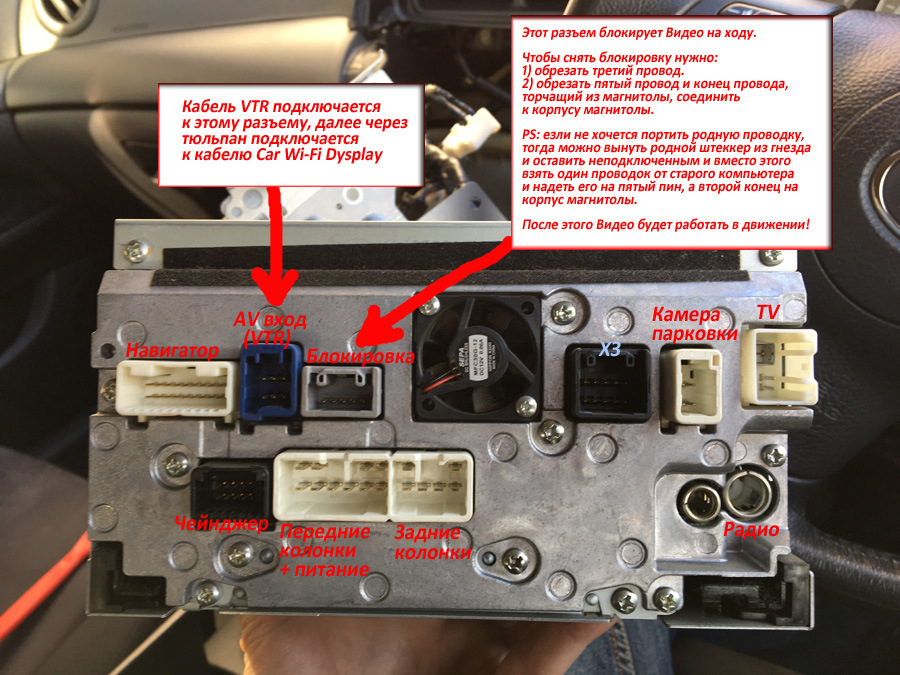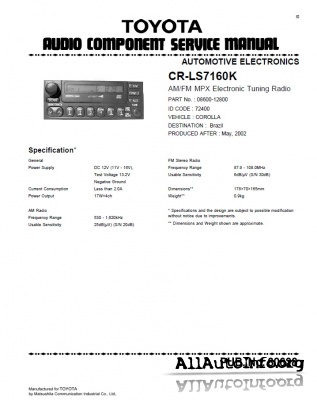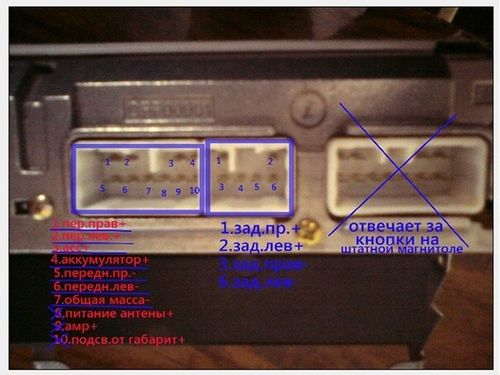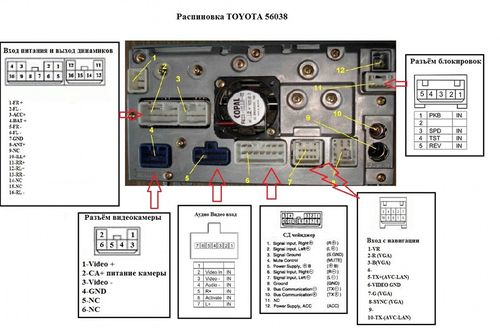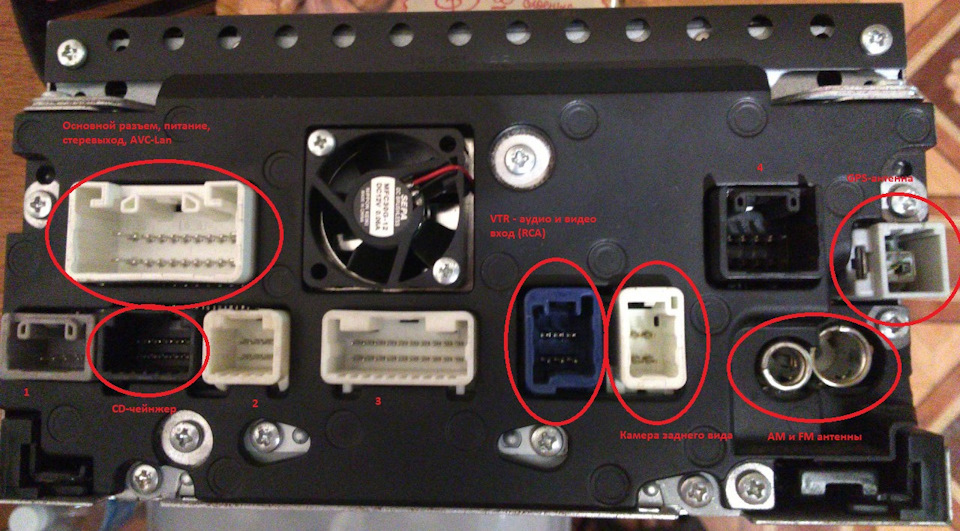Содержание
- Toyota voice navigation 16028 настроить камеру
- Распиновка автомагнитолы Тойота и индивидуальные схемы подключения
- Несколько схем подключения
- Подключение по схеме 1
- Схема подключения 2
- Схема подключения 3
- Подключение камеры согласно распиновке
- Навигация в 110м — работает!!
Toyota voice navigation 16028 настроить камеру
Технологический режим (диагностическое меню)
TOYOTA Prius 2004, Ipsum Voice Navigaition 16030, Land Cruiser с 2001 годов
подходит к большинству навигаций с сенсорным экраном (touch screen)
2 способа включения:
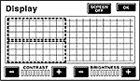
включить режим настройки экрана,
каснуться углов экрана в следующем порядке:
верхний левый -> нижний левый -> верхний левый -> нижний левый -> верхний левый -> нижний левый.
2. ключ в замке зажигания в положение ON (ACC),
нажать и удерживать кнопку INFO,
переключателем света:
выключить -> включить габариты -> выключить -> включить габариты -> выключить -> включить габариты -> выключить.
Toyota Windom MCV-30 2001 года, TOYOTA VOICE NAVIGATION 16028 (Fujitsu TEN 86120-33560)
нажатие средней кнопочки на нижнем ряду, а затем одновременно в экране нажать две виртуальные кнопки в левом верхнем и нижнем углах.

TOYOTA 16019, 56034, 56040, 56042, 76006, 76010 и другие аналогичные, выпущенные в 1999-2001 годах
1. ключ в замке зажигания в положение ON (ACC)
2. выключить голову OFF (пишет Audio OFF)
3. нажать и удерживать F1 и F6 кнопки дисплея (внизу под экраном)
4. не отпуская их, нажать кнопку DISK / CD — 3 раза
5. слышим «писк» и попадаем в диагностическое меню
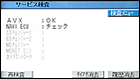
Подробное описание технологического режима для модели 56040
Скачать описание» (русский, PDF)
Режим проверки оборудования, один небольшой экранчик, информации о спутниках GPS — нет.
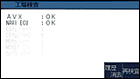
1. ключ в замке зажигания в положение ON (ACC)
2. выключить голову OFF (пишет Audio OFF)
3. нажать и удерживать F1 и F6 кнопки дисплея (внизу под экраном)
4. не отпуская их, нажать кнопку Enter (на джойстике) — 3 раза
Для отключения необходимо выключить зажигание или удерживать нажатой кнопку DISK/CD более 2х секунд.
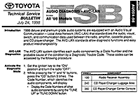
Описание диагностического режима шины AVC-LAN, для моделей 1998 года выпуска
Toyota Technical Service bulletin, TSB, AU001-98
Audio diagnosis — AVC-LAN, Models All ’98
Скачать»
Источник
Распиновка автомагнитолы Тойота и индивидуальные схемы подключения
Распиновка автомагнитолы Тойота
Распиновка автомагнитолы Тойота практически ничем не отличается от схемы подключения остальных автомагнитол. На автомагнитолы Тойота распиновка представляет собой схему, состоящую из двух рядов разъемов.
В нашей статье будет рассказано, как подключать аппараты Тойота, что для этого нужно знать и как устанавливать автомагнитолы своими руками.
Несколько схем подключения
Распиновка разъемов toyota автомагнитол
Считается, что основной ошибкой при подключении автомагнитол Тойота является протягивание плюсового провода от прикуривателя. Это никоим образом не даст эффекта, так как упадет мощность головного аппарата в несколько раз (в этом несложно убедиться, если обратить внимание на мигающую подсветку во время работы аппарата на большой громкости).
Помимо этого, подключение автомагнитол Тойота через прикуриватель не устранит звуковые искажения, которые начнут появляться заметно раньше. С другой стороны, в некоторых случаях и такой вариант может рассматриваться, как пригодный для осуществления.
Идеальным вариантом подключения автомагнитол Тойота, впрочем как и всех остальных, является проведение основного питания от АКБ. Использовать желательно качественный провод (экономить на кабеле ни в коем случае не рекомендуется) и обязательно предохранитель, который надо поставить как можно ближе к аккумулятору.
Примечание. Отметим сразу, что у автомагнитол бывает не один, а два провода питания. Как правило, желтый отвечает за основное питание, красный – за управление (идет на замок).
Кроме этого, распиновка остальных проводов:
- Ч* – минусовой провод. Подключают, как правило, на кузов автомобиля, обеспечивая массу. Все же, рекомендуется специалистами соединить его с аккумулятором;
- С – провод, который отвечает за усилитель или активную антенну.
Помимо этого, автомагнитола еще наделена акустическими проводами (они идут на задние и передние динамики):
- Б, С-й – провода на фронтальную акустику;
- З, Ф – провода на тыловую акустику.
Примечание. Надо еще знать, что каждая пара акустической проводки имеет в своем составе добавочные монотонный и минусовой провода. Последний часто маркируется черной полоской поверх основного цвета.
Подключение по схеме 1
Разъёмы для автомагнитол
- Провода питания соединяем между собой;
- Подключаем их к АКБ.
Данная схема хороша тем, что осуществить ее просто. С другой стороны, она подходит только для автомагнитол с небольшим потреблением электроэнергии. Если по данной схеме подключить мощный аппарат, то всего за 2-3 дня в режиме сна автомагнитола полностью разрядит аккумулятор.
Схема подключения 2
Вот эта схема подойдет для любой мощной автомагнитолы:
- Провода питания соединяем между собой;
- Подключаем их к АКБ;
- Ставим дополнительно кнопку (она отвечает за включение и отключение аппарата).
Такая схема подразумевает ручное управление магнитолой, зато не собьются ни за что настройки и аккумулятор не сядет за пару дней.
Схема подключения 3
Разъем для автомагнитолы
Индивидуальная схема, подразумевающая следующее:
- Основной провод питания (желтый) подключаем к 12 В;
- Дополнительный (красный) подключаем к габаритным огням (через реле, обмотка которого связывается с лампочкой пепельницы).
Данная схема дает следующие преимущества:
- Аппарат включается одновременно с «габаритками» автоматически;
- Водитель никогда не забудет отключить габаритные огни и свет фар;
- Во время остановки можно будет без включения зажигания слушать музыку;
- Если поменять обычные лампочки «габариток» на светодиодные, потребление электроэнергии будет очень низким.
Существует еще множество схем подключения автомагнитол Тойота, таких как подключение через ACC или через сигнализацию. Как правило, они не так распространены и подойдут не для всех. В частности, подключение через ACC (замок) неудобен тем, что без ключа в замке аппарат функционировать не будет.
Подключение камеры согласно распиновке
Зная распиновку автомагнитолы, можно осуществить спокойно своими руками подключение камеры заднего вида. На примере популярного «тойотовского» аппарата Ca-Fi узнаем, как это сделать. Сам процесс делится на две части: собственно установка аппарата с подключением и соединение камеры заднего обзора.
Примечание. Установка и подключение монитора не отличается от инсталляции заводского головного устройства. Надо будет лишь поменять местами разъемы и все.
А вот подключение камеры может для некоторых вызвать затруднения.
Вот что нужно знать:
- Камера заднего вида на Тойота Прадо питается от 5В;
- Для ее подключения потребуется разъем от заводского монитора, который после установки новой магнитолы, остается свободным;
- Этот самый разъем 14-контактный. Но нам потребуется всего лишь два провода видео сигнала и сигнал задней передачи;
- Помимо этого, надо будет преобразовать напряжение с 12В на 5В.
Примечание. Преобразовать напряжение, значит, осуществить процесс посредством специального преобразователя, который продается в любом магазине.
Схема подключения камеры имеет свою распиновку. Вот как она выглядит.
Распиновка разъемов автомагнитол toyota
Схема расположена так, как будто на нее смотришь со стороны проводов. Фото в верхнем левом углу помещено для наглядности.
Итак, чтобы соединить камеру с автомагнитолой Тойота, надо в первую очередь связать вместе сигнал задней передачи и провод Reverse на Ca-Fi. Кроме того, надо будет поставить преобразователь и сделать тюльпан для передачи видеоданных.
Примечание. Это вовсе не означает, что придется в буквальном смысле делать все с нуля. Просто надо в том же магазине, где был приобретен преобразователь, купить скотчлоки (они помогут соединить провода между собой).
На фото ниже показано, как сращивать провода с помощью скотчлока.
Скотчлок и провода
Далее осуществляем следующее:
- Машину заводим;
- Включаем заднюю передачу;
- Поверяем, как все работает (на монитор установленной магнитолы должно идти изображение с камеры).
Таким образом, зная распиновку автомагнитол Тойота можно осуществлять подключение по любой из выбранных схем. В процессе работ крайне полезно посмотреть видео обзор.
Пошаговая инструкция из других источников также будет в помощь. Цена самостоятельной установки автомагнитолы заметно отличается от стоимости услуг специалистов, которая в несколько раз выше.
Источник
Навигация в 110м — работает!!
Аудио, видео и другая электроника Кассетные, CD-, MD-, 2DIN- магнитолы, акустика, сабвуферы, мониторы/телевизоры и т.д.
- Посетителям
- Новеньким
- Патриотам
| Страница 1 из 30 | 1 | 2 | 3 | 11 | > | Последняя » |
Здесь выложена краткая инструкция, как сделать навигацию РФ (Москва и область, Санкт-Петербург, Краснодар) на английском языке в Mark II / Verossa в 110м кузове. В принципе, дальше эту ветку можно не читать, тут собран весь результат исследований
Предпосылки:
1) наличие авто в 110 кузове (для Mark X аналогичная процедура см тут: http://www.markx-club.ru/viewtopic.php?t=251 );
2) наличие тачскрина;
3) наличие рабочего диска «Lexus (GX , RX, LX , ES >>> 2004 navigation Москва» ( http://club-lexus.ru/fileserver/index.php?file=1327 );
4) наличие диска для прошивки http://thepiratebay.org/torrent/3852053 .
Итак, последовательность действий:
—1—. Заходим в сервисное меню.
Ручник поднять. Навигационный диск вынуть и шторку закрыть. Ключ зажигания на один щелчок (АСС).
Нажимаем 2-ую слева кнопку под мультом (следующая после кнопки TV). Выскакивает меню. В нем нажимаем знак «диск с торчащим из него флажком».
Затем:
-левый верхний угол,
-левый нижний угол
-левый верхний угол
-левый нижний угол
-правый нижний угол.
Попадаем в скрытое меню.
—2—. Ищем кнопку, после нажатия которой появится меню, типа списка (он может быть или на английском, или на японском) :
JP-T.
US-T.
AUS—T. и так далее.
В таблице будет выделена строка с JP-T. а надо выделить следующий пункт (он второй в списке US-T. и активировать.
___ИЛИ второй вариант:
Ищем кнопку, после нажатия на которой появляется меню типа списка на японском (показана картинка уже с переводом):
Здесь нужно выбрать третий пункт (он выделен).
ВНИМАНИЕ. Очень важно не ошибиться и выбрать нужный пункт в списке, второй попытки не будет! Точнее будет, но только после применения паяльника
—3—. После этого мультик перегрузится и попросит диск. Родной уже не подойдет. Вставьте диск для прошивки, указанный в начале. Подождите, пока закончиться перепрошивка, это займёт несколько минут.
После всего этого в системное меню зайти вышеуказанным способом не получается. Так что вернуться с US (америка) назад на JP (япония) не получается.
—4—. Выкиньте диск с предыдущего поста, он больше не понадобится Вставьте рабочий диск, указанный в начале. Закройте шторку, и наслаждайтесь навигацией на английском (как на новых Lexus)
Примечание. Топикстартер не несёт ответственности, если у кого-то что-то не получилось: вы всё делаете на свой (страх и риск) интерес. Такое тоже может быть, процедура работает не на всех 110х. Видимо, есть зависимость от навигационного блока, который менялся несколько раз в процессе производства 110х. У меня Verossa V25 середины 2002 г.в.
Как выйти в меню на перепрошитом в англ. версию блоке:
Для того, чтобы попасть в меню локализаций на пиндосовской NAVI надо проделать теже пассы пальцем на экране выбора языка (Инглиш-Френч). Попадаем в меню NAVI. (Далее можно выбрать JP, вставить оригинальный диск и все вернуть в исходное состояние.)
Если это не поможет, то см. следующий вариант:
Как сбросить прошивку навигационного блока полностью в случае ошибки в выборе локализации в п.2:
Отстёгиваете накладку над бардачком (рывком, там удобные клипсы). Снимаете бардачок в сборе (снизу на углах по саморезу, сверху все видны), откручиваете ДВД (головка на 8или10), несёте на стол.
Снимаете пластиковую морду, откручиваете кожух, отстёгиваете шлейф от привода на плате, откручиваете плату.
Плата двухстороняя. Ионистор торчит вертикально с краю на 3 х ножках — диск в обойме размером с 3-х копеечную монету. не перепутаете. Выпаиваете. Только аккуратно. Уж больно всё тесно на плате. Замыкаете все крупные конденсаторы. Всё. Обратный порядок.
Комментарии, пожелания, замечания — пишите в личку.
Источник
Для тех, кто столкнулся с проблемой прошивки, русификации японской магнитолы Toyota Caldina 2005.
Хочу поделиться своим опытом, как я решил проблему с родной японской магнитолой Toyota Voice Navigation System (Toyota Fujitsu Ten 86120-21070).
Что мне хотелось от магнитолы:
1) оставить родную голову.
2) слушать российские радиостанции. (Это я решил с помощью частотного конвертера за 150 руб.)
3) слушать MP3 через флешку.
4) смотреть фильмы (тоже через флешку).
5) навигатор.
6) и чтобы это обошлось недорого.
7) камера обгона — об этой возможности я узнал чисто случайно. Подробнее по тексту далее…
Долго искал информацию о прошивке, русификации, но везде какой-то геморрой: то карты России нет (для калдины), то русификация неполная, то мастера такого не найти, то ещё что-то, все говорили — проще купить новую голову!
В общем, я уже думал купить новую 2 Din магнитолу, но цены хороших магнитол в районе 20 000 руб =), и тут я вспомнил про алиэкспресс и наткнулся на продавца Shop1270627 Store, который специализируется на магнитолах и всяких автомобильных примочках.
Недолго думая, я написал этому продавцу с просьбой помочь мне выбрать магнитолу для Toyota Caldina, он попросил выслать ему размеры моей магнитолы, и уже после этого он мне порекомендовал вот эту 2 Din магнитолу для Toyota за 12 793 руб. от производителя Eunavi.
И снова цена, хоть уже дешевле, но всё-таки покусывает
И тогда я задумался: чёрт возьми, у меня уже есть iPhone, в котором уже столько всего есть, вот бы его как-то «подружить» с моей магнитолой, и тогда необходимость в покупке магнитолы отпала бы вовсе!
Поиски привели меня к устройству Car-WiFi Display за 3 542 руб., которое позволяет вывезти изображение с экрана телефона (iOS, Android) на экран магнитолы вместе со звуком и плюс ко всему, в нём есть вход для подключения внешней флешки и слушать музыку и смотреть фильмы!:)
Полный размер
Car-WiFi Display 5G
В общем я заказал себе это устройство и решил пока его проверить в домашней обстановке подключив к телевизору.
Устройство можно запитать одним из двух способов:
12V через специальный разъем;
либо 5V через микро-USB (оба кабеля входят в набор).
Полный размер
Подключение Car-WiFi Display 5G к телевизору.
Далее я запустил навигатор в телефоне, развернул iPhone горизонтально, и на телеке изображение тоже развернулось!
Полный размер
Подключение Car-WiFi Display 5G к телевизору.
После тестирования, я приступил к установке этого чуда в машину!
Конечно же, я заранее изучил разъемы своей магнитолы, и вот что мне удалось разузнать. См. картинку ниже.
Задняя сторона магнитолы Toyota Caldina 2005
Я заранее выяснил, что «тюльпанов» в моей магнитоле нет, а в устройстве «Car-WiFi Display 5G» в комплекте идут только «тюльпаны», и тогда я докупил VTR кабель, который я тоже нашел на алиэкспресс за 346 руб.
VTR кабель
В общем, когда всё было изучено и куплено, я приступил к внедрению.
Я решил не заморачиваться с проводами 12V и подключил устройство через USB к 5V от прикуривателя, далее подключил VTR кабель в магнитолу, и после этого соединил тюльпан.
После того, как устройство было подключено, в магнитоле появилась новая менюшка VIDEO, в которую легко попасть если кликнуть по кнопке TV на самой магнитоле, далее на экране нажать VIDEO, и появляется приветственный ролик.
Car-WiFi Display
После этого на экране отобразится заставка машины с названием Wi-Fi сети.
Заставка Car-WiFi Display
Далее на телефоне включаем Wi-Fi, ищем в списке название нашей сети, подключаемся к ней, далее на iPhone заходим в режим «Видеоповтор AirPlay» (в андроиде Miracast или DLNA), после этого на экране магнитолы появится изображение с вашего телефона! Можно даже видеокамеру включить и передавать в реальном времени на экран магнитолы! Возможность передачи видео с камеры открывает дополнительную возможность, о которой я вначале и не догадывался — это использовать телефон в качестве камеры обгона))
Полный размер
Камера обгона из iPhone
И на последнем этапе возникла ещё одна задача: сделать так, чтобы «зеркалирование» экрана было доступно и в режиме движения автомобиля. Для этого я не стал отрезать родной провод из гнезда «Блокировки», а просто отсоединил его и вставил в разъем отдельный проводок и соединил его к корпусу магнитолы. См. картинку ниже.
Снятие блокировки экрана в режиме движения
Вот, собственно, и всё!
На всё ушло 2 часа работы, можно и за час управиться.
Цена вопроса:
1) Конвертер FM частот — 150 руб. (Аналог на алиэкспресс — конвертер FM частот для японской магнитолы за 350 руб.
2) Устройство Car-WiFi Display — 3 542 руб.
3) VTR кабель для подключения к видео входу — 346 руб. (его нужно докупить, если у вас в магнитоле нет родного RCA входа — «тюльпан»).
Итого было потрачено: 4 131 руб.
Если что-то непонятно, спрашивайте, отвечу при первой же возможности.
Всем ровных дорог!
Обзор
24 апреля, 2023 г.
Голосовое управление, разработанное корпорацией Teyes, позволяет водителю управлять функциями автомобиля с помощью речи, вместо использования физических кнопок на приборной панели в салоне. Магнитола Teyes успешно выполняет такие команды, как увеличение или уменьшение громкости, управление навигатором, включение «Ютуб» и т.д. Программа функционирует, выполняя целый ряд важных для водителя команд, даже в том случае, если нет подключения к сети Интернет.

Как работает Teyes Voice?
Система голосового управления Teyes включает в себя разнообразные сложные компоненты.
- Блок радиоответчика, выдает частотный сигнал, содержащий идентификационный код.
- Электронный приемник служит для получения радиочастотного сигнала и его преобразования с понижением периодичности для вывода идентификационного кода.
- Микрофон предназначен для приема звука, произносимого пользователем, и преобразования этого сигнала в цифровой.
- Память служит хранению множества файлов, каждый из которых содержит голосовой отпечаток пользователя и командную инструкцию для управления функциями устройства.
- Микропроцессор необходим для определения действительности идентификационного кода и соответствия голоса одному из речевых отпечатков, сохраненных в памяти. Если совпадение найдено, микропроцессор выполняет командную инструкцию для управления работой устройства.
Для чего нужно голосовое управление Teyes?
В магнитолах оснащенных Teyes Voice, встроена система которая активирует управление речью и позволяет водителю произносить команды для использования информационно-развлекательной мультимедиа и перефирийных устройств в машине. Teyes можно применять для управления такими функциями, как спутниковая навигация, радио и мультимедиа или телефон (через соединение Bluetooth в автомобиле).
Даже без подключения к Интернету системой распознаются определенные фразы, которые вы можете использовать в зависимости от того, что хотите сделать. Например, «Включить навигатор», «Включить музыку» и так далее.
Голосовое управление все чаще используется в автомобилях для повышения удобства и безопасности. Благодаря Teyes, гораздо меньше времени тратится на использование кнопок или сенсорных экранов. Вместо этого, вы можете держать обе руки на руле и сосредоточить зрение на дороге.
Список голосовых команд Teyes Voice
Офлайн команды можно использовать, даже при отсутствии Интернета. Правильно произносите команды, чтобы ИИ вас понял.
| Русский | English |
|---|---|
| Включить видео | play movie |
| Включить радио | play radio |
| Включить музыку | play music |
| Включить Bluetooth музыку | turn on Bluetooth music |
| Включить телефон | turn on Bluetooth |
| Включить навигатор | turn on navigation |
| Включить телевизор | turn on tv |
| Выключить видео | turn off movie |
| Выключить радио | turn off radio |
| Выключить музыку | turn off music |
| Выключить навигатор | turn of navigation |
| Выключить телевизор | turn off tv |
| Главный экран | back to menu |
| Предыдущая песня | previous track |
| Следующая песня | next track |
| Воспроизвести | continue playing |
| Остановить воспроизведение | pause playback |
| Увеличить громкость | volume up |
| Уменьшить громкость | volume down |
| Выключить звук | mute volume |
| Включить звук | unmute volume |
| Увеличить яркость | increase brightness |
| Уменьшить яркость | reduce brightness |
| Максимальная яркость | maximum brightness |
| Минимальная яркость | minimum brightness |
| Выключить экран | turn off screen |
| Включить экран | turn on screen |
| Принять | answer |
| Отклонить | hang up |
| Включить круговой обзор | open panorama |
| Включить переднюю камеру | open front camera |
| Включить заднюю камеру | open rear camera |
| Включить камеру слева | open left camera |
| Включить камеру справа | open right camera |
| Включить камеру | open camera |
| Выключить камеру | close camera |
| Включить видеорегистратор | turn on dvr |
| Включить Ютуб | turn on YouTube |
| Выключить Ютуб | turn off YouTube |
| Включить OBD | open the OBD |
| Давление в шинах | open the tire pressure |
| Разделение экрана | split screen |
| Повторить звонок | replay call |
Также поддерживается управление телефонными вызовами без подключения к сети Интернет. Например, такие команды как “Позвонить Маше” или “Открыть избранные номера”.
Как посмотреть UUID?
Для того, чтобы вы могли узнать код приобретенной вами системы голосового управления Teyes, нужно выполнить три простых, последовательных действия:
- начните с открытия приложения Teyes Voice;
- в открывшемся приложении необходимо найти строку, отражающую информацию об имеющемся оборудовании, и нажать ее;
- в появившемся после этого окне возникнет строка UUID с символами кода вашего устройства Teyes.
Как активировать Teyes бесплатно?
При покупке оснащенной системой голосового управления магнитолы Teyes в магазине TuningStore96, вы получите абсолютно бесплатную активацию приобретенного устройства. Для этого требуется хотя бы одно из двух простых действий – либо заполнение формы связи, которая находится на официальном сайте магазина, либо звонок по телефону, указанному в разделе наших контактов.
В ответ на обращение направляется ссылка. Пройдя по ней, нужно будет ввести UUID вашей системы голосового управления Teyes Voice. Прикрепите отзыв на приобретенный товар и введите дилерский код, который будет сообщен вам лично.
Очень важно помнить, что бесплатная активация системы голосового управления предусмотрена исключительно для магнитол Teyes СС3 2K, SPRO, X1, TPRO 2, CC2 Plus. Бесплатное подключение этих устройств возможно лишь в периоды проведения дилерских акций.
Как активировать Teyes через сайт?
-
Активация голосового управления Teyes Voice бессрочная
2 990 ₽
Активацию системы голосового управления Teyes можно купить в интернет-магазине TuningStore96. Это очень удобно в том случае, если вы совершили покупку в другой торговой точке, где связь с вашим продавцом отсутствует.
После того, как вы приобретете активацию голосового управления магнитолой Teyes, с вами свяжется работник магазина TuningStore96. Он подскажет вам, куда необходимо передать сообщение, содержащее код устройства, которое вы желаете активировать. Как правило, купив активацию голосового управления системой Teyes Voice у нас, вы сможете начинать использовать все ее функции и возможности уже спустя сутки после совершения покупки. Максимальный период, в течение которого производится активация – 48 часов. Дальнейшие задержки, связанные с приобретением услуги, исключены полностью.

Ratings & Reviews. How to Choose…
Распиновка автомагнитолы на Андроид 10 (подключение)
Установка русского языка и даты
Для выбора русского языка (например после сброса настроек) войдите в Настройки через главный экран или вытяните панель управления сверху и выберите Настройки.
Если активирован английский язык (по умолчанию), то пролистайте меню настроек в самый низ:
More Settings -> Language & Input -> Language Settings -> Add a Language -> Нажмите значок лупы в правом углу -> Начните вводить “rus” (появится Русский), выберите его, нажмите Россия.
Теперь нужно перетащить строчку с русским языком на первое место. Зажмите эту строчку, она активируется, двигайте вверх, отпускайте. Все, русский язык активирован.
Синхронизация даты по сети
При этом режиме магнитола синхронизирует ваше текущее время автоматически при подключении к Wi-Fi. Для настройки даты можно нажать на часы на главном (домашнем) экране, либо зайти через настройки (если активирован русский язык):
Настройки -> Больше настроек -> Дата и Время -> Синхронизация по сети.
После чего нужно установить ваш часовой пояс (пункт меню ниже). Отобразится корректное время. Если магнитола подключена корректно, то ей больше не нужно подключаться к сети для синхронизации времени. Она сохранит настройки и благодаря постоянному питанию от аккумулятора будет сохранять текущее время. Время собьется, если магнитола будет полностью обесточена, тогда потребуется подключить ее к wi-fi и время опять станет корректным (дополнительные настройки пояса не потребуются).
Изменение дизайна интерфейса
Автомагнитолы на системе Андроид 10 (модели А750, А716, А660, А760) обладают встроенной возможностью изменения вида главного экрана и экрана приложений.
Для изменения дизайна и выбора одного из 16 вариантов главного экрана нужно:
- Находясь на главном экране произвести длительное касание пустой области экрана. В нижней части появятся иконки с вариантами интерфейса.
- Нажать на вариант нового интерфейса, он сразу активируется.
- Нажмите на пустую область, чтобы варианты исчезли.
Произведите аналогичные действия, находясь на экране приложений для изменения вида иконок приложений (6 вариантов).
Активация двойного экрана
Вы можете использовать одновременно два приложения на одном экране. Для активации функции «Сплит-скрин» зайдите в список запущенных приложений (1), прижмите нужное приложение и перетащите в нужную сторону экрана (на серый фон). Потом кликните на второе приложение, оно откроется на другой половине экрана. Для отмены потяните за ярлычок (2).
Эквалайзер, настройки звука и баланса
Чтобы попасть в раздел настроек звука нужно открыть меню Приложений и нажать иконку “Аудио настройки”. Также в раздел эквалайзера вы можете попасть, находясь в разделе Музыка (соответствующий значок в нижней части экрана).
Баланс звука – громкость при активированной камере заднего вида”, громкость Bluetooth настраивается в пункте “Настройки звука” (значок на вытягиваемой сверху панельке) или через “Настройки” -> Аудио (объем).
Скачивание и установка приложений
Для установки приложений из Play Market вам необходимо авторизоваться. Зайдите в Приложения -> Play Маркет – при первом входе начнется “Проверка”.
Важно! Убедитесь, что на магнитоле выставлено корректное текущее время и хороший сигнал wi-fi, иначе Проверка – выдаст ошибку.
Обратите внимание, что при первой авторизации процесс “Проверки” может выполнятся достаточно долго – около минуты. Пожалуйста, наберитесь терпения и подождите, пока на экране пропадет вращающийся круг и появится поле для ввода вашей гугл почты (аккаунта).
После авторизации в Play Маркет вы сможете искать и скачивать приложения, аналогично, как и на вашем смартфоне. Пожалуйста, учтите, что магнитола не обладает такой же высокой производительностью, как ваш смартфон и на скачивание и установку приложения может потребоваться больше времени. Пожалуйста, будьте терпиливы.
Для удаления приложения прижмите иконку этого приложения на пару секунд, появится окно с подтверждением удаления. Нажмите “Да”.
ВОПРОС: Процесс проверки при первой авторизации в Play Market происходит слишком долго. В чем может быть причина?
ОТВЕТ: Такое возможно, если система запустила автоматическое обновление приложений при подключении к Wi-fi. Проверить это можно, вытянув верхнюю панель. В случае обновления под ней отобразится диспетчер загрузки обновления. Нужно подождать или отменить обновление вручную.
Подключение смартфона по MirrorLink (Phonelink)
Функция подключения экрана телефона к магнитоле доступна через USB провод и через Wi-fi для смартфонов на Android. И только через Wi-fi для iPhone.
Обратите внимание, что сенсорное управление смартфоном через экран магнитолы возможно только при подключении через USB. Для вывода звука, необходимо параллельно подключить ваш смартфон через Bluetooth. При первом подключении потребуется сделать ряд действитй.
1. Откройте приложение phonelink на магнитоле (меню Приложения -> phonelink (на последнем экране).
2. Выберите Mobile phone QR code
Откроется QR ссылка для скачивания и установки приложения TimaAvn.
3. Подключение Андроид смартфона через USB:
Перед подключением смартфона к магнитоле необходимо в настройках телефона зайти в режим разарботчика и включить опцию Отладка по USB, а также активировать пункт Отладка по USB (настройки безопасности) – это необходимо для управления телефоном через экран магнитолы. Данное действие проводится один раз.
Далее:
- Подключите смартфон к магнитоле через USB провод, начнется зарядка.
- Запустите приложение TimaAvn на смартфоне.
- Откройте phonelink на магнитоле и выберите режим Android USB. Откроется окно, где выполненные пункты будут отмечены желтым ярким маркером:
- После того, как на смартфоне появится диалоговое окно, нажмите начать.
Дальнейшее подключение делается буквально в несколько кликов. Просто запустите приложения на смартфоне и на магнитоле, выберите режим и нажмите “Начать” на смартфоне.
4. Подключение Андроид смартфона через Wi-fi:
- Активируйте точку доступа на вашем смартфоне и подключите к ней магнитолу по wi-fi.
- Запустите приложение TimaAvn на смартфоне.
- Откройте приложение phonelink на магнитоле и выберите пункт Android WIFI. Откроется окно, где выполненные пункты будут отмечены желтым ярким маркером:
- На экране смартфона появится диалоговое окно. Нажмите “Начать”. Экран смартфона отобразится на экране магнитолы.
Обратите внимание: Управление смартфоном через экран магнитолы при подключении по WIFI недоступно. Также скорость обмена информацией может быть ниже, чем при подключении через USB – изображение может передаваться с небольшой задержкой.
Мультируль. Подключение нарульных контроллеров. Настройка мультируля на магнитоле.
На моделях автомагнитол A750, A760, А716, A660 доступна функция подключения 2-х комплектов штатных кнопок управления на руле автомобиля. Если у вас нет нарульных контроллеров, то вы можете приобрести дополнительно нарульный пульт управления основными функциями магнитолы.
Для подключения мультируля нужно корректно определить два провода (или один), отвечающие за передачу сигнала от кнопок руля вашего автомобиля на магнитолу и провод заземления нарульных контроллеров.
Сделать это можно с помощью схемы распиновки вашего авто. Чаще всего данные провода на схеме могут обозначаться как:
- Steering_Wheel Remocon – провод питания кнопок и
- Steering_Wheel Remocon_GND – провод заземления кнопок (смотрите пример схемы распиновки Kia Sportage).
После того, как провода определены, вам нужно:
- Подключить провод от автомагнитолы KEY1 к Steering_Wheel Remocon (и KEY2 к аналогичному, если у вас два комплекта нарульных контроллеров).
- Провод заземления Steering_Wheel Remocon_GND на массу автомобиля, либо на черный провод (-) магнитолы.
На этом подключение мультируля завершено, теперь останется только провести обучение кнопок на магнитоле.
Обучение кнопок руля на магнитоле с ОС Андроид 10
Зайдите в меню приложений и выберите “Кнопка рулевого колеса”.
Войдите в первый пункт “Кнопка выбора”.
Отметьте функции, к которым хотите привязать рулевые кнопки. Нажмите OK.
Нажмите “Начало”. Выберите функцию и продолжительно нажмите сооветствующую кнопку на руле. Должно появиться сообщение, что кнопка удачно определена. Также сделайте и с остальными функциями. После этого сохраните настройки – последний пункт.
Выйдите в главное меню и проверьте работу всех кнопок. При необходимости повторите процедуру.
Доступ к заводским настройкам
Для доступа к управлению заводскими настройками перейдите в меню Настройки -> Заводская настройка, введите Код: 1234 (и нажать В порядке).
Подсветка сенсорных кнопок боковой панели
На данных моделях автомагнитол возможна активация подсветки сенсорных кнопок управления на боковой панели (только один лунный цвет).
Для активации подсветки:
- Зайдите в раздел “Заводская настройка” (см. пункт выше).
- Выберите “Настройки ярких огней”.
- В правой верхней части экрана измените пункт “Руководство по эксплуатации” на “Авто”.
Подсветка активирована.
Настройка кнопок сенсорной панели
Функции кнопок боковой сенсорной панели установлены по умолчанию, но может случиться, что по каким-то причинам данные настройки сбились.
Для установки функций сенсорной панели потребуется сделать несколько простых шагов.
Войдите в меню заводские настройки:
- Настройки -> Заводская настройка -> Пароль (1234) (нажать “В Пордяке”).
- Далее выберите пункт “Обучение сенсорной кнопке“.
- Нажмите “Начало”. Далее выберите функцию и нажмите соответствующую кнопку на сенсорной панели.
После того, как установите все кнопки, нажиите “Конец”.
Как выбрать наилучший усилитель для магнитолы в авто
Выбор усилителя не менее не простая задача, чем выбор автомагнитолы для вашего автомобиля. В этом вопросе нужно быть подкованным технически. Предлагаем вам ознакомиться с главными понятиями усилителей, какие виды автоусилителей звука бывают, какие сегодня бренды наиболее популярны и надежны в этой нише.
И, главное, как выбрать подходящий именно вам усилитель звука в машину. Передя по ссылке вы узнаете, что такое одноканальные, двухканальные и 4-х канальные усилители и в чем отличие данных разновидностей. Также вам представится рейтинг различных многоканальных вариантов усилителей. Читайте о ТОП-20 лучших автомобильных усилителей на 2022 год.
 Руководство пользователя автомобильной навигации Android
Руководство пользователя автомобильной навигации Android
Автомобиль Android Naруководство пользователя
Автомобильная аудио- и видеосистема
Меры предосторожности при использовании
Чтобы обеспечить безопасность вас, вашего автомобиля и окружающих, обязательно выполняйте следующие основные требования:
- Пожалуйста, внимательно прочтите все соответствующие инструкции перед использованием устройства. Если устройство повреждено из-за неправильной эксплуатации, гарантия не действует.
- Это устройство рассчитано на 12 В и может использоваться только с источником питания 12 В.
- Чтобы обеспечить безопасное вождение и избежать незаконных правил дорожного движения, не смотрите программы и не управляйте устройством во время вождения.
- Для предотвращения коротких замыканий. Не кладите и не оставляйте металлические предметы внутри устройства.
- Избегать коротких замыканий. Не допускайте попадания на устройство дождя.
- Пожалуйста, используйте это руководство в соответствии с данным руководством. Не открывайте устройство для обслуживания. Если есть какой-либо ремонт, обратитесь в профессиональную ремонтную мастерскую для ремонта.
- При выключенном двигателе не используйте автомобильную аудиосистему в течение длительного времени, иначе в ней разрядится аккумулятор.
- Не касайтесь экрана и не касайтесь его острыми предметами.
- Большое спасибо за использование нашей автомобильной навигационной системы Android.
Быстрая работа
- Быстрая работа после выключения экрана, (переключатель) (уведомление)
- Щелкните Wi-Fi и снова щелкните уведомление, чтобы установить соединение с паролем Wi-Fi.
- Коснитесь переключателя на экране.
- Оригинальная автомобильная мощность ampболее жизнерадостные настройки.
- Очистите ключ к памяти. (Д. Скриншоты.
- Bluetooth соединение
- Настройки Android.
- Установил на автомат.
- Видео выход.
Нажмите кнопку, чтобы узнать
После нажатия на экран пятью пальцами ладони на несколько секунд всплывает калибровка. Щелкните 1.2.3.4, чтобы установить кнопку для подтверждения обучения. Первый шаг — начать изучение желтого цвета, щелкнуть букву власти, чтобы изменить желтый цвет, и снова щелкнуть координаты переключателя светового табло. Желтый цвет буквы власти исчезнет, и так далее. Наконец, щелкните закрытое положение для подтверждения, и настройка будет успешной.
Местная музыка
Щелкните в главном интерфейсе «Локальная музыка», чтобы войти в локальный музыкальный интерфейс. Эта операция эффективна, если в машине есть SD-карта или USB-интерфейс и соответствующий носитель. file.
- Нажмите на главном интерфейсе «Местное радио», чтобы войти в интерфейс местного радио.
- Щелкните домашний интерфейс, затем щелкните значок другой функции, чтобы выйти.
- Щелкните, чтобы очистить все сохраненные записи радио и выполнить автоматический поиск.
- Найдите радио вверх / вниз. Каждое найденное радио приостанавливает поиск.
- Где хранится коллекция
- Qs Щелкните последнюю радиостанцию / следующую радиостанцию ®. Нажмите здесь, чтобы удалить трансляцию коллекции
- В. Просмотрите коллекцию радио
- Переключение между диапазонами FM / AM
- Вернуться к предыдущему интерфейсу
- Чувствительность автоматической блокировки поиска можно выбрать между сильной / средней.
Воспроизведение видео
Щелкните в главном интерфейсе «Воспроизведение видео», чтобы войти в видеоинтерфейс (поддержка видео HD RMVB / RM / FLV / 3GP / 1080 p) и другие видеоформаты.
Эта операция эффективна, если в машине есть SD-карта или USB-интерфейс и соответствующий носитель. file. Щелкните значок «Все», чтобы переключиться между всеми / SD / U диск /file просмотр. Когда видео file читается, система автоматически проигрывает file
Показано. онлайн новости
Щелкните в главном интерфейсе «Сетевые новости», чтобы войти в интерфейс сетевых новостей (необходимо подключиться к сети), вы можете получать последние новости дня в любое время. Автоматическое воспроизведение голоса
Щелкните значок, чтобы объяснить
- После входа в интерфейс домашней страницы щелкните значок другой функции, чтобы выйти.
- просмотр новостей
- Вернуться к предыдущему интерфейсу
- Автоматическая пауза / воспроизведение голоса
- Щелкните список новостей, чтобы ввести подробные новости.
Браузер
Нажмите в главном интерфейсе «Браузер», чтобы войти в интерфейс браузера.
- Нажмите на строку состояния системы выше, чтобы вернуться к основному интерфейсу или вернуться на верхний уровень.
- Нажмите на «Поиск или знакомство». URL, »Вверху, откройте клавиатуру, чтобы ввести URL, нажмите «GO», чтобы перейти на страницу.
- Страницы, собранные в середине страницы, можно редактировать и удалять, а также увеличивать до банка в середине страницы. Можете добавить urls.
- Вернитесь на верхний / нижний уровень, отобразите количество открытых в данный момент страниц, щелкните, чтобы уменьшить масштаб, чтобы перейти на страницу закладок в верхнем правом углу «+» Системные настройки
Информация о системе
Нажмите «Настройки по умолчанию», чтобы восстановить заводские настройки; нажмите «Экран», чтобы перейти к интерфейсу калибровки экрана. Обновление Android и обновление MCU. Обновление Android до последней версии Android; Обновление MW до последней версии программного обеспечения MCU Внешнее аудио-видео подключает связанные устройства для воспроизведения аудио и видео files.
Обучение рулевому колесу
Шаги обучения рулевому колесу следующие:
- Нажмите любую кнопку на рулевом колесе, интерфейс отобразит долгое нажатие на рулевое колесо, и вы не сможете обучаться, не нажимая кнопку на рулевом колесе какое-то время.
- Нажмите на экран, чтобы узнать о функции стыковки.
- Нажмите соответствующую функциональную кнопку на рулевом колесе и повторите 1/3 шага в последовательности, пока не будут задействованы все кнопки управления на рулевом колесе.
- Условия реализации этой функции:
- Оригинальное рулевое колесо для управления не через автобус
- Ключ на рулевом колесе оригинального автомобиля должен бытьtage метод управления вводом
Настройка яркости
Щелкните значок «+» — «», чтобы изменить значение.
Настройка громкости
Щелкните значок «+» — «, чтобы отдельно настроить громкость мультимедиа и громкость Bluetooth.
- Настройки звука
- Щелкните ползунок, чтобы настроить низкие, низкие, баритональные и высокие частоты.
- Щелкните соответствующий значок, чтобы установить его на rock / custom / classic / jazz / prop.
- Щелкните сверху, снизу, слева, справа или щелкните по центральной точке, чтобы отрегулировать положение динамика.
- Щелкните значок «По умолчанию», чтобы восстановить параметры звука по умолчанию.
Блютуз
Нажмите «Bluetooth» в главном интерфейсе, чтобы войти в соединение Bluetooth.
Соединение без Bluetooth: введите интерфейс Bluetooth, соединение Bluetooth не отображается, вам будет предложено «Пожалуйста, выполните соединение Bluetooth». Имя устройства Bluetooth и пароль подключения, после успешного подключения вы можете использовать мобильный телефон Bluetooth и музыку по Bluetooth.
Зеркальная ссылка
Зеркальное соединение — это новый тип программного обеспечения. Одновременно его можно подключить к мобильному телефону. Отсканируйте QR-код, чтобы загрузить программное обеспечение на мобильный телефон и использовать его в соответствии с подсказками на картинке.
Сначала телефон Android входит в настройки, находит «параметры разработчика», разные телефоны, их местоположение не совпадает, некоторые мобильные телефоны
Он скрыт, вам нужно ввести «О мобильном телефоне» и нажать «Номер версии» более 5 раз, появится сообщение «Вы уже находитесь на
В режиме разработчика этого делать не нужно »
Шаг 2. После входа в «Параметры разработчика» откройте переключатель «Параметры разработчика» и переключатель «Отладка по USB».
Третий шаг: откройте приложение для подключения зеркала, мобильный телефон сканирует QR-код, чтобы загрузить приложение.
Шаг 4: Кабель для передачи данных мобильного телефона можно подключить к USB-порту устройства для нормального использования.
Мобильный телефон Apple открывает точку доступа, и устройство подключается к сигналу точки доступа мобильного телефона.
Настройка логотипа
Нажмите на настройки автомобиля, выберите настройки логотипа автомобиля, встроенный ЛОГОТИП выберет модель, которая соответствует вашей собственной, и начнет устанавливать подтверждение ЛОГОТИПА.
Заводская настройка
Параметр пароля «8888»
Блок протокола автомобильной навигации представляет собой квадратный блок, соединенный с хвостовой линией навигационной системы, которая используется для вывода данных для реализации информационного обмена между управляющим компьютером и навигационной системой. More используется в высоком автомобиле, расшифровывая дисплей кондиционера оригинального автомобиля, управление рулевым колесом, информацию об открытии дверей и другие функции.
- Провод заземления (черный)
- + 12В аккумулятор (желтый)
- Переключатель +12 В постоянного тока (красный)
- Маленькая лamp тест (оранжево-красный)
- Провода управления датчиком парковки (коричневые)
- Провода управления ключами на рулевом колесе (зеленый и белый)
- Провода управления ключами на рулевом колесе (розовые)
- Блок питания радиоантенны (синий)
- Передний правый — динамик (серый / черный)
- Задний левый — динамик (зеленый / черный)
- Передний правый + динамик (серый)
- Задний левый + динамик (зеленый)
- Передний левый — динамик (белый / черный)
- Задний правый + динамик (фиолетовый)
- Передний левый + динамик (белый)
- 16.Задний правый — динамик (фиолетовый / черный)
Благодарю вас за ваше покровительство.
Компания оставляет за собой право окончательной интерпретации данного руководства. Спасибо большое за использование наших бортовых навигационных продуктов? Чтобы использовать. систему, пожалуйста, прочтите это руководство и храните его должным образом перед использованием.
FAQS
Подойдет на мерседес е350 2006г.
Да.
Подойдет ли на фольксваген джетта 2009 года? Включен ли установочный комплект?
если в вашем автомобиле отверстие двойное DIN, то A6G2A7PF, как универсальная двойная автомобильная магнитола DIN Android, подойдет к вашему автомобилю Volkswagen Jetta 2009 года.
Для завершения установки вам может понадобиться подходящий комплект приборной панели и жгут проводов (или, в некоторых случаях, интерфейс передачи данных CANBUS). Сначала проверьте наличие установочного комплекта для вашего автомобиля у онлайн- или местных поставщиков.
Мы рекомендуем вам приобрести наше комплексное решение S8VW114SD (B09VKSDTKB). Он относится к нашей флагманской серии S8, имеет гораздо больший экран и сохранит внешний вид вашего автомобиля в стиле OEM.
Если у вас есть дополнительные вопросы или вам нужна дополнительная помощь, напишите нам по адресу {support@myatoto.com}. Наша служба поддержки будет рада предоставить вам более подробные ответы и информацию.
Подойдет на бмв 2001си 325 года?
Любой двойной дин
Расширяется ли внутренняя память или USB только для воспроизведения мультимедиа?
Внутренний № Внешний да.
Как подключиться к CarPlay через Bluetooth?
На самом деле вы не используете Bluetooth для беспроводного подключения Apple CarPlay. Нажмите на значок «Car Link 2.0»… он красный и выглядит как телефон и экран, соединенные кабелем. Это приложение устройство использует для беспроводной Apple CarPlay.
Подключится ли заводская камера к этому магнитолу?
Пока соединение совпадает, а сигнализация одинакова.
подойдёт ли он на Форд серии Е 2010 года?
если ваш автомобиль имеет двойное отверстие DIN, то A6G2A7PF, как универсальная автомобильная стереосистема Android с двойным DIN, подойдет к вашему автомобилю Ford E серии 2010 года.
Для завершения установки вам может понадобиться подходящий комплект приборной панели и жгут проводов (или, в некоторых случаях, интерфейс передачи данных CANBUS). Сначала проверьте наличие установочного комплекта для вашего автомобиля у онлайн- или местных поставщиков.
Если у вас есть дополнительные вопросы или вам нужна дополнительная помощь, напишите нам по адресу {support@myatoto.com}. Наша служба поддержки будет рада предоставить вам более подробные ответы и информацию.
Сколько времени занимает подключение к беспроводной сети Apple CarPlay? И связь никогда не обрывается?
Когда вы связываете свой телефон с CarPlay на стереосистеме, это будет происходить автоматически каждый раз, когда вы включаете автомобиль без подключения с помощью проводов, если это ваш вопрос.
Каковы размеры устройства, которое входит в приборную панель?
часть A6G2A7PF, которая входит в приборную панель, имеет размеры 178 мм (ширина) x 100 мм (высота). Это двойной размер DIN стандарта ISO. Глубина 102 мм.
Если у вас есть дополнительные вопросы или вам нужна дополнительная помощь, напишите нам по адресу {support@myatoto.com}. Наша служба поддержки будет рада предоставить вам более подробные ответы и информацию.
Подойдет ли на gmc sierra 2010hd 2500 года?
если в вашем автомобиле отверстие двойное DIN, то A6G2A7PF, как универсальная автомобильная магнитола Android двойного DIN, подойдет к вашему автомобилю 2010 gmc sierra 2500hd.
Для завершения установки вам может понадобиться подходящий комплект приборной панели и жгут проводов (или, в некоторых случаях, интерфейс передачи данных CANBUS). Сначала проверьте наличие установочного комплекта для вашего автомобиля у онлайн- или местных поставщиков.
Если у вас есть дополнительные вопросы или вам нужна дополнительная помощь, напишите нам по адресу {support@myatoto.com}. Наша служба поддержки будет рада предоставить вам более подробные ответы и информацию.
Хорошо ли подойдет эта toyota ch_r?
Он отлично вписался в мою Toyota Tacoma 2009 года.
У кого проблемы только с задними динамиками? Я дважды проверил цвета проводов, и они правильные?
Проверь свои динамики, мои провода порвались, потому что дверь
Есть ли в этом устройстве встроенный GPS?
Да, у него есть встроенный GPS.
Поддерживает ли это устройство Bluetooth?
Да, он поддерживает Bluetooth.
Поддерживает ли это устройство RDS?
Да, он поддерживает RDS.
Этот аппарат поддерживает USB?
Да, поддерживает USB.
Документы / Ресурсы

Ratings & Reviews. How to Choose…
Распиновка автомагнитолы на Андроид 10 (подключение)
Установка русского языка и даты
Для выбора русского языка (например после сброса настроек) войдите в Настройки через главный экран или вытяните панель управления сверху и выберите Настройки.
Если активирован английский язык (по умолчанию), то пролистайте меню настроек в самый низ:
More Settings -> Language & Input -> Language Settings -> Add a Language -> Нажмите значок лупы в правом углу -> Начните вводить “rus” (появится Русский), выберите его, нажмите Россия.
Теперь нужно перетащить строчку с русским языком на первое место. Зажмите эту строчку, она активируется, двигайте вверх, отпускайте. Все, русский язык активирован.
Синхронизация даты по сети
При этом режиме магнитола синхронизирует ваше текущее время автоматически при подключении к Wi-Fi. Для настройки даты можно нажать на часы на главном (домашнем) экране, либо зайти через настройки (если активирован русский язык):
Настройки -> Больше настроек -> Дата и Время -> Синхронизация по сети.
После чего нужно установить ваш часовой пояс (пункт меню ниже). Отобразится корректное время. Если магнитола подключена корректно, то ей больше не нужно подключаться к сети для синхронизации времени. Она сохранит настройки и благодаря постоянному питанию от аккумулятора будет сохранять текущее время. Время собьется, если магнитола будет полностью обесточена, тогда потребуется подключить ее к wi-fi и время опять станет корректным (дополнительные настройки пояса не потребуются).
Изменение дизайна интерфейса
Автомагнитолы на системе Андроид 10 (модели А750, А716, А660, А760) обладают встроенной возможностью изменения вида главного экрана и экрана приложений.
Для изменения дизайна и выбора одного из 16 вариантов главного экрана нужно:
- Находясь на главном экране произвести длительное касание пустой области экрана. В нижней части появятся иконки с вариантами интерфейса.
- Нажать на вариант нового интерфейса, он сразу активируется.
- Нажмите на пустую область, чтобы варианты исчезли.
Произведите аналогичные действия, находясь на экране приложений для изменения вида иконок приложений (6 вариантов).
Активация двойного экрана
Вы можете использовать одновременно два приложения на одном экране. Для активации функции «Сплит-скрин» зайдите в список запущенных приложений (1), прижмите нужное приложение и перетащите в нужную сторону экрана (на серый фон). Потом кликните на второе приложение, оно откроется на другой половине экрана. Для отмены потяните за ярлычок (2).
Эквалайзер, настройки звука и баланса
Чтобы попасть в раздел настроек звука нужно открыть меню Приложений и нажать иконку “Аудио настройки”. Также в раздел эквалайзера вы можете попасть, находясь в разделе Музыка (соответствующий значок в нижней части экрана).
Баланс звука – громкость при активированной камере заднего вида”, громкость Bluetooth настраивается в пункте “Настройки звука” (значок на вытягиваемой сверху панельке) или через “Настройки” -> Аудио (объем).
Скачивание и установка приложений
Для установки приложений из Play Market вам необходимо авторизоваться. Зайдите в Приложения -> Play Маркет – при первом входе начнется “Проверка”.
Важно! Убедитесь, что на магнитоле выставлено корректное текущее время и хороший сигнал wi-fi, иначе Проверка – выдаст ошибку.
Обратите внимание, что при первой авторизации процесс “Проверки” может выполнятся достаточно долго – около минуты. Пожалуйста, наберитесь терпения и подождите, пока на экране пропадет вращающийся круг и появится поле для ввода вашей гугл почты (аккаунта).
После авторизации в Play Маркет вы сможете искать и скачивать приложения, аналогично, как и на вашем смартфоне. Пожалуйста, учтите, что магнитола не обладает такой же высокой производительностью, как ваш смартфон и на скачивание и установку приложения может потребоваться больше времени. Пожалуйста, будьте терпиливы.
Для удаления приложения прижмите иконку этого приложения на пару секунд, появится окно с подтверждением удаления. Нажмите “Да”.
ВОПРОС: Процесс проверки при первой авторизации в Play Market происходит слишком долго. В чем может быть причина?
ОТВЕТ: Такое возможно, если система запустила автоматическое обновление приложений при подключении к Wi-fi. Проверить это можно, вытянув верхнюю панель. В случае обновления под ней отобразится диспетчер загрузки обновления. Нужно подождать или отменить обновление вручную.
Подключение смартфона по MirrorLink (Phonelink)
Функция подключения экрана телефона к магнитоле доступна через USB провод и через Wi-fi для смартфонов на Android. И только через Wi-fi для iPhone.
Обратите внимание, что сенсорное управление смартфоном через экран магнитолы возможно только при подключении через USB. Для вывода звука, необходимо параллельно подключить ваш смартфон через Bluetooth. При первом подключении потребуется сделать ряд действитй.
1. Откройте приложение phonelink на магнитоле (меню Приложения -> phonelink (на последнем экране).
2. Выберите Mobile phone QR code
Откроется QR ссылка для скачивания и установки приложения TimaAvn.
3. Подключение Андроид смартфона через USB:
Перед подключением смартфона к магнитоле необходимо в настройках телефона зайти в режим разарботчика и включить опцию Отладка по USB, а также активировать пункт Отладка по USB (настройки безопасности) – это необходимо для управления телефоном через экран магнитолы. Данное действие проводится один раз.
Далее:
- Подключите смартфон к магнитоле через USB провод, начнется зарядка.
- Запустите приложение TimaAvn на смартфоне.
- Откройте phonelink на магнитоле и выберите режим Android USB. Откроется окно, где выполненные пункты будут отмечены желтым ярким маркером:
- После того, как на смартфоне появится диалоговое окно, нажмите начать.
Дальнейшее подключение делается буквально в несколько кликов. Просто запустите приложения на смартфоне и на магнитоле, выберите режим и нажмите “Начать” на смартфоне.
4. Подключение Андроид смартфона через Wi-fi:
- Активируйте точку доступа на вашем смартфоне и подключите к ней магнитолу по wi-fi.
- Запустите приложение TimaAvn на смартфоне.
- Откройте приложение phonelink на магнитоле и выберите пункт Android WIFI. Откроется окно, где выполненные пункты будут отмечены желтым ярким маркером:
- На экране смартфона появится диалоговое окно. Нажмите “Начать”. Экран смартфона отобразится на экране магнитолы.
Обратите внимание: Управление смартфоном через экран магнитолы при подключении по WIFI недоступно. Также скорость обмена информацией может быть ниже, чем при подключении через USB – изображение может передаваться с небольшой задержкой.
Мультируль. Подключение нарульных контроллеров. Настройка мультируля на магнитоле.
На моделях автомагнитол A750, A760, А716, A660 доступна функция подключения 2-х комплектов штатных кнопок управления на руле автомобиля. Если у вас нет нарульных контроллеров, то вы можете приобрести дополнительно нарульный пульт управления основными функциями магнитолы.
Для подключения мультируля нужно корректно определить два провода (или один), отвечающие за передачу сигнала от кнопок руля вашего автомобиля на магнитолу и провод заземления нарульных контроллеров.
Сделать это можно с помощью схемы распиновки вашего авто. Чаще всего данные провода на схеме могут обозначаться как:
- Steering_Wheel Remocon – провод питания кнопок и
- Steering_Wheel Remocon_GND – провод заземления кнопок (смотрите пример схемы распиновки Kia Sportage).
После того, как провода определены, вам нужно:
- Подключить провод от автомагнитолы KEY1 к Steering_Wheel Remocon (и KEY2 к аналогичному, если у вас два комплекта нарульных контроллеров).
- Провод заземления Steering_Wheel Remocon_GND на массу автомобиля, либо на черный провод (-) магнитолы.
На этом подключение мультируля завершено, теперь останется только провести обучение кнопок на магнитоле.
Обучение кнопок руля на магнитоле с ОС Андроид 10
Зайдите в меню приложений и выберите “Кнопка рулевого колеса”.
Войдите в первый пункт “Кнопка выбора”.
Отметьте функции, к которым хотите привязать рулевые кнопки. Нажмите OK.
Нажмите “Начало”. Выберите функцию и продолжительно нажмите сооветствующую кнопку на руле. Должно появиться сообщение, что кнопка удачно определена. Также сделайте и с остальными функциями. После этого сохраните настройки – последний пункт.
Выйдите в главное меню и проверьте работу всех кнопок. При необходимости повторите процедуру.
Доступ к заводским настройкам
Для доступа к управлению заводскими настройками перейдите в меню Настройки -> Заводская настройка, введите Код: 1234 (и нажать В порядке).
Подсветка сенсорных кнопок боковой панели
На данных моделях автомагнитол возможна активация подсветки сенсорных кнопок управления на боковой панели (только один лунный цвет).
Для активации подсветки:
- Зайдите в раздел “Заводская настройка” (см. пункт выше).
- Выберите “Настройки ярких огней”.
- В правой верхней части экрана измените пункт “Руководство по эксплуатации” на “Авто”.
Подсветка активирована.
Настройка кнопок сенсорной панели
Функции кнопок боковой сенсорной панели установлены по умолчанию, но может случиться, что по каким-то причинам данные настройки сбились.
Для установки функций сенсорной панели потребуется сделать несколько простых шагов.
Войдите в меню заводские настройки:
- Настройки -> Заводская настройка -> Пароль (1234) (нажать “В Пордяке”).
- Далее выберите пункт “Обучение сенсорной кнопке“.
- Нажмите “Начало”. Далее выберите функцию и нажмите соответствующую кнопку на сенсорной панели.
После того, как установите все кнопки, нажиите “Конец”.
Как выбрать наилучший усилитель для магнитолы в авто
Выбор усилителя не менее не простая задача, чем выбор автомагнитолы для вашего автомобиля. В этом вопросе нужно быть подкованным технически. Предлагаем вам ознакомиться с главными понятиями усилителей, какие виды автоусилителей звука бывают, какие сегодня бренды наиболее популярны и надежны в этой нише.
И, главное, как выбрать подходящий именно вам усилитель звука в машину. Передя по ссылке вы узнаете, что такое одноканальные, двухканальные и 4-х канальные усилители и в чем отличие данных разновидностей. Также вам представится рейтинг различных многоканальных вариантов усилителей. Читайте о ТОП-20 лучших автомобильных усилителей на 2022 год.
 Руководство пользователя автомобильной навигации Android
Руководство пользователя автомобильной навигации Android
Автомобиль Android Naруководство пользователя
Автомобильная аудио- и видеосистема
Меры предосторожности при использовании
Чтобы обеспечить безопасность вас, вашего автомобиля и окружающих, обязательно выполняйте следующие основные требования:
- Пожалуйста, внимательно прочтите все соответствующие инструкции перед использованием устройства. Если устройство повреждено из-за неправильной эксплуатации, гарантия не действует.
- Это устройство рассчитано на 12 В и может использоваться только с источником питания 12 В.
- Чтобы обеспечить безопасное вождение и избежать незаконных правил дорожного движения, не смотрите программы и не управляйте устройством во время вождения.
- Для предотвращения коротких замыканий. Не кладите и не оставляйте металлические предметы внутри устройства.
- Избегать коротких замыканий. Не допускайте попадания на устройство дождя.
- Пожалуйста, используйте это руководство в соответствии с данным руководством. Не открывайте устройство для обслуживания. Если есть какой-либо ремонт, обратитесь в профессиональную ремонтную мастерскую для ремонта.
- При выключенном двигателе не используйте автомобильную аудиосистему в течение длительного времени, иначе в ней разрядится аккумулятор.
- Не касайтесь экрана и не касайтесь его острыми предметами.
- Большое спасибо за использование нашей автомобильной навигационной системы Android.
Быстрая работа
- Быстрая работа после выключения экрана, (переключатель) (уведомление)
- Щелкните Wi-Fi и снова щелкните уведомление, чтобы установить соединение с паролем Wi-Fi.
- Коснитесь переключателя на экране.
- Оригинальная автомобильная мощность ampболее жизнерадостные настройки.
- Очистите ключ к памяти. (Д. Скриншоты.
- Bluetooth соединение
- Настройки Android.
- Установил на автомат.
- Видео выход.
Нажмите кнопку, чтобы узнать
После нажатия на экран пятью пальцами ладони на несколько секунд всплывает калибровка. Щелкните 1.2.3.4, чтобы установить кнопку для подтверждения обучения. Первый шаг — начать изучение желтого цвета, щелкнуть букву власти, чтобы изменить желтый цвет, и снова щелкнуть координаты переключателя светового табло. Желтый цвет буквы власти исчезнет, и так далее. Наконец, щелкните закрытое положение для подтверждения, и настройка будет успешной.
Местная музыка
Щелкните в главном интерфейсе «Локальная музыка», чтобы войти в локальный музыкальный интерфейс. Эта операция эффективна, если в машине есть SD-карта или USB-интерфейс и соответствующий носитель. file.
- Нажмите на главном интерфейсе «Местное радио», чтобы войти в интерфейс местного радио.
- Щелкните домашний интерфейс, затем щелкните значок другой функции, чтобы выйти.
- Щелкните, чтобы очистить все сохраненные записи радио и выполнить автоматический поиск.
- Найдите радио вверх / вниз. Каждое найденное радио приостанавливает поиск.
- Где хранится коллекция
- Qs Щелкните последнюю радиостанцию / следующую радиостанцию ®. Нажмите здесь, чтобы удалить трансляцию коллекции
- В. Просмотрите коллекцию радио
- Переключение между диапазонами FM / AM
- Вернуться к предыдущему интерфейсу
- Чувствительность автоматической блокировки поиска можно выбрать между сильной / средней.
Воспроизведение видео
Щелкните в главном интерфейсе «Воспроизведение видео», чтобы войти в видеоинтерфейс (поддержка видео HD RMVB / RM / FLV / 3GP / 1080 p) и другие видеоформаты.
Эта операция эффективна, если в машине есть SD-карта или USB-интерфейс и соответствующий носитель. file. Щелкните значок «Все», чтобы переключиться между всеми / SD / U диск /file просмотр. Когда видео file читается, система автоматически проигрывает file
Показано. онлайн новости
Щелкните в главном интерфейсе «Сетевые новости», чтобы войти в интерфейс сетевых новостей (необходимо подключиться к сети), вы можете получать последние новости дня в любое время. Автоматическое воспроизведение голоса
Щелкните значок, чтобы объяснить
- После входа в интерфейс домашней страницы щелкните значок другой функции, чтобы выйти.
- просмотр новостей
- Вернуться к предыдущему интерфейсу
- Автоматическая пауза / воспроизведение голоса
- Щелкните список новостей, чтобы ввести подробные новости.
Браузер
Нажмите в главном интерфейсе «Браузер», чтобы войти в интерфейс браузера.
- Нажмите на строку состояния системы выше, чтобы вернуться к основному интерфейсу или вернуться на верхний уровень.
- Нажмите на «Поиск или знакомство». URL, »Вверху, откройте клавиатуру, чтобы ввести URL, нажмите «GO», чтобы перейти на страницу.
- Страницы, собранные в середине страницы, можно редактировать и удалять, а также увеличивать до банка в середине страницы. Можете добавить urls.
- Вернитесь на верхний / нижний уровень, отобразите количество открытых в данный момент страниц, щелкните, чтобы уменьшить масштаб, чтобы перейти на страницу закладок в верхнем правом углу «+» Системные настройки
Информация о системе
Нажмите «Настройки по умолчанию», чтобы восстановить заводские настройки; нажмите «Экран», чтобы перейти к интерфейсу калибровки экрана. Обновление Android и обновление MCU. Обновление Android до последней версии Android; Обновление MW до последней версии программного обеспечения MCU Внешнее аудио-видео подключает связанные устройства для воспроизведения аудио и видео files.
Обучение рулевому колесу
Шаги обучения рулевому колесу следующие:
- Нажмите любую кнопку на рулевом колесе, интерфейс отобразит долгое нажатие на рулевое колесо, и вы не сможете обучаться, не нажимая кнопку на рулевом колесе какое-то время.
- Нажмите на экран, чтобы узнать о функции стыковки.
- Нажмите соответствующую функциональную кнопку на рулевом колесе и повторите 1/3 шага в последовательности, пока не будут задействованы все кнопки управления на рулевом колесе.
- Условия реализации этой функции:
- Оригинальное рулевое колесо для управления не через автобус
- Ключ на рулевом колесе оригинального автомобиля должен бытьtage метод управления вводом
Настройка яркости
Щелкните значок «+» — «», чтобы изменить значение.
Настройка громкости
Щелкните значок «+» — «, чтобы отдельно настроить громкость мультимедиа и громкость Bluetooth.
- Настройки звука
- Щелкните ползунок, чтобы настроить низкие, низкие, баритональные и высокие частоты.
- Щелкните соответствующий значок, чтобы установить его на rock / custom / classic / jazz / prop.
- Щелкните сверху, снизу, слева, справа или щелкните по центральной точке, чтобы отрегулировать положение динамика.
- Щелкните значок «По умолчанию», чтобы восстановить параметры звука по умолчанию.
Блютуз
Нажмите «Bluetooth» в главном интерфейсе, чтобы войти в соединение Bluetooth.
Соединение без Bluetooth: введите интерфейс Bluetooth, соединение Bluetooth не отображается, вам будет предложено «Пожалуйста, выполните соединение Bluetooth». Имя устройства Bluetooth и пароль подключения, после успешного подключения вы можете использовать мобильный телефон Bluetooth и музыку по Bluetooth.
Зеркальная ссылка
Зеркальное соединение — это новый тип программного обеспечения. Одновременно его можно подключить к мобильному телефону. Отсканируйте QR-код, чтобы загрузить программное обеспечение на мобильный телефон и использовать его в соответствии с подсказками на картинке.
Сначала телефон Android входит в настройки, находит «параметры разработчика», разные телефоны, их местоположение не совпадает, некоторые мобильные телефоны
Он скрыт, вам нужно ввести «О мобильном телефоне» и нажать «Номер версии» более 5 раз, появится сообщение «Вы уже находитесь на
В режиме разработчика этого делать не нужно »
Шаг 2. После входа в «Параметры разработчика» откройте переключатель «Параметры разработчика» и переключатель «Отладка по USB».
Третий шаг: откройте приложение для подключения зеркала, мобильный телефон сканирует QR-код, чтобы загрузить приложение.
Шаг 4: Кабель для передачи данных мобильного телефона можно подключить к USB-порту устройства для нормального использования.
Мобильный телефон Apple открывает точку доступа, и устройство подключается к сигналу точки доступа мобильного телефона.
Настройка логотипа
Нажмите на настройки автомобиля, выберите настройки логотипа автомобиля, встроенный ЛОГОТИП выберет модель, которая соответствует вашей собственной, и начнет устанавливать подтверждение ЛОГОТИПА.
Заводская настройка
Параметр пароля «8888»
Блок протокола автомобильной навигации представляет собой квадратный блок, соединенный с хвостовой линией навигационной системы, которая используется для вывода данных для реализации информационного обмена между управляющим компьютером и навигационной системой. More используется в высоком автомобиле, расшифровывая дисплей кондиционера оригинального автомобиля, управление рулевым колесом, информацию об открытии дверей и другие функции.
- Провод заземления (черный)
- + 12В аккумулятор (желтый)
- Переключатель +12 В постоянного тока (красный)
- Маленькая лamp тест (оранжево-красный)
- Провода управления датчиком парковки (коричневые)
- Провода управления ключами на рулевом колесе (зеленый и белый)
- Провода управления ключами на рулевом колесе (розовые)
- Блок питания радиоантенны (синий)
- Передний правый — динамик (серый / черный)
- Задний левый — динамик (зеленый / черный)
- Передний правый + динамик (серый)
- Задний левый + динамик (зеленый)
- Передний левый — динамик (белый / черный)
- Задний правый + динамик (фиолетовый)
- Передний левый + динамик (белый)
- 16.Задний правый — динамик (фиолетовый / черный)
Благодарю вас за ваше покровительство.
Компания оставляет за собой право окончательной интерпретации данного руководства. Спасибо большое за использование наших бортовых навигационных продуктов? Чтобы использовать. систему, пожалуйста, прочтите это руководство и храните его должным образом перед использованием.
FAQS
Подойдет на мерседес е350 2006г.
Да.
Подойдет ли на фольксваген джетта 2009 года? Включен ли установочный комплект?
если в вашем автомобиле отверстие двойное DIN, то A6G2A7PF, как универсальная двойная автомобильная магнитола DIN Android, подойдет к вашему автомобилю Volkswagen Jetta 2009 года.
Для завершения установки вам может понадобиться подходящий комплект приборной панели и жгут проводов (или, в некоторых случаях, интерфейс передачи данных CANBUS). Сначала проверьте наличие установочного комплекта для вашего автомобиля у онлайн- или местных поставщиков.
Мы рекомендуем вам приобрести наше комплексное решение S8VW114SD (B09VKSDTKB). Он относится к нашей флагманской серии S8, имеет гораздо больший экран и сохранит внешний вид вашего автомобиля в стиле OEM.
Если у вас есть дополнительные вопросы или вам нужна дополнительная помощь, напишите нам по адресу {support@myatoto.com}. Наша служба поддержки будет рада предоставить вам более подробные ответы и информацию.
Подойдет на бмв 2001си 325 года?
Любой двойной дин
Расширяется ли внутренняя память или USB только для воспроизведения мультимедиа?
Внутренний № Внешний да.
Как подключиться к CarPlay через Bluetooth?
На самом деле вы не используете Bluetooth для беспроводного подключения Apple CarPlay. Нажмите на значок «Car Link 2.0»… он красный и выглядит как телефон и экран, соединенные кабелем. Это приложение устройство использует для беспроводной Apple CarPlay.
Подключится ли заводская камера к этому магнитолу?
Пока соединение совпадает, а сигнализация одинакова.
подойдёт ли он на Форд серии Е 2010 года?
если ваш автомобиль имеет двойное отверстие DIN, то A6G2A7PF, как универсальная автомобильная стереосистема Android с двойным DIN, подойдет к вашему автомобилю Ford E серии 2010 года.
Для завершения установки вам может понадобиться подходящий комплект приборной панели и жгут проводов (или, в некоторых случаях, интерфейс передачи данных CANBUS). Сначала проверьте наличие установочного комплекта для вашего автомобиля у онлайн- или местных поставщиков.
Если у вас есть дополнительные вопросы или вам нужна дополнительная помощь, напишите нам по адресу {support@myatoto.com}. Наша служба поддержки будет рада предоставить вам более подробные ответы и информацию.
Сколько времени занимает подключение к беспроводной сети Apple CarPlay? И связь никогда не обрывается?
Когда вы связываете свой телефон с CarPlay на стереосистеме, это будет происходить автоматически каждый раз, когда вы включаете автомобиль без подключения с помощью проводов, если это ваш вопрос.
Каковы размеры устройства, которое входит в приборную панель?
часть A6G2A7PF, которая входит в приборную панель, имеет размеры 178 мм (ширина) x 100 мм (высота). Это двойной размер DIN стандарта ISO. Глубина 102 мм.
Если у вас есть дополнительные вопросы или вам нужна дополнительная помощь, напишите нам по адресу {support@myatoto.com}. Наша служба поддержки будет рада предоставить вам более подробные ответы и информацию.
Подойдет ли на gmc sierra 2010hd 2500 года?
если в вашем автомобиле отверстие двойное DIN, то A6G2A7PF, как универсальная автомобильная магнитола Android двойного DIN, подойдет к вашему автомобилю 2010 gmc sierra 2500hd.
Для завершения установки вам может понадобиться подходящий комплект приборной панели и жгут проводов (или, в некоторых случаях, интерфейс передачи данных CANBUS). Сначала проверьте наличие установочного комплекта для вашего автомобиля у онлайн- или местных поставщиков.
Если у вас есть дополнительные вопросы или вам нужна дополнительная помощь, напишите нам по адресу {support@myatoto.com}. Наша служба поддержки будет рада предоставить вам более подробные ответы и информацию.
Хорошо ли подойдет эта toyota ch_r?
Он отлично вписался в мою Toyota Tacoma 2009 года.
У кого проблемы только с задними динамиками? Я дважды проверил цвета проводов, и они правильные?
Проверь свои динамики, мои провода порвались, потому что дверь
Есть ли в этом устройстве встроенный GPS?
Да, у него есть встроенный GPS.
Поддерживает ли это устройство Bluetooth?
Да, он поддерживает Bluetooth.
Поддерживает ли это устройство RDS?
Да, он поддерживает RDS.
Этот аппарат поддерживает USB?
Да, поддерживает USB.
Документы / Ресурсы
-
Contents
-
Table of Contents
-
Troubleshooting
-
Bookmarks
Quick Links
User Manual
Car Entertainment and Navigation System
Android series
Android
series
In order to use the device in the correct way, please
read the manual carefully. We will not notice you
the specification or design update of due to the
technology improvement.
Summary of Contents for Android Car Entertainment and Navigation System
-
Page 1
User Manual Car Entertainment and Navigation System Android series Android series In order to use the device in the correct way, please read the manual carefully. We will not notice you the specification or design update of due to the… -
Page 2
Foreword Thank you for choosing the car audio-visual navigation system of this company! When you use this product, please read all the information attached with it, this manual is introduced all the functions of audio-visual navigation system ,so that you can facilitate the process easier. Through it, you can obtain information about products introduction, operation methods, make sure the operation is more convenience. -
Page 3: Table Of Contents
Contents Contents 、 Before the Operation 23.Browser 1.Notice for safety items 24.Global Time 2. Notice before Installation 25.Record System installation 26. Digital TV 4. Other notice 27. Analog TV player function operation 28. Schedule management function operation 、Basic Operation 29. 2- zone settings 5.
-
Page 4: Before The Operation
Before the Operation Before the Operation 9) Avoid heat source: heat source should be avoided and products will be not Warning installed on local exposure to direct sunlight, high temperature areas; to be away from heat sources, such as heating, heaters, heat or have other things In order to avoid accidents, a possible violation of applicable law, do not use (including magnifier).
-
Page 5: Notice Before Installation
Before the Operation Before the Operation D. when the machine crashed from a height or as a result of abnormal be very dangerous. Please ensure that the installation of the product will not operation or unreasonable damage caused. disturb driving. 16) LCD Display: do not let the machine decline to avoid LCD screen Please ensure that all leading cable will not be caught by the doors or sliding fragmentation, if so, when the outflow of liquid crystal, do not touch the liquid…
-
Page 6: Other Notice
Before the Operation Before the Operation of the battery negative. 2 To install an external antenna (on the GPS Antenna car),GPS antenna will be placed in a Don’t cross the fuse of the device, level position as far as possible, such as directly connect to the battery.
-
Page 7
Before the Operation Before the Operation 4) Please take the batteries out, if you don’t want to use the remote for a long automobile stereo system dealer for time. assistance in the case of any foregoing At the first time before operation,draw out the abnormality ,Battery Installation (Picture e x t r u d i n g t h i n s h e e t… -
Page 8
Before the Operation Before the Operation Do not use this type of disc. Using disk, do not touch the recording surface CD-R/CD-RW Disk ( nonprinted surface) Please put the disk in the box if it’s not in use. Please The DVD player only play completed CD-R/CD-RW Disk. CD disks recorded don’t put the dish far away from the direct sunlight and high temperature place. -
Page 9: Basic Operation
Basic Operation Before the Operation Button function instruction Therefore, the sequence expected by the playing time can’t be inconflict with the actual playing. However, some software permits the setup of playing 【 】button sequence. When the unit is off, press this button to start the unit and enter into DVD interface; when the unit is on and there is disc in it, press it to eject the disc.
-
Page 10: Description Of Buttons On Remote Control
Basic Operation Basic Operation Description of Buttons on Remote Control 、【 DVD button short press this button to login the DVD player. 】 direction button to left 、【 】 、【 confirm button 】 17.LCD in and out Button OPEN 18.Display angle increase Button 、【…
-
Page 11: Turn On/Off The Unit
Basic Operation Basic Operation Turn on/off the unit 、【 radio button when power off , the system will be power on and entering 】 radio interface by pressing this button; when powered on, in the non-radio Turn on the unit If you turn off the unit by taking out the car key last time, then when you insert the car interface, short press this button to enter radio interface;…
-
Page 12: Radio Function
Basic Operation Basic Operation Radio Function After the announcement finished, it will automatically get back the previous menu/function .(Needs to be supported by RDS function) Exit/Enter 4) PTY: PTY is A type of program ID, along with the launch of a program, which In main menu, press icon into category the broadcasting programs into the specified programs among the 31…
-
Page 13: Bluetooth Hands Free Communication Operation
Basic Operation Basic Operation Remote automatic search/ Semi-automatic search Bluetooth Hands Free communication operation 1) Remote automatic search: on the 1) The system features with BT hands-free communication function. If your setting interface, press MODE icon, then mobile phone equips with BT function, you can set up point to point link with the select LOC, then press AST icon into system, dialing, answering phone, as well as playing music and other functions remote automatic search.
-
Page 14
Basic Operation Basic Operation Dial 1) Download the phone book 1) You can dial the number through your Inside the phone book menu, touch linked mobile phone or input the number icon, select “ cell phone “ or “SIM” through keyboard on the screen directly, card, then touch “confirm”… -
Page 15: Music Function
Basic Operation Basic Operation Music function B)Digital searching Inside the phonebook menu, touch Can play the audio inside SD card/ USB/ Bluetooth, etc. which are connected to shift into the digital key board ( with car kit. Pic-30). On the keyboard, input the 1) Support format: MP3/WMA/WAV/MIDI 2) Those formats are not supported, there will be warning of “…
-
Page 16: Video Playing Function
Basic Operation Basic Operation Video playing function 、 Current music file selection will be memorized by car kit. When entering the Music function next time, the car kit will turn to exact menu automatically. If Video of SD card / USB / hard disc , etc can be played by this car kit. SD card or USB device is removed, it will turn to the Music file for your 1) Support format: AV1/WMV/MP/3GP/ OGG.
-
Page 17: Navigation Function
Basic Operation Basic Operation Navigation function Navigation map 1) Due to the city construction and fast development of traffic development, Entry or Exit navigation map should keep on updating on time. During driving, if you found 1) Within the main interface, touch the navigation guidelines is different from the read condition, please following enter the navigation main menu.
-
Page 18: Process Explorer Operation
Basic Operation Basic Operation EQ setup Keyboard definition 1, Press“EQ” icon, enter the EQ setup Seek+ Play/Pause List play Seek- ( ): interface, eg pic-47 Fast Forward Fast Rewind Open function list delete 2, Adjust the High, Middle, Bass to get your favorite Equalizer, or select the Equalizer Random…
-
Page 19: Volume Setup Operation
Basic Operation Basic Operation Picture browser operation 2, On the software explorer interface, user can uninstall the 3nd part software ( Picture browser can browse and edit System software non uninstall), Press the the picture on the USB, SD card. The “”…
-
Page 20: Email Operation
Basic Operation Basic Operation Login Email account Wallpaper setup On the picture browser interface, 1, Confirm the WIFI or INTERNET is press icon to enter the wallpaper available when the first time enter Email, setup. Eg pic-58; input your account and password and Select wallpaper area, press “set other Email setup after confirm.
-
Page 21: Dvd Features Operation
Basic Operation Basic Operation 6, Email support attachment. Press add attachment button, select file source, 2) When there is disc inside the DVD, press the button, then the unit will file source can be picture browser, file manager, or music player. eject the disc.
-
Page 22
Basic Operation Basic Operation Definition of Tools Keyboard —General Set up Page— Fast reverse Fast-forward —General Set up Page— Tv Display Wide Tv Display Wide Angle Mark Angle Mark English Osd Lang Last song Next song Osd Lang Captions Portuguese Captions Pause Setting Keyboard… -
Page 23: Play The Cd Disc
Basic Operation Basic Operation Note: the operation of the VCD/MP4 just the same as the DVD. but there is little different in the playing, when playing the MP4, it will display the image. —Password Setup Page— —Preference Page— Change There are many different format for the MP4 disc, such as the XVID, AVI, DIVX Password Audio Subtitle…
-
Page 24: Phone Book Function Of Operation
Basic Operation Basic Operation Calendar 3) Press to stop copying and back to Play Menu automatically. Press Press icon in Main Menu to enter icon again to whether to continue Calendar. Check (Pic-92) copying. Check( Pic-89). Press “OK” to Press icons back to Main continue copying.
-
Page 25: Global Time
Basic Operation Basic Operation Global Time Operations Press icon to record, press again 1) Press icon of Main Menu to enter Global Time. Check (Pic-95) to stop. During recording, press the icons of left side to control the video. For Press icons back to Main example, press…
-
Page 26
Basic Operation Basic Operation Automatic Search Channel List: Including Edit Channels/Favorite Channels Setting. Press icon, click icon to enter 5) Parameter: Including Language/AV Automatic Search status. Or press “ ” icon to Control/Other Setting. There are Time on enter Automatic Search status in Installation Screen/ Transparency/Color settings in Menu. -
Page 27
Basic Operation Basic Operation Channel list System You can edit channel and set favorite Press to choose “System” channels in the channel list menu, Click icon. Check (Pic-108) : button to select «Channel List» icon, click Press “OK” to enter System Menu. the «OK»… -
Page 28
Basic Operation Basic Operation Parameter settings Other settings Click “Parameter settings” icon, 1 Other settings contains setting parameter contains the language settings, display time, menu transparency and AV control and other settings. Other settings color settings. can be displayed time on screen, 2 With «»… -
Page 29: Analog Tv Player Function Operation
Basic Operation Basic Operation Analog TV player function operation Click button again, it can hide the information interface. In the signal connected state, enter the Bluetooth interface, input the opening Electronic program guide password (#*98723), click icon to Clicking the «EPG» button to display enter the TV module selection screen, the electronic program guide, the guide select the module then exit.
-
Page 30: Schedule Management Function Operation
Basic Operation Basic Operation Schedule management function operation operation Click this icon to operate every functions ,click “synchronize”to exit operation. In the main menu, click the icon to enter the schedule management interface, Operation for Maintenance- Record such as (image -130): Enter/Exit Click icon or [Home] or…
-
Page 31: Operation For Ipod Function
Basic Operation Basic Operation GPS Monitor 3)Maintain remind function should be support by the original CANBUS information on the car. Some models can not use this function . This function can monitor the state of GPS, show the longitude and latitude of GPS, the speed, the movement of distance ,the time of determine and the direction Operation for IPod Function of box and needle, can be used for car against theft/determine system/determine and…
-
Page 32: Operation For Electron-Book
. the picture of-145, -146. 4) The system will start to install the Android application(APK file) when click the function of Android application installation .(Only support on some models.)
-
Page 33: Operation For Calculator
Basic Operation Basic Operation Enter/Exit Operation for System Setting Click the icon of to enter the The System Setting including the Video interface of DVR function . See the Setting, Display Setting, Dual-zone picture of -147. Setting etc Click the icon of [Home] button and [BACK] button to exit Enter/Exit the function of DVR.
-
Page 34
Basic Operation Basic Operation 3 ) T u r n o n t h e s p e e d v o l u m e Device setting functional operation In the system setting interface, click compensation switch, the volume of “device setting”… -
Page 35
Basic Operation Basic Operation Network setting functional operation 1) Individuation setting contains the settings of product theme and restores wallpaper. In the system setting interface, click 2) The theme settings preset sets of screen theme (different types of products “network setting” icon enter into the network setting interface. -
Page 36
Basic Operation Basic Operation Touch screen calibration function operation Vehicle setting functional operation In the system setting interface, click In the system setting interface, click “touch screen calibration” interface, as “vehicle setting “icon enter into the (picture-169,170); vehicle setting interface, as (picture-166) Click the center of the cross into Click icon or (home) -
Page 37: Recorder Function
1) you can check the product model, factory settings to the noise and other factors Android version, baseband version, kernel version, MCU version and version number Replace with new batteries Low Battery and so on.
-
Page 38: Troubleshooting
Troubleshooting Produc specifications Cause Solutions 12V DC(allowable range:9.5-17.01V) Phenomenon power Groundaing system Negative pole type You can not switch to other Unable to Change Language Current DVD has no extra language in a None Multi- (subtitle included) languages for selection Language disc Display screen You can only switch it over to…
-
Page 39
Produc specifications GPS Navigation main chipset SAMSUNG S5PV210AH-A0 Samsung CPU S5PV210AH A0 Chipset Flash memory FLASH 512MB Flash memory 512MB DDR2 GPS module JN 3 JN 3 GPS module Map carrier 4GB SD card Map Software upgrade SD card UART GPS module communication mode UART GPS Module Communi cation…
- /
Техническая поддержка
Нужная и полезная информация об автомагнитолах
Здесь Вы можете скачать подробные инструкции по установке и использованию наших магнитол на Android.
Инструкции по установке и эксплуатации магнитол
Инструкция по установке всех магнитол
Инструкция по эксплуатации 3.32 4.32
Инструкция по эксплуатации 2.32 3.32
Инструкция по эксплуатации T3L 1.16 2.16 2.32
Не нашли свой авто?
Оставьте свой номер, и мы свяжемся с Вами удобным для Вас способом и поможем подобрать подходящую автомагнитолу
-
Contents
-
Table of Contents
-
Troubleshooting
-
Bookmarks
Quick Links
User Manual
Car Entertainment and Navigation System
Android series
Android
series
In order to use the device in the correct way, please
read the manual carefully. We will not notice you
the specification or design update of due to the
technology improvement.
Summary of Contents for Android Car Entertainment and Navigation System
-
Page 1
User Manual Car Entertainment and Navigation System Android series Android series In order to use the device in the correct way, please read the manual carefully. We will not notice you the specification or design update of due to the… -
Page 2
Foreword Thank you for choosing the car audio-visual navigation system of this company! When you use this product, please read all the information attached with it, this manual is introduced all the functions of audio-visual navigation system ,so that you can facilitate the process easier. Through it, you can obtain information about products introduction, operation methods, make sure the operation is more convenience. -
Page 3: Table Of Contents
Contents Contents 、 Before the Operation 23.Browser 1.Notice for safety items 24.Global Time 2. Notice before Installation 25.Record System installation 26. Digital TV 4. Other notice 27. Analog TV player function operation 28. Schedule management function operation 、Basic Operation 29. 2- zone settings 5.
-
Page 4: Before The Operation
Before the Operation Before the Operation 9) Avoid heat source: heat source should be avoided and products will be not Warning installed on local exposure to direct sunlight, high temperature areas; to be away from heat sources, such as heating, heaters, heat or have other things In order to avoid accidents, a possible violation of applicable law, do not use (including magnifier).
-
Page 5: Notice Before Installation
Before the Operation Before the Operation D. when the machine crashed from a height or as a result of abnormal be very dangerous. Please ensure that the installation of the product will not operation or unreasonable damage caused. disturb driving. 16) LCD Display: do not let the machine decline to avoid LCD screen Please ensure that all leading cable will not be caught by the doors or sliding fragmentation, if so, when the outflow of liquid crystal, do not touch the liquid…
-
Page 6: Other Notice
Before the Operation Before the Operation of the battery negative. 2 To install an external antenna (on the GPS Antenna car),GPS antenna will be placed in a Don’t cross the fuse of the device, level position as far as possible, such as directly connect to the battery.
-
Page 7
Before the Operation Before the Operation 4) Please take the batteries out, if you don’t want to use the remote for a long automobile stereo system dealer for time. assistance in the case of any foregoing At the first time before operation,draw out the abnormality ,Battery Installation (Picture e x t r u d i n g t h i n s h e e t… -
Page 8
Before the Operation Before the Operation Do not use this type of disc. Using disk, do not touch the recording surface CD-R/CD-RW Disk ( nonprinted surface) Please put the disk in the box if it’s not in use. Please The DVD player only play completed CD-R/CD-RW Disk. CD disks recorded don’t put the dish far away from the direct sunlight and high temperature place. -
Page 9: Basic Operation
Basic Operation Before the Operation Button function instruction Therefore, the sequence expected by the playing time can’t be inconflict with the actual playing. However, some software permits the setup of playing 【 】button sequence. When the unit is off, press this button to start the unit and enter into DVD interface; when the unit is on and there is disc in it, press it to eject the disc.
-
Page 10: Description Of Buttons On Remote Control
Basic Operation Basic Operation Description of Buttons on Remote Control 、【 DVD button short press this button to login the DVD player. 】 direction button to left 、【 】 、【 confirm button 】 17.LCD in and out Button OPEN 18.Display angle increase Button 、【…
-
Page 11: Turn On/Off The Unit
Basic Operation Basic Operation Turn on/off the unit 、【 radio button when power off , the system will be power on and entering 】 radio interface by pressing this button; when powered on, in the non-radio Turn on the unit If you turn off the unit by taking out the car key last time, then when you insert the car interface, short press this button to enter radio interface;…
-
Page 12: Radio Function
Basic Operation Basic Operation Radio Function After the announcement finished, it will automatically get back the previous menu/function .(Needs to be supported by RDS function) Exit/Enter 4) PTY: PTY is A type of program ID, along with the launch of a program, which In main menu, press icon into category the broadcasting programs into the specified programs among the 31…
-
Page 13: Bluetooth Hands Free Communication Operation
Basic Operation Basic Operation Remote automatic search/ Semi-automatic search Bluetooth Hands Free communication operation 1) Remote automatic search: on the 1) The system features with BT hands-free communication function. If your setting interface, press MODE icon, then mobile phone equips with BT function, you can set up point to point link with the select LOC, then press AST icon into system, dialing, answering phone, as well as playing music and other functions remote automatic search.
-
Page 14
Basic Operation Basic Operation Dial 1) Download the phone book 1) You can dial the number through your Inside the phone book menu, touch linked mobile phone or input the number icon, select “ cell phone “ or “SIM” through keyboard on the screen directly, card, then touch “confirm”… -
Page 15: Music Function
Basic Operation Basic Operation Music function B)Digital searching Inside the phonebook menu, touch Can play the audio inside SD card/ USB/ Bluetooth, etc. which are connected to shift into the digital key board ( with car kit. Pic-30). On the keyboard, input the 1) Support format: MP3/WMA/WAV/MIDI 2) Those formats are not supported, there will be warning of “…
-
Page 16: Video Playing Function
Basic Operation Basic Operation Video playing function 、 Current music file selection will be memorized by car kit. When entering the Music function next time, the car kit will turn to exact menu automatically. If Video of SD card / USB / hard disc , etc can be played by this car kit. SD card or USB device is removed, it will turn to the Music file for your 1) Support format: AV1/WMV/MP/3GP/ OGG.
-
Page 17: Navigation Function
Basic Operation Basic Operation Navigation function Navigation map 1) Due to the city construction and fast development of traffic development, Entry or Exit navigation map should keep on updating on time. During driving, if you found 1) Within the main interface, touch the navigation guidelines is different from the read condition, please following enter the navigation main menu.
-
Page 18: Process Explorer Operation
Basic Operation Basic Operation EQ setup Keyboard definition 1, Press“EQ” icon, enter the EQ setup Seek+ Play/Pause List play Seek- ( ): interface, eg pic-47 Fast Forward Fast Rewind Open function list delete 2, Adjust the High, Middle, Bass to get your favorite Equalizer, or select the Equalizer Random…
-
Page 19: Volume Setup Operation
Basic Operation Basic Operation Picture browser operation 2, On the software explorer interface, user can uninstall the 3nd part software ( Picture browser can browse and edit System software non uninstall), Press the the picture on the USB, SD card. The “”…
-
Page 20: Email Operation
Basic Operation Basic Operation Login Email account Wallpaper setup On the picture browser interface, 1, Confirm the WIFI or INTERNET is press icon to enter the wallpaper available when the first time enter Email, setup. Eg pic-58; input your account and password and Select wallpaper area, press “set other Email setup after confirm.
-
Page 21: Dvd Features Operation
Basic Operation Basic Operation 6, Email support attachment. Press add attachment button, select file source, 2) When there is disc inside the DVD, press the button, then the unit will file source can be picture browser, file manager, or music player. eject the disc.
-
Page 22
Basic Operation Basic Operation Definition of Tools Keyboard —General Set up Page— Fast reverse Fast-forward —General Set up Page— Tv Display Wide Tv Display Wide Angle Mark Angle Mark English Osd Lang Last song Next song Osd Lang Captions Portuguese Captions Pause Setting Keyboard… -
Page 23: Play The Cd Disc
Basic Operation Basic Operation Note: the operation of the VCD/MP4 just the same as the DVD. but there is little different in the playing, when playing the MP4, it will display the image. —Password Setup Page— —Preference Page— Change There are many different format for the MP4 disc, such as the XVID, AVI, DIVX Password Audio Subtitle…
-
Page 24: Phone Book Function Of Operation
Basic Operation Basic Operation Calendar 3) Press to stop copying and back to Play Menu automatically. Press Press icon in Main Menu to enter icon again to whether to continue Calendar. Check (Pic-92) copying. Check( Pic-89). Press “OK” to Press icons back to Main continue copying.
-
Page 25: Global Time
Basic Operation Basic Operation Global Time Operations Press icon to record, press again 1) Press icon of Main Menu to enter Global Time. Check (Pic-95) to stop. During recording, press the icons of left side to control the video. For Press icons back to Main example, press…
-
Page 26
Basic Operation Basic Operation Automatic Search Channel List: Including Edit Channels/Favorite Channels Setting. Press icon, click icon to enter 5) Parameter: Including Language/AV Automatic Search status. Or press “ ” icon to Control/Other Setting. There are Time on enter Automatic Search status in Installation Screen/ Transparency/Color settings in Menu. -
Page 27
Basic Operation Basic Operation Channel list System You can edit channel and set favorite Press to choose “System” channels in the channel list menu, Click icon. Check (Pic-108) : button to select «Channel List» icon, click Press “OK” to enter System Menu. the «OK»… -
Page 28
Basic Operation Basic Operation Parameter settings Other settings Click “Parameter settings” icon, 1 Other settings contains setting parameter contains the language settings, display time, menu transparency and AV control and other settings. Other settings color settings. can be displayed time on screen, 2 With «»… -
Page 29: Analog Tv Player Function Operation
Basic Operation Basic Operation Analog TV player function operation Click button again, it can hide the information interface. In the signal connected state, enter the Bluetooth interface, input the opening Electronic program guide password (#*98723), click icon to Clicking the «EPG» button to display enter the TV module selection screen, the electronic program guide, the guide select the module then exit.
-
Page 30: Schedule Management Function Operation
Basic Operation Basic Operation Schedule management function operation operation Click this icon to operate every functions ,click “synchronize”to exit operation. In the main menu, click the icon to enter the schedule management interface, Operation for Maintenance- Record such as (image -130): Enter/Exit Click icon or [Home] or…
-
Page 31: Operation For Ipod Function
Basic Operation Basic Operation GPS Monitor 3)Maintain remind function should be support by the original CANBUS information on the car. Some models can not use this function . This function can monitor the state of GPS, show the longitude and latitude of GPS, the speed, the movement of distance ,the time of determine and the direction Operation for IPod Function of box and needle, can be used for car against theft/determine system/determine and…
-
Page 32: Operation For Electron-Book
. the picture of-145, -146. 4) The system will start to install the Android application(APK file) when click the function of Android application installation .(Only support on some models.)
-
Page 33: Operation For Calculator
Basic Operation Basic Operation Enter/Exit Operation for System Setting Click the icon of to enter the The System Setting including the Video interface of DVR function . See the Setting, Display Setting, Dual-zone picture of -147. Setting etc Click the icon of [Home] button and [BACK] button to exit Enter/Exit the function of DVR.
-
Page 34
Basic Operation Basic Operation 3 ) T u r n o n t h e s p e e d v o l u m e Device setting functional operation In the system setting interface, click compensation switch, the volume of “device setting”… -
Page 35
Basic Operation Basic Operation Network setting functional operation 1) Individuation setting contains the settings of product theme and restores wallpaper. In the system setting interface, click 2) The theme settings preset sets of screen theme (different types of products “network setting” icon enter into the network setting interface. -
Page 36
Basic Operation Basic Operation Touch screen calibration function operation Vehicle setting functional operation In the system setting interface, click In the system setting interface, click “touch screen calibration” interface, as “vehicle setting “icon enter into the (picture-169,170); vehicle setting interface, as (picture-166) Click the center of the cross into Click icon or (home) -
Page 37: Recorder Function
1) you can check the product model, factory settings to the noise and other factors Android version, baseband version, kernel version, MCU version and version number Replace with new batteries Low Battery and so on.
-
Page 38: Troubleshooting
Troubleshooting Produc specifications Cause Solutions 12V DC(allowable range:9.5-17.01V) Phenomenon power Groundaing system Negative pole type You can not switch to other Unable to Change Language Current DVD has no extra language in a None Multi- (subtitle included) languages for selection Language disc Display screen You can only switch it over to…
-
Page 39
Produc specifications GPS Navigation main chipset SAMSUNG S5PV210AH-A0 Samsung CPU S5PV210AH A0 Chipset Flash memory FLASH 512MB Flash memory 512MB DDR2 GPS module JN 3 JN 3 GPS module Map carrier 4GB SD card Map Software upgrade SD card UART GPS module communication mode UART GPS Module Communi cation…
ПРОШИВКИ И СОФТ ТОЛЬКО ДЛЯ НАШИХ МАГНИТОЛ. Если вы купили на ALIEXPRESS, мы вам не поможем, заказывайте магнитолы фабричного качества у нас на сайте, цены немного дороже, но качество изготовления и чипов лучше, работаем только с лучшими китайскими производителями Witson, Kaier, Penhui, Zestech.
Заказывая магнитолу у нас вы получите:
- Российскую гарантию 1 год;
- Тех поддержка 24/7, всегда есть прошивки, mcu файлы, системный софт на все магнитолы;
- Запчасти, доп рамки, модули, процессоры для наших магнитол;
- Послегарантийное обслуживание, ремонт;
Инструкции на английском языке от наших поставщиков,видео-обзоры на русском языке и прошивки.
Схема подключения китайской камеры
Схемы распиновки проводов питания
Схема подключения
Стандартная схема подключения универсальной 2din магнитолы, все штатные магнитолы имеют аналогичный набор проводов и штекеров, но в зависимости от марки автомобиля могут отличаться основным кабелем питания и иметь длополнительные провода:
Распиновка кабеля питания по цветам:
Для чего нужен CANBUS модуль
Если автомобиль высокой комплектации и имеет штатный усилитель либо штатную навигацию, или есть отображение климат контроля на дисплее и передача бортовых данных на экране оригинальной магнитолы, то нужно заказывать магнмитолу с CANBUS модулем, это блок передает данные с бортового компьютера. Отвечает за работу кнопок на руле, управление и отображение климата на экране магнитолы, и работу штатной камеры.
Какие проблемы работы магнитолы в Автомобиле с Canbus модулем:
- После установки магнитолы не работает звук — проблема в основном в магнитолах где есть штатный усилитель — JBL, Harman Kardon, Infinity — необходимо в заводских настройах «Factory Setting» или «О планшете» ввести пароль и найти опцию «Cartype» или «Cantype» по русски «Выбрать автомобиль» и проверить кака комплектация автомобиля програмно установлена, возможно выбран другой автомобиль либо нужно поставить галочку в доп опции AMP (amplifer — усилитель).
- Не работают кнопки на руле — если в автомобиле есть канмодуль Canbus, то скорее всего кнопки зависят от этого модуля, необходимо проверить какой выбран тип Cartype по аналогии с усилителем. Бывает другая проблема часть кнопок работает часть нет — нужно поменять провода Key1 Key2 местами.
- Не отобраается климат контроль — проблема может быть в том что вообще Canbus нет в комплекте с магнитолой, климат на экране магнитолы оторажается в том случае если оригинальная магнитола показывала эти данные, а на китайской магнитоле только по canbus, необходимо в заводских настройах «Factory Setting» или «О планшете» ввести пароль и найти опцию «Cartype» или «Cantype» по русски «Выбрать автомобиль» и проверить кака комплектация автомобиля програмно установлена.
- Не показывет температуру за бортом — необходимо в заводских настройах «Factory Setting» или «О планшете» ввести пароль и найти опцию «Cartype» или «Cantype» по русски «Выбрать автомобиль» и проверить кака комплектация автомобиля програмно установлена.
GPS антенна
После установки магнитолы в автомобиль убедитесь что GPS антенна установлена правильно, например на лобовое стекло, проверьте что GPS спутники работают, если же спутники программа не показывает скорее всего сигнал блокируется и нужно поменять расположение антенны.
Какие могут быть проблемы:
Если в течении эксплуатации магнитолы перестали ловить спутники мы рекомендуем проверить GPS модуль и чип. Установите с Play Market приложение GPS TEST, запустите, если показывает ваши координаты и скорость при движении значит модуль работает. В таком случае просто переустановите навигацию.
Если программа GPS тест не показывает скорость и координаты — проблема или в самой GPS антенне или GPS чипе в системе магнитолы. Поменять GPS Антенну не проблема, а чип придется менять электрику.
Ratings & Reviews. How to Choose…
Распиновка автомагнитолы на Андроид 10 (подключение)
Установка русского языка и даты
Для выбора русского языка (например после сброса настроек) войдите в Настройки через главный экран или вытяните панель управления сверху и выберите Настройки.
Если активирован английский язык (по умолчанию), то пролистайте меню настроек в самый низ:
More Settings -> Language & Input -> Language Settings -> Add a Language -> Нажмите значок лупы в правом углу -> Начните вводить “rus” (появится Русский), выберите его, нажмите Россия.
Теперь нужно перетащить строчку с русским языком на первое место. Зажмите эту строчку, она активируется, двигайте вверх, отпускайте. Все, русский язык активирован.
Синхронизация даты по сети
При этом режиме магнитола синхронизирует ваше текущее время автоматически при подключении к Wi-Fi. Для настройки даты можно нажать на часы на главном (домашнем) экране, либо зайти через настройки (если активирован русский язык):
Настройки -> Больше настроек -> Дата и Время -> Синхронизация по сети.
После чего нужно установить ваш часовой пояс (пункт меню ниже). Отобразится корректное время. Если магнитола подключена корректно, то ей больше не нужно подключаться к сети для синхронизации времени. Она сохранит настройки и благодаря постоянному питанию от аккумулятора будет сохранять текущее время. Время собьется, если магнитола будет полностью обесточена, тогда потребуется подключить ее к wi-fi и время опять станет корректным (дополнительные настройки пояса не потребуются).
Изменение дизайна интерфейса
Автомагнитолы на системе Андроид 10 (модели А750, А716, А660, А760) обладают встроенной возможностью изменения вида главного экрана и экрана приложений.
Для изменения дизайна и выбора одного из 16 вариантов главного экрана нужно:
- Находясь на главном экране произвести длительное касание пустой области экрана. В нижней части появятся иконки с вариантами интерфейса.
- Нажать на вариант нового интерфейса, он сразу активируется.
- Нажмите на пустую область, чтобы варианты исчезли.
Произведите аналогичные действия, находясь на экране приложений для изменения вида иконок приложений (6 вариантов).
Активация двойного экрана
Вы можете использовать одновременно два приложения на одном экране. Для активации функции «Сплит-скрин» зайдите в список запущенных приложений (1), прижмите нужное приложение и перетащите в нужную сторону экрана (на серый фон). Потом кликните на второе приложение, оно откроется на другой половине экрана. Для отмены потяните за ярлычок (2).
Эквалайзер, настройки звука и баланса
Чтобы попасть в раздел настроек звука нужно открыть меню Приложений и нажать иконку “Аудио настройки”. Также в раздел эквалайзера вы можете попасть, находясь в разделе Музыка (соответствующий значок в нижней части экрана).
Баланс звука – громкость при активированной камере заднего вида”, громкость Bluetooth настраивается в пункте “Настройки звука” (значок на вытягиваемой сверху панельке) или через “Настройки” -> Аудио (объем).
Скачивание и установка приложений
Для установки приложений из Play Market вам необходимо авторизоваться. Зайдите в Приложения -> Play Маркет – при первом входе начнется “Проверка”.
Важно! Убедитесь, что на магнитоле выставлено корректное текущее время и хороший сигнал wi-fi, иначе Проверка – выдаст ошибку.
Обратите внимание, что при первой авторизации процесс “Проверки” может выполнятся достаточно долго – около минуты. Пожалуйста, наберитесь терпения и подождите, пока на экране пропадет вращающийся круг и появится поле для ввода вашей гугл почты (аккаунта).
После авторизации в Play Маркет вы сможете искать и скачивать приложения, аналогично, как и на вашем смартфоне. Пожалуйста, учтите, что магнитола не обладает такой же высокой производительностью, как ваш смартфон и на скачивание и установку приложения может потребоваться больше времени. Пожалуйста, будьте терпиливы.
Для удаления приложения прижмите иконку этого приложения на пару секунд, появится окно с подтверждением удаления. Нажмите “Да”.
ВОПРОС: Процесс проверки при первой авторизации в Play Market происходит слишком долго. В чем может быть причина?
ОТВЕТ: Такое возможно, если система запустила автоматическое обновление приложений при подключении к Wi-fi. Проверить это можно, вытянув верхнюю панель. В случае обновления под ней отобразится диспетчер загрузки обновления. Нужно подождать или отменить обновление вручную.
Подключение смартфона по MirrorLink (Phonelink)
Функция подключения экрана телефона к магнитоле доступна через USB провод и через Wi-fi для смартфонов на Android. И только через Wi-fi для iPhone.
Обратите внимание, что сенсорное управление смартфоном через экран магнитолы возможно только при подключении через USB. Для вывода звука, необходимо параллельно подключить ваш смартфон через Bluetooth. При первом подключении потребуется сделать ряд действитй.
1. Откройте приложение phonelink на магнитоле (меню Приложения -> phonelink (на последнем экране).
2. Выберите Mobile phone QR code
Откроется QR ссылка для скачивания и установки приложения TimaAvn.
3. Подключение Андроид смартфона через USB:
Перед подключением смартфона к магнитоле необходимо в настройках телефона зайти в режим разарботчика и включить опцию Отладка по USB, а также активировать пункт Отладка по USB (настройки безопасности) – это необходимо для управления телефоном через экран магнитолы. Данное действие проводится один раз.
Далее:
- Подключите смартфон к магнитоле через USB провод, начнется зарядка.
- Запустите приложение TimaAvn на смартфоне.
- Откройте phonelink на магнитоле и выберите режим Android USB. Откроется окно, где выполненные пункты будут отмечены желтым ярким маркером:
- После того, как на смартфоне появится диалоговое окно, нажмите начать.
Дальнейшее подключение делается буквально в несколько кликов. Просто запустите приложения на смартфоне и на магнитоле, выберите режим и нажмите “Начать” на смартфоне.
4. Подключение Андроид смартфона через Wi-fi:
- Активируйте точку доступа на вашем смартфоне и подключите к ней магнитолу по wi-fi.
- Запустите приложение TimaAvn на смартфоне.
- Откройте приложение phonelink на магнитоле и выберите пункт Android WIFI. Откроется окно, где выполненные пункты будут отмечены желтым ярким маркером:
- На экране смартфона появится диалоговое окно. Нажмите “Начать”. Экран смартфона отобразится на экране магнитолы.
Обратите внимание: Управление смартфоном через экран магнитолы при подключении по WIFI недоступно. Также скорость обмена информацией может быть ниже, чем при подключении через USB – изображение может передаваться с небольшой задержкой.
Мультируль. Подключение нарульных контроллеров. Настройка мультируля на магнитоле.
На моделях автомагнитол A750, A760, А716, A660 доступна функция подключения 2-х комплектов штатных кнопок управления на руле автомобиля. Если у вас нет нарульных контроллеров, то вы можете приобрести дополнительно нарульный пульт управления основными функциями магнитолы.
Для подключения мультируля нужно корректно определить два провода (или один), отвечающие за передачу сигнала от кнопок руля вашего автомобиля на магнитолу и провод заземления нарульных контроллеров.
Сделать это можно с помощью схемы распиновки вашего авто. Чаще всего данные провода на схеме могут обозначаться как:
- Steering_Wheel Remocon – провод питания кнопок и
- Steering_Wheel Remocon_GND – провод заземления кнопок (смотрите пример схемы распиновки Kia Sportage).
После того, как провода определены, вам нужно:
- Подключить провод от автомагнитолы KEY1 к Steering_Wheel Remocon (и KEY2 к аналогичному, если у вас два комплекта нарульных контроллеров).
- Провод заземления Steering_Wheel Remocon_GND на массу автомобиля, либо на черный провод (-) магнитолы.
На этом подключение мультируля завершено, теперь останется только провести обучение кнопок на магнитоле.
Обучение кнопок руля на магнитоле с ОС Андроид 10
Зайдите в меню приложений и выберите “Кнопка рулевого колеса”.
Войдите в первый пункт “Кнопка выбора”.
Отметьте функции, к которым хотите привязать рулевые кнопки. Нажмите OK.
Нажмите “Начало”. Выберите функцию и продолжительно нажмите сооветствующую кнопку на руле. Должно появиться сообщение, что кнопка удачно определена. Также сделайте и с остальными функциями. После этого сохраните настройки – последний пункт.
Выйдите в главное меню и проверьте работу всех кнопок. При необходимости повторите процедуру.
Доступ к заводским настройкам
Для доступа к управлению заводскими настройками перейдите в меню Настройки -> Заводская настройка, введите Код: 1234 (и нажать В порядке).
Подсветка сенсорных кнопок боковой панели
На данных моделях автомагнитол возможна активация подсветки сенсорных кнопок управления на боковой панели (только один лунный цвет).
Для активации подсветки:
- Зайдите в раздел “Заводская настройка” (см. пункт выше).
- Выберите “Настройки ярких огней”.
- В правой верхней части экрана измените пункт “Руководство по эксплуатации” на “Авто”.
Подсветка активирована.
Настройка кнопок сенсорной панели
Функции кнопок боковой сенсорной панели установлены по умолчанию, но может случиться, что по каким-то причинам данные настройки сбились.
Для установки функций сенсорной панели потребуется сделать несколько простых шагов.
Войдите в меню заводские настройки:
- Настройки -> Заводская настройка -> Пароль (1234) (нажать “В Пордяке”).
- Далее выберите пункт “Обучение сенсорной кнопке“.
- Нажмите “Начало”. Далее выберите функцию и нажмите соответствующую кнопку на сенсорной панели.
После того, как установите все кнопки, нажиите “Конец”.
Как выбрать наилучший усилитель для магнитолы в авто
Выбор усилителя не менее не простая задача, чем выбор автомагнитолы для вашего автомобиля. В этом вопросе нужно быть подкованным технически. Предлагаем вам ознакомиться с главными понятиями усилителей, какие виды автоусилителей звука бывают, какие сегодня бренды наиболее популярны и надежны в этой нише.
И, главное, как выбрать подходящий именно вам усилитель звука в машину. Передя по ссылке вы узнаете, что такое одноканальные, двухканальные и 4-х канальные усилители и в чем отличие данных разновидностей. Также вам представится рейтинг различных многоканальных вариантов усилителей. Читайте о ТОП-20 лучших автомобильных усилителей на 2022 год.
Содержание
- Toyota voice navigation 16028 настроить камеру
- Распиновка автомагнитолы Тойота и индивидуальные схемы подключения
- Несколько схем подключения
- Подключение по схеме 1
- Схема подключения 2
- Схема подключения 3
- Подключение камеры согласно распиновке
- Навигация в 110м — работает!!
Toyota voice navigation 16028 настроить камеру
Технологический режим (диагностическое меню)
TOYOTA Prius 2004, Ipsum Voice Navigaition 16030, Land Cruiser с 2001 годов
подходит к большинству навигаций с сенсорным экраном (touch screen)
2 способа включения:
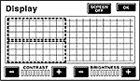
включить режим настройки экрана,
каснуться углов экрана в следующем порядке:
верхний левый -> нижний левый -> верхний левый -> нижний левый -> верхний левый -> нижний левый.
2. ключ в замке зажигания в положение ON (ACC),
нажать и удерживать кнопку INFO,
переключателем света:
выключить -> включить габариты -> выключить -> включить габариты -> выключить -> включить габариты -> выключить.
Toyota Windom MCV-30 2001 года, TOYOTA VOICE NAVIGATION 16028 (Fujitsu TEN 86120-33560)
нажатие средней кнопочки на нижнем ряду, а затем одновременно в экране нажать две виртуальные кнопки в левом верхнем и нижнем углах.

TOYOTA 16019, 56034, 56040, 56042, 76006, 76010 и другие аналогичные, выпущенные в 1999-2001 годах
1. ключ в замке зажигания в положение ON (ACC)
2. выключить голову OFF (пишет Audio OFF)
3. нажать и удерживать F1 и F6 кнопки дисплея (внизу под экраном)
4. не отпуская их, нажать кнопку DISK / CD — 3 раза
5. слышим «писк» и попадаем в диагностическое меню
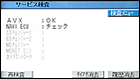
Подробное описание технологического режима для модели 56040
Скачать описание» (русский, PDF)
Режим проверки оборудования, один небольшой экранчик, информации о спутниках GPS — нет.
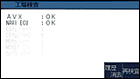
1. ключ в замке зажигания в положение ON (ACC)
2. выключить голову OFF (пишет Audio OFF)
3. нажать и удерживать F1 и F6 кнопки дисплея (внизу под экраном)
4. не отпуская их, нажать кнопку Enter (на джойстике) — 3 раза
Для отключения необходимо выключить зажигание или удерживать нажатой кнопку DISK/CD более 2х секунд.
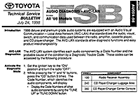
Описание диагностического режима шины AVC-LAN, для моделей 1998 года выпуска
Toyota Technical Service bulletin, TSB, AU001-98
Audio diagnosis — AVC-LAN, Models All ’98
Скачать»
Источник
Распиновка автомагнитолы Тойота и индивидуальные схемы подключения
Распиновка автомагнитолы Тойота
Распиновка автомагнитолы Тойота практически ничем не отличается от схемы подключения остальных автомагнитол. На автомагнитолы Тойота распиновка представляет собой схему, состоящую из двух рядов разъемов.
В нашей статье будет рассказано, как подключать аппараты Тойота, что для этого нужно знать и как устанавливать автомагнитолы своими руками.
Несколько схем подключения
Распиновка разъемов toyota автомагнитол
Считается, что основной ошибкой при подключении автомагнитол Тойота является протягивание плюсового провода от прикуривателя. Это никоим образом не даст эффекта, так как упадет мощность головного аппарата в несколько раз (в этом несложно убедиться, если обратить внимание на мигающую подсветку во время работы аппарата на большой громкости).
Помимо этого, подключение автомагнитол Тойота через прикуриватель не устранит звуковые искажения, которые начнут появляться заметно раньше. С другой стороны, в некоторых случаях и такой вариант может рассматриваться, как пригодный для осуществления.
Идеальным вариантом подключения автомагнитол Тойота, впрочем как и всех остальных, является проведение основного питания от АКБ. Использовать желательно качественный провод (экономить на кабеле ни в коем случае не рекомендуется) и обязательно предохранитель, который надо поставить как можно ближе к аккумулятору.
Примечание. Отметим сразу, что у автомагнитол бывает не один, а два провода питания. Как правило, желтый отвечает за основное питание, красный – за управление (идет на замок).
Кроме этого, распиновка остальных проводов:
- Ч* – минусовой провод. Подключают, как правило, на кузов автомобиля, обеспечивая массу. Все же, рекомендуется специалистами соединить его с аккумулятором;
- С – провод, который отвечает за усилитель или активную антенну.
Помимо этого, автомагнитола еще наделена акустическими проводами (они идут на задние и передние динамики):
- Б, С-й – провода на фронтальную акустику;
- З, Ф – провода на тыловую акустику.
Примечание. Надо еще знать, что каждая пара акустической проводки имеет в своем составе добавочные монотонный и минусовой провода. Последний часто маркируется черной полоской поверх основного цвета.
Подключение по схеме 1
Разъёмы для автомагнитол
- Провода питания соединяем между собой;
- Подключаем их к АКБ.
Данная схема хороша тем, что осуществить ее просто. С другой стороны, она подходит только для автомагнитол с небольшим потреблением электроэнергии. Если по данной схеме подключить мощный аппарат, то всего за 2-3 дня в режиме сна автомагнитола полностью разрядит аккумулятор.
Схема подключения 2
Вот эта схема подойдет для любой мощной автомагнитолы:
- Провода питания соединяем между собой;
- Подключаем их к АКБ;
- Ставим дополнительно кнопку (она отвечает за включение и отключение аппарата).
Такая схема подразумевает ручное управление магнитолой, зато не собьются ни за что настройки и аккумулятор не сядет за пару дней.
Схема подключения 3
Разъем для автомагнитолы
Индивидуальная схема, подразумевающая следующее:
- Основной провод питания (желтый) подключаем к 12 В;
- Дополнительный (красный) подключаем к габаритным огням (через реле, обмотка которого связывается с лампочкой пепельницы).
Данная схема дает следующие преимущества:
- Аппарат включается одновременно с «габаритками» автоматически;
- Водитель никогда не забудет отключить габаритные огни и свет фар;
- Во время остановки можно будет без включения зажигания слушать музыку;
- Если поменять обычные лампочки «габариток» на светодиодные, потребление электроэнергии будет очень низким.
Существует еще множество схем подключения автомагнитол Тойота, таких как подключение через ACC или через сигнализацию. Как правило, они не так распространены и подойдут не для всех. В частности, подключение через ACC (замок) неудобен тем, что без ключа в замке аппарат функционировать не будет.
Подключение камеры согласно распиновке
Зная распиновку автомагнитолы, можно осуществить спокойно своими руками подключение камеры заднего вида. На примере популярного «тойотовского» аппарата Ca-Fi узнаем, как это сделать. Сам процесс делится на две части: собственно установка аппарата с подключением и соединение камеры заднего обзора.
Примечание. Установка и подключение монитора не отличается от инсталляции заводского головного устройства. Надо будет лишь поменять местами разъемы и все.
А вот подключение камеры может для некоторых вызвать затруднения.
Вот что нужно знать:
- Камера заднего вида на Тойота Прадо питается от 5В;
- Для ее подключения потребуется разъем от заводского монитора, который после установки новой магнитолы, остается свободным;
- Этот самый разъем 14-контактный. Но нам потребуется всего лишь два провода видео сигнала и сигнал задней передачи;
- Помимо этого, надо будет преобразовать напряжение с 12В на 5В.
Примечание. Преобразовать напряжение, значит, осуществить процесс посредством специального преобразователя, который продается в любом магазине.
Схема подключения камеры имеет свою распиновку. Вот как она выглядит.
Распиновка разъемов автомагнитол toyota
Схема расположена так, как будто на нее смотришь со стороны проводов. Фото в верхнем левом углу помещено для наглядности.
Итак, чтобы соединить камеру с автомагнитолой Тойота, надо в первую очередь связать вместе сигнал задней передачи и провод Reverse на Ca-Fi. Кроме того, надо будет поставить преобразователь и сделать тюльпан для передачи видеоданных.
Примечание. Это вовсе не означает, что придется в буквальном смысле делать все с нуля. Просто надо в том же магазине, где был приобретен преобразователь, купить скотчлоки (они помогут соединить провода между собой).
На фото ниже показано, как сращивать провода с помощью скотчлока.
Скотчлок и провода
Далее осуществляем следующее:
- Машину заводим;
- Включаем заднюю передачу;
- Поверяем, как все работает (на монитор установленной магнитолы должно идти изображение с камеры).
Таким образом, зная распиновку автомагнитол Тойота можно осуществлять подключение по любой из выбранных схем. В процессе работ крайне полезно посмотреть видео обзор.
Пошаговая инструкция из других источников также будет в помощь. Цена самостоятельной установки автомагнитолы заметно отличается от стоимости услуг специалистов, которая в несколько раз выше.
Источник
Навигация в 110м — работает!!
Аудио, видео и другая электроника Кассетные, CD-, MD-, 2DIN- магнитолы, акустика, сабвуферы, мониторы/телевизоры и т.д.
- Посетителям
- Новеньким
- Патриотам
| Страница 1 из 30 | 1 | 2 | 3 | 11 | > | Последняя » |
Здесь выложена краткая инструкция, как сделать навигацию РФ (Москва и область, Санкт-Петербург, Краснодар) на английском языке в Mark II / Verossa в 110м кузове. В принципе, дальше эту ветку можно не читать, тут собран весь результат исследований
Предпосылки:
1) наличие авто в 110 кузове (для Mark X аналогичная процедура см тут: http://www.markx-club.ru/viewtopic.php?t=251 );
2) наличие тачскрина;
3) наличие рабочего диска «Lexus (GX , RX, LX , ES >>> 2004 navigation Москва» ( http://club-lexus.ru/fileserver/index.php?file=1327 );
4) наличие диска для прошивки http://thepiratebay.org/torrent/3852053 .
Итак, последовательность действий:
—1—. Заходим в сервисное меню.
Ручник поднять. Навигационный диск вынуть и шторку закрыть. Ключ зажигания на один щелчок (АСС).
Нажимаем 2-ую слева кнопку под мультом (следующая после кнопки TV). Выскакивает меню. В нем нажимаем знак «диск с торчащим из него флажком».
Затем:
-левый верхний угол,
-левый нижний угол
-левый верхний угол
-левый нижний угол
-правый нижний угол.
Попадаем в скрытое меню.
—2—. Ищем кнопку, после нажатия которой появится меню, типа списка (он может быть или на английском, или на японском) :
JP-T.
US-T.
AUS—T. и так далее.
В таблице будет выделена строка с JP-T. а надо выделить следующий пункт (он второй в списке US-T. и активировать.
___ИЛИ второй вариант:
Ищем кнопку, после нажатия на которой появляется меню типа списка на японском (показана картинка уже с переводом):
Здесь нужно выбрать третий пункт (он выделен).
ВНИМАНИЕ. Очень важно не ошибиться и выбрать нужный пункт в списке, второй попытки не будет! Точнее будет, но только после применения паяльника
—3—. После этого мультик перегрузится и попросит диск. Родной уже не подойдет. Вставьте диск для прошивки, указанный в начале. Подождите, пока закончиться перепрошивка, это займёт несколько минут.
После всего этого в системное меню зайти вышеуказанным способом не получается. Так что вернуться с US (америка) назад на JP (япония) не получается.
—4—. Выкиньте диск с предыдущего поста, он больше не понадобится Вставьте рабочий диск, указанный в начале. Закройте шторку, и наслаждайтесь навигацией на английском (как на новых Lexus)
Примечание. Топикстартер не несёт ответственности, если у кого-то что-то не получилось: вы всё делаете на свой (страх и риск) интерес. Такое тоже может быть, процедура работает не на всех 110х. Видимо, есть зависимость от навигационного блока, который менялся несколько раз в процессе производства 110х. У меня Verossa V25 середины 2002 г.в.
Как выйти в меню на перепрошитом в англ. версию блоке:
Для того, чтобы попасть в меню локализаций на пиндосовской NAVI надо проделать теже пассы пальцем на экране выбора языка (Инглиш-Френч). Попадаем в меню NAVI. (Далее можно выбрать JP, вставить оригинальный диск и все вернуть в исходное состояние.)
Если это не поможет, то см. следующий вариант:
Как сбросить прошивку навигационного блока полностью в случае ошибки в выборе локализации в п.2:
Отстёгиваете накладку над бардачком (рывком, там удобные клипсы). Снимаете бардачок в сборе (снизу на углах по саморезу, сверху все видны), откручиваете ДВД (головка на 8или10), несёте на стол.
Снимаете пластиковую морду, откручиваете кожух, отстёгиваете шлейф от привода на плате, откручиваете плату.
Плата двухстороняя. Ионистор торчит вертикально с краю на 3 х ножках — диск в обойме размером с 3-х копеечную монету. не перепутаете. Выпаиваете. Только аккуратно. Уж больно всё тесно на плате. Замыкаете все крупные конденсаторы. Всё. Обратный порядок.
Комментарии, пожелания, замечания — пишите в личку.
Источник
Содержание
- Toyota voice navigation 16028 настроить камеру
- Распиновка автомагнитолы Тойота и индивидуальные схемы подключения
- Несколько схем подключения
- Подключение по схеме 1
- Схема подключения 2
- Схема подключения 3
- Подключение камеры согласно распиновке
- Навигация в 110м — работает!!
Toyota voice navigation 16028 настроить камеру
Технологический режим (диагностическое меню)
TOYOTA Prius 2004, Ipsum Voice Navigaition 16030, Land Cruiser с 2001 годов
подходит к большинству навигаций с сенсорным экраном (touch screen)
2 способа включения:
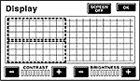
включить режим настройки экрана,
каснуться углов экрана в следующем порядке:
верхний левый -> нижний левый -> верхний левый -> нижний левый -> верхний левый -> нижний левый.
2. ключ в замке зажигания в положение ON (ACC),
нажать и удерживать кнопку INFO,
переключателем света:
выключить -> включить габариты -> выключить -> включить габариты -> выключить -> включить габариты -> выключить.
Toyota Windom MCV-30 2001 года, TOYOTA VOICE NAVIGATION 16028 (Fujitsu TEN 86120-33560)
нажатие средней кнопочки на нижнем ряду, а затем одновременно в экране нажать две виртуальные кнопки в левом верхнем и нижнем углах.

TOYOTA 16019, 56034, 56040, 56042, 76006, 76010 и другие аналогичные, выпущенные в 1999-2001 годах
1. ключ в замке зажигания в положение ON (ACC)
2. выключить голову OFF (пишет Audio OFF)
3. нажать и удерживать F1 и F6 кнопки дисплея (внизу под экраном)
4. не отпуская их, нажать кнопку DISK / CD — 3 раза
5. слышим «писк» и попадаем в диагностическое меню
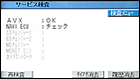
Подробное описание технологического режима для модели 56040
Скачать описание» (русский, PDF)
Режим проверки оборудования, один небольшой экранчик, информации о спутниках GPS — нет.
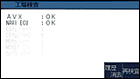
1. ключ в замке зажигания в положение ON (ACC)
2. выключить голову OFF (пишет Audio OFF)
3. нажать и удерживать F1 и F6 кнопки дисплея (внизу под экраном)
4. не отпуская их, нажать кнопку Enter (на джойстике) — 3 раза
Для отключения необходимо выключить зажигание или удерживать нажатой кнопку DISK/CD более 2х секунд.
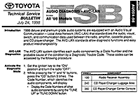
Описание диагностического режима шины AVC-LAN, для моделей 1998 года выпуска
Toyota Technical Service bulletin, TSB, AU001-98
Audio diagnosis — AVC-LAN, Models All ’98
Скачать»
Источник
Распиновка автомагнитолы Тойота и индивидуальные схемы подключения
Распиновка автомагнитолы Тойота
Распиновка автомагнитолы Тойота практически ничем не отличается от схемы подключения остальных автомагнитол. На автомагнитолы Тойота распиновка представляет собой схему, состоящую из двух рядов разъемов.
В нашей статье будет рассказано, как подключать аппараты Тойота, что для этого нужно знать и как устанавливать автомагнитолы своими руками.
Несколько схем подключения
Распиновка разъемов toyota автомагнитол
Считается, что основной ошибкой при подключении автомагнитол Тойота является протягивание плюсового провода от прикуривателя. Это никоим образом не даст эффекта, так как упадет мощность головного аппарата в несколько раз (в этом несложно убедиться, если обратить внимание на мигающую подсветку во время работы аппарата на большой громкости).
Помимо этого, подключение автомагнитол Тойота через прикуриватель не устранит звуковые искажения, которые начнут появляться заметно раньше. С другой стороны, в некоторых случаях и такой вариант может рассматриваться, как пригодный для осуществления.
Идеальным вариантом подключения автомагнитол Тойота, впрочем как и всех остальных, является проведение основного питания от АКБ. Использовать желательно качественный провод (экономить на кабеле ни в коем случае не рекомендуется) и обязательно предохранитель, который надо поставить как можно ближе к аккумулятору.
Примечание. Отметим сразу, что у автомагнитол бывает не один, а два провода питания. Как правило, желтый отвечает за основное питание, красный – за управление (идет на замок).
Кроме этого, распиновка остальных проводов:
- Ч* – минусовой провод. Подключают, как правило, на кузов автомобиля, обеспечивая массу. Все же, рекомендуется специалистами соединить его с аккумулятором;
- С – провод, который отвечает за усилитель или активную антенну.
Помимо этого, автомагнитола еще наделена акустическими проводами (они идут на задние и передние динамики):
- Б, С-й – провода на фронтальную акустику;
- З, Ф – провода на тыловую акустику.
Примечание. Надо еще знать, что каждая пара акустической проводки имеет в своем составе добавочные монотонный и минусовой провода. Последний часто маркируется черной полоской поверх основного цвета.
Подключение по схеме 1
Разъёмы для автомагнитол
- Провода питания соединяем между собой;
- Подключаем их к АКБ.
Данная схема хороша тем, что осуществить ее просто. С другой стороны, она подходит только для автомагнитол с небольшим потреблением электроэнергии. Если по данной схеме подключить мощный аппарат, то всего за 2-3 дня в режиме сна автомагнитола полностью разрядит аккумулятор.
Схема подключения 2
Вот эта схема подойдет для любой мощной автомагнитолы:
- Провода питания соединяем между собой;
- Подключаем их к АКБ;
- Ставим дополнительно кнопку (она отвечает за включение и отключение аппарата).
Такая схема подразумевает ручное управление магнитолой, зато не собьются ни за что настройки и аккумулятор не сядет за пару дней.
Схема подключения 3
Разъем для автомагнитолы
Индивидуальная схема, подразумевающая следующее:
- Основной провод питания (желтый) подключаем к 12 В;
- Дополнительный (красный) подключаем к габаритным огням (через реле, обмотка которого связывается с лампочкой пепельницы).
Данная схема дает следующие преимущества:
- Аппарат включается одновременно с «габаритками» автоматически;
- Водитель никогда не забудет отключить габаритные огни и свет фар;
- Во время остановки можно будет без включения зажигания слушать музыку;
- Если поменять обычные лампочки «габариток» на светодиодные, потребление электроэнергии будет очень низким.
Существует еще множество схем подключения автомагнитол Тойота, таких как подключение через ACC или через сигнализацию. Как правило, они не так распространены и подойдут не для всех. В частности, подключение через ACC (замок) неудобен тем, что без ключа в замке аппарат функционировать не будет.
Подключение камеры согласно распиновке
Зная распиновку автомагнитолы, можно осуществить спокойно своими руками подключение камеры заднего вида. На примере популярного «тойотовского» аппарата Ca-Fi узнаем, как это сделать. Сам процесс делится на две части: собственно установка аппарата с подключением и соединение камеры заднего обзора.
Примечание. Установка и подключение монитора не отличается от инсталляции заводского головного устройства. Надо будет лишь поменять местами разъемы и все.
А вот подключение камеры может для некоторых вызвать затруднения.
Вот что нужно знать:
- Камера заднего вида на Тойота Прадо питается от 5В;
- Для ее подключения потребуется разъем от заводского монитора, который после установки новой магнитолы, остается свободным;
- Этот самый разъем 14-контактный. Но нам потребуется всего лишь два провода видео сигнала и сигнал задней передачи;
- Помимо этого, надо будет преобразовать напряжение с 12В на 5В.
Примечание. Преобразовать напряжение, значит, осуществить процесс посредством специального преобразователя, который продается в любом магазине.
Схема подключения камеры имеет свою распиновку. Вот как она выглядит.
Распиновка разъемов автомагнитол toyota
Схема расположена так, как будто на нее смотришь со стороны проводов. Фото в верхнем левом углу помещено для наглядности.
Итак, чтобы соединить камеру с автомагнитолой Тойота, надо в первую очередь связать вместе сигнал задней передачи и провод Reverse на Ca-Fi. Кроме того, надо будет поставить преобразователь и сделать тюльпан для передачи видеоданных.
Примечание. Это вовсе не означает, что придется в буквальном смысле делать все с нуля. Просто надо в том же магазине, где был приобретен преобразователь, купить скотчлоки (они помогут соединить провода между собой).
На фото ниже показано, как сращивать провода с помощью скотчлока.
Скотчлок и провода
Далее осуществляем следующее:
- Машину заводим;
- Включаем заднюю передачу;
- Поверяем, как все работает (на монитор установленной магнитолы должно идти изображение с камеры).
Таким образом, зная распиновку автомагнитол Тойота можно осуществлять подключение по любой из выбранных схем. В процессе работ крайне полезно посмотреть видео обзор.
Пошаговая инструкция из других источников также будет в помощь. Цена самостоятельной установки автомагнитолы заметно отличается от стоимости услуг специалистов, которая в несколько раз выше.
Источник
Навигация в 110м — работает!!
Аудио, видео и другая электроника Кассетные, CD-, MD-, 2DIN- магнитолы, акустика, сабвуферы, мониторы/телевизоры и т.д.
- Посетителям
- Новеньким
- Патриотам
| Страница 1 из 30 | 1 | 2 | 3 | 11 | > | Последняя » |
Здесь выложена краткая инструкция, как сделать навигацию РФ (Москва и область, Санкт-Петербург, Краснодар) на английском языке в Mark II / Verossa в 110м кузове. В принципе, дальше эту ветку можно не читать, тут собран весь результат исследований
Предпосылки:
1) наличие авто в 110 кузове (для Mark X аналогичная процедура см тут: http://www.markx-club.ru/viewtopic.php?t=251 );
2) наличие тачскрина;
3) наличие рабочего диска «Lexus (GX , RX, LX , ES >>> 2004 navigation Москва» ( http://club-lexus.ru/fileserver/index.php?file=1327 );
4) наличие диска для прошивки http://thepiratebay.org/torrent/3852053 .
Итак, последовательность действий:
—1—. Заходим в сервисное меню.
Ручник поднять. Навигационный диск вынуть и шторку закрыть. Ключ зажигания на один щелчок (АСС).
Нажимаем 2-ую слева кнопку под мультом (следующая после кнопки TV). Выскакивает меню. В нем нажимаем знак «диск с торчащим из него флажком».
Затем:
-левый верхний угол,
-левый нижний угол
-левый верхний угол
-левый нижний угол
-правый нижний угол.
Попадаем в скрытое меню.
—2—. Ищем кнопку, после нажатия которой появится меню, типа списка (он может быть или на английском, или на японском) :
JP-T.
US-T.
AUS—T. и так далее.
В таблице будет выделена строка с JP-T. а надо выделить следующий пункт (он второй в списке US-T. и активировать.
___ИЛИ второй вариант:
Ищем кнопку, после нажатия на которой появляется меню типа списка на японском (показана картинка уже с переводом):
Здесь нужно выбрать третий пункт (он выделен).
ВНИМАНИЕ. Очень важно не ошибиться и выбрать нужный пункт в списке, второй попытки не будет! Точнее будет, но только после применения паяльника
—3—. После этого мультик перегрузится и попросит диск. Родной уже не подойдет. Вставьте диск для прошивки, указанный в начале. Подождите, пока закончиться перепрошивка, это займёт несколько минут.
После всего этого в системное меню зайти вышеуказанным способом не получается. Так что вернуться с US (америка) назад на JP (япония) не получается.
—4—. Выкиньте диск с предыдущего поста, он больше не понадобится Вставьте рабочий диск, указанный в начале. Закройте шторку, и наслаждайтесь навигацией на английском (как на новых Lexus)
Примечание. Топикстартер не несёт ответственности, если у кого-то что-то не получилось: вы всё делаете на свой (страх и риск) интерес. Такое тоже может быть, процедура работает не на всех 110х. Видимо, есть зависимость от навигационного блока, который менялся несколько раз в процессе производства 110х. У меня Verossa V25 середины 2002 г.в.
Как выйти в меню на перепрошитом в англ. версию блоке:
Для того, чтобы попасть в меню локализаций на пиндосовской NAVI надо проделать теже пассы пальцем на экране выбора языка (Инглиш-Френч). Попадаем в меню NAVI. (Далее можно выбрать JP, вставить оригинальный диск и все вернуть в исходное состояние.)
Если это не поможет, то см. следующий вариант:
Как сбросить прошивку навигационного блока полностью в случае ошибки в выборе локализации в п.2:
Отстёгиваете накладку над бардачком (рывком, там удобные клипсы). Снимаете бардачок в сборе (снизу на углах по саморезу, сверху все видны), откручиваете ДВД (головка на 8или10), несёте на стол.
Снимаете пластиковую морду, откручиваете кожух, отстёгиваете шлейф от привода на плате, откручиваете плату.
Плата двухстороняя. Ионистор торчит вертикально с краю на 3 х ножках — диск в обойме размером с 3-х копеечную монету. не перепутаете. Выпаиваете. Только аккуратно. Уж больно всё тесно на плате. Замыкаете все крупные конденсаторы. Всё. Обратный порядок.
Комментарии, пожелания, замечания — пишите в личку.
Источник
Для тех, кто столкнулся с проблемой прошивки, русификации японской магнитолы Toyota Caldina 2005.
Хочу поделиться своим опытом, как я решил проблему с родной японской магнитолой Toyota Voice Navigation System (Toyota Fujitsu Ten 86120-21070).
Что мне хотелось от магнитолы:
1) оставить родную голову.
2) слушать российские радиостанции. (Это я решил с помощью частотного конвертера за 150 руб.)
3) слушать MP3 через флешку.
4) смотреть фильмы (тоже через флешку).
5) навигатор.
6) и чтобы это обошлось недорого.
7) камера обгона — об этой возможности я узнал чисто случайно. Подробнее по тексту далее…
Долго искал информацию о прошивке, русификации, но везде какой-то геморрой: то карты России нет (для калдины), то русификация неполная, то мастера такого не найти, то ещё что-то, все говорили — проще купить новую голову!
В общем, я уже думал купить новую 2 Din магнитолу, но цены хороших магнитол в районе 20 000 руб =), и тут я вспомнил про алиэкспресс и наткнулся на продавца Shop1270627 Store, который специализируется на магнитолах и всяких автомобильных примочках.
Недолго думая, я написал этому продавцу с просьбой помочь мне выбрать магнитолу для Toyota Caldina, он попросил выслать ему размеры моей магнитолы, и уже после этого он мне порекомендовал вот эту 2 Din магнитолу для Toyota за 12 793 руб. от производителя Eunavi.
И снова цена, хоть уже дешевле, но всё-таки покусывает
И тогда я задумался: чёрт возьми, у меня уже есть iPhone, в котором уже столько всего есть, вот бы его как-то «подружить» с моей магнитолой, и тогда необходимость в покупке магнитолы отпала бы вовсе!
Поиски привели меня к устройству Car-WiFi Display за 3 542 руб., которое позволяет вывезти изображение с экрана телефона (iOS, Android) на экран магнитолы вместе со звуком и плюс ко всему, в нём есть вход для подключения внешней флешки и слушать музыку и смотреть фильмы!:)
Полный размер
Car-WiFi Display 5G
В общем я заказал себе это устройство и решил пока его проверить в домашней обстановке подключив к телевизору.
Устройство можно запитать одним из двух способов:
12V через специальный разъем;
либо 5V через микро-USB (оба кабеля входят в набор).
Полный размер
Подключение Car-WiFi Display 5G к телевизору.
Далее я запустил навигатор в телефоне, развернул iPhone горизонтально, и на телеке изображение тоже развернулось!
Полный размер
Подключение Car-WiFi Display 5G к телевизору.
После тестирования, я приступил к установке этого чуда в машину!
Конечно же, я заранее изучил разъемы своей магнитолы, и вот что мне удалось разузнать. См. картинку ниже.
Задняя сторона магнитолы Toyota Caldina 2005
Я заранее выяснил, что «тюльпанов» в моей магнитоле нет, а в устройстве «Car-WiFi Display 5G» в комплекте идут только «тюльпаны», и тогда я докупил VTR кабель, который я тоже нашел на алиэкспресс за 346 руб.
VTR кабель
В общем, когда всё было изучено и куплено, я приступил к внедрению.
Я решил не заморачиваться с проводами 12V и подключил устройство через USB к 5V от прикуривателя, далее подключил VTR кабель в магнитолу, и после этого соединил тюльпан.
После того, как устройство было подключено, в магнитоле появилась новая менюшка VIDEO, в которую легко попасть если кликнуть по кнопке TV на самой магнитоле, далее на экране нажать VIDEO, и появляется приветственный ролик.
Car-WiFi Display
После этого на экране отобразится заставка машины с названием Wi-Fi сети.
Заставка Car-WiFi Display
Далее на телефоне включаем Wi-Fi, ищем в списке название нашей сети, подключаемся к ней, далее на iPhone заходим в режим «Видеоповтор AirPlay» (в андроиде Miracast или DLNA), после этого на экране магнитолы появится изображение с вашего телефона! Можно даже видеокамеру включить и передавать в реальном времени на экран магнитолы! Возможность передачи видео с камеры открывает дополнительную возможность, о которой я вначале и не догадывался — это использовать телефон в качестве камеры обгона))
Полный размер
Камера обгона из iPhone
И на последнем этапе возникла ещё одна задача: сделать так, чтобы «зеркалирование» экрана было доступно и в режиме движения автомобиля. Для этого я не стал отрезать родной провод из гнезда «Блокировки», а просто отсоединил его и вставил в разъем отдельный проводок и соединил его к корпусу магнитолы. См. картинку ниже.
Снятие блокировки экрана в режиме движения
Вот, собственно, и всё!
На всё ушло 2 часа работы, можно и за час управиться.
Цена вопроса:
1) Конвертер FM частот — 150 руб. (Аналог на алиэкспресс — конвертер FM частот для японской магнитолы за 350 руб.
2) Устройство Car-WiFi Display — 3 542 руб.
3) VTR кабель для подключения к видео входу — 346 руб. (его нужно докупить, если у вас в магнитоле нет родного RCA входа — «тюльпан»).
Итого было потрачено: 4 131 руб.
Если что-то непонятно, спрашивайте, отвечу при первой же возможности.
Всем ровных дорог!
Обзор
24 апреля, 2023 г.
Голосовое управление, разработанное корпорацией Teyes, позволяет водителю управлять функциями автомобиля с помощью речи, вместо использования физических кнопок на приборной панели в салоне. Магнитола Teyes успешно выполняет такие команды, как увеличение или уменьшение громкости, управление навигатором, включение «Ютуб» и т.д. Программа функционирует, выполняя целый ряд важных для водителя команд, даже в том случае, если нет подключения к сети Интернет.
Как работает Teyes Voice?
Система голосового управления Teyes включает в себя разнообразные сложные компоненты.
- Блок радиоответчика, выдает частотный сигнал, содержащий идентификационный код.
- Электронный приемник служит для получения радиочастотного сигнала и его преобразования с понижением периодичности для вывода идентификационного кода.
- Микрофон предназначен для приема звука, произносимого пользователем, и преобразования этого сигнала в цифровой.
- Память служит хранению множества файлов, каждый из которых содержит голосовой отпечаток пользователя и командную инструкцию для управления функциями устройства.
- Микропроцессор необходим для определения действительности идентификационного кода и соответствия голоса одному из речевых отпечатков, сохраненных в памяти. Если совпадение найдено, микропроцессор выполняет командную инструкцию для управления работой устройства.
Для чего нужно голосовое управление Teyes?
В магнитолах оснащенных Teyes Voice, встроена система которая активирует управление речью и позволяет водителю произносить команды для использования информационно-развлекательной мультимедиа и перефирийных устройств в машине. Teyes можно применять для управления такими функциями, как спутниковая навигация, радио и мультимедиа или телефон (через соединение Bluetooth в автомобиле).
Даже без подключения к Интернету системой распознаются определенные фразы, которые вы можете использовать в зависимости от того, что хотите сделать. Например, «Включить навигатор», «Включить музыку» и так далее.
Голосовое управление все чаще используется в автомобилях для повышения удобства и безопасности. Благодаря Teyes, гораздо меньше времени тратится на использование кнопок или сенсорных экранов. Вместо этого, вы можете держать обе руки на руле и сосредоточить зрение на дороге.
Список голосовых команд Teyes Voice
Офлайн команды можно использовать, даже при отсутствии Интернета. Правильно произносите команды, чтобы ИИ вас понял.
| Русский | English |
|---|---|
| Включить видео | play movie |
| Включить радио | play radio |
| Включить музыку | play music |
| Включить Bluetooth музыку | turn on Bluetooth music |
| Включить телефон | turn on Bluetooth |
| Включить навигатор | turn on navigation |
| Включить телевизор | turn on tv |
| Выключить видео | turn off movie |
| Выключить радио | turn off radio |
| Выключить музыку | turn off music |
| Выключить навигатор | turn of navigation |
| Выключить телевизор | turn off tv |
| Главный экран | back to menu |
| Предыдущая песня | previous track |
| Следующая песня | next track |
| Воспроизвести | continue playing |
| Остановить воспроизведение | pause playback |
| Увеличить громкость | volume up |
| Уменьшить громкость | volume down |
| Выключить звук | mute volume |
| Включить звук | unmute volume |
| Увеличить яркость | increase brightness |
| Уменьшить яркость | reduce brightness |
| Максимальная яркость | maximum brightness |
| Минимальная яркость | minimum brightness |
| Выключить экран | turn off screen |
| Включить экран | turn on screen |
| Принять | answer |
| Отклонить | hang up |
| Включить круговой обзор | open panorama |
| Включить переднюю камеру | open front camera |
| Включить заднюю камеру | open rear camera |
| Включить камеру слева | open left camera |
| Включить камеру справа | open right camera |
| Включить камеру | open camera |
| Выключить камеру | close camera |
| Включить видеорегистратор | turn on dvr |
| Включить Ютуб | turn on YouTube |
| Выключить Ютуб | turn off YouTube |
| Включить OBD | open the OBD |
| Давление в шинах | open the tire pressure |
| Разделение экрана | split screen |
| Повторить звонок | replay call |
Также поддерживается управление телефонными вызовами без подключения к сети Интернет. Например, такие команды как “Позвонить Маше” или “Открыть избранные номера”.
Как посмотреть UUID?
Для того, чтобы вы могли узнать код приобретенной вами системы голосового управления Teyes, нужно выполнить три простых, последовательных действия:
- начните с открытия приложения Teyes Voice;
- в открывшемся приложении необходимо найти строку, отражающую информацию об имеющемся оборудовании, и нажать ее;
- в появившемся после этого окне возникнет строка UUID с символами кода вашего устройства Teyes.
Как активировать Teyes бесплатно?
При покупке оснащенной системой голосового управления магнитолы Teyes в магазине TuningStore96, вы получите абсолютно бесплатную активацию приобретенного устройства. Для этого требуется хотя бы одно из двух простых действий – либо заполнение формы связи, которая находится на официальном сайте магазина, либо звонок по телефону, указанному в разделе наших контактов.
В ответ на обращение направляется ссылка. Пройдя по ней, нужно будет ввести UUID вашей системы голосового управления Teyes Voice. Прикрепите отзыв на приобретенный товар и введите дилерский код, который будет сообщен вам лично.
Очень важно помнить, что бесплатная активация системы голосового управления предусмотрена исключительно для магнитол Teyes СС3 2K, SPRO, X1, TPRO 2, CC2 Plus. Бесплатное подключение этих устройств возможно лишь в периоды проведения дилерских акций.
Как активировать Teyes через сайт?
-
Активация голосового управления Teyes Voice бессрочная
2 990 ₽
Активацию системы голосового управления Teyes можно купить в интернет-магазине TuningStore96. Это очень удобно в том случае, если вы совершили покупку в другой торговой точке, где связь с вашим продавцом отсутствует.
После того, как вы приобретете активацию голосового управления магнитолой Teyes, с вами свяжется работник магазина TuningStore96. Он подскажет вам, куда необходимо передать сообщение, содержащее код устройства, которое вы желаете активировать. Как правило, купив активацию голосового управления системой Teyes Voice у нас, вы сможете начинать использовать все ее функции и возможности уже спустя сутки после совершения покупки. Максимальный период, в течение которого производится активация – 48 часов. Дальнейшие задержки, связанные с приобретением услуги, исключены полностью.

Ratings & Reviews. How to Choose…
Распиновка автомагнитолы на Андроид 10 (подключение)
Установка русского языка и даты
Для выбора русского языка (например после сброса настроек) войдите в Настройки через главный экран или вытяните панель управления сверху и выберите Настройки.
Если активирован английский язык (по умолчанию), то пролистайте меню настроек в самый низ:
More Settings -> Language & Input -> Language Settings -> Add a Language -> Нажмите значок лупы в правом углу -> Начните вводить “rus” (появится Русский), выберите его, нажмите Россия.
Теперь нужно перетащить строчку с русским языком на первое место. Зажмите эту строчку, она активируется, двигайте вверх, отпускайте. Все, русский язык активирован.
Синхронизация даты по сети
При этом режиме магнитола синхронизирует ваше текущее время автоматически при подключении к Wi-Fi. Для настройки даты можно нажать на часы на главном (домашнем) экране, либо зайти через настройки (если активирован русский язык):
Настройки -> Больше настроек -> Дата и Время -> Синхронизация по сети.
После чего нужно установить ваш часовой пояс (пункт меню ниже). Отобразится корректное время. Если магнитола подключена корректно, то ей больше не нужно подключаться к сети для синхронизации времени. Она сохранит настройки и благодаря постоянному питанию от аккумулятора будет сохранять текущее время. Время собьется, если магнитола будет полностью обесточена, тогда потребуется подключить ее к wi-fi и время опять станет корректным (дополнительные настройки пояса не потребуются).
Изменение дизайна интерфейса
Автомагнитолы на системе Андроид 10 (модели А750, А716, А660, А760) обладают встроенной возможностью изменения вида главного экрана и экрана приложений.
Для изменения дизайна и выбора одного из 16 вариантов главного экрана нужно:
- Находясь на главном экране произвести длительное касание пустой области экрана. В нижней части появятся иконки с вариантами интерфейса.
- Нажать на вариант нового интерфейса, он сразу активируется.
- Нажмите на пустую область, чтобы варианты исчезли.
Произведите аналогичные действия, находясь на экране приложений для изменения вида иконок приложений (6 вариантов).
Активация двойного экрана
Вы можете использовать одновременно два приложения на одном экране. Для активации функции «Сплит-скрин» зайдите в список запущенных приложений (1), прижмите нужное приложение и перетащите в нужную сторону экрана (на серый фон). Потом кликните на второе приложение, оно откроется на другой половине экрана. Для отмены потяните за ярлычок (2).
Эквалайзер, настройки звука и баланса
Чтобы попасть в раздел настроек звука нужно открыть меню Приложений и нажать иконку “Аудио настройки”. Также в раздел эквалайзера вы можете попасть, находясь в разделе Музыка (соответствующий значок в нижней части экрана).
Баланс звука – громкость при активированной камере заднего вида”, громкость Bluetooth настраивается в пункте “Настройки звука” (значок на вытягиваемой сверху панельке) или через “Настройки” -> Аудио (объем).
Скачивание и установка приложений
Для установки приложений из Play Market вам необходимо авторизоваться. Зайдите в Приложения -> Play Маркет – при первом входе начнется “Проверка”.
Важно! Убедитесь, что на магнитоле выставлено корректное текущее время и хороший сигнал wi-fi, иначе Проверка – выдаст ошибку.
Обратите внимание, что при первой авторизации процесс “Проверки” может выполнятся достаточно долго – около минуты. Пожалуйста, наберитесь терпения и подождите, пока на экране пропадет вращающийся круг и появится поле для ввода вашей гугл почты (аккаунта).
После авторизации в Play Маркет вы сможете искать и скачивать приложения, аналогично, как и на вашем смартфоне. Пожалуйста, учтите, что магнитола не обладает такой же высокой производительностью, как ваш смартфон и на скачивание и установку приложения может потребоваться больше времени. Пожалуйста, будьте терпиливы.
Для удаления приложения прижмите иконку этого приложения на пару секунд, появится окно с подтверждением удаления. Нажмите “Да”.
ВОПРОС: Процесс проверки при первой авторизации в Play Market происходит слишком долго. В чем может быть причина?
ОТВЕТ: Такое возможно, если система запустила автоматическое обновление приложений при подключении к Wi-fi. Проверить это можно, вытянув верхнюю панель. В случае обновления под ней отобразится диспетчер загрузки обновления. Нужно подождать или отменить обновление вручную.
Подключение смартфона по MirrorLink (Phonelink)
Функция подключения экрана телефона к магнитоле доступна через USB провод и через Wi-fi для смартфонов на Android. И только через Wi-fi для iPhone.
Обратите внимание, что сенсорное управление смартфоном через экран магнитолы возможно только при подключении через USB. Для вывода звука, необходимо параллельно подключить ваш смартфон через Bluetooth. При первом подключении потребуется сделать ряд действитй.
1. Откройте приложение phonelink на магнитоле (меню Приложения -> phonelink (на последнем экране).
2. Выберите Mobile phone QR code
Откроется QR ссылка для скачивания и установки приложения TimaAvn.
3. Подключение Андроид смартфона через USB:
Перед подключением смартфона к магнитоле необходимо в настройках телефона зайти в режим разарботчика и включить опцию Отладка по USB, а также активировать пункт Отладка по USB (настройки безопасности) – это необходимо для управления телефоном через экран магнитолы. Данное действие проводится один раз.
Далее:
- Подключите смартфон к магнитоле через USB провод, начнется зарядка.
- Запустите приложение TimaAvn на смартфоне.
- Откройте phonelink на магнитоле и выберите режим Android USB. Откроется окно, где выполненные пункты будут отмечены желтым ярким маркером:
- После того, как на смартфоне появится диалоговое окно, нажмите начать.
Дальнейшее подключение делается буквально в несколько кликов. Просто запустите приложения на смартфоне и на магнитоле, выберите режим и нажмите “Начать” на смартфоне.
4. Подключение Андроид смартфона через Wi-fi:
- Активируйте точку доступа на вашем смартфоне и подключите к ней магнитолу по wi-fi.
- Запустите приложение TimaAvn на смартфоне.
- Откройте приложение phonelink на магнитоле и выберите пункт Android WIFI. Откроется окно, где выполненные пункты будут отмечены желтым ярким маркером:
- На экране смартфона появится диалоговое окно. Нажмите “Начать”. Экран смартфона отобразится на экране магнитолы.
Обратите внимание: Управление смартфоном через экран магнитолы при подключении по WIFI недоступно. Также скорость обмена информацией может быть ниже, чем при подключении через USB – изображение может передаваться с небольшой задержкой.
Мультируль. Подключение нарульных контроллеров. Настройка мультируля на магнитоле.
На моделях автомагнитол A750, A760, А716, A660 доступна функция подключения 2-х комплектов штатных кнопок управления на руле автомобиля. Если у вас нет нарульных контроллеров, то вы можете приобрести дополнительно нарульный пульт управления основными функциями магнитолы.
Для подключения мультируля нужно корректно определить два провода (или один), отвечающие за передачу сигнала от кнопок руля вашего автомобиля на магнитолу и провод заземления нарульных контроллеров.
Сделать это можно с помощью схемы распиновки вашего авто. Чаще всего данные провода на схеме могут обозначаться как:
- Steering_Wheel Remocon – провод питания кнопок и
- Steering_Wheel Remocon_GND – провод заземления кнопок (смотрите пример схемы распиновки Kia Sportage).
После того, как провода определены, вам нужно:
- Подключить провод от автомагнитолы KEY1 к Steering_Wheel Remocon (и KEY2 к аналогичному, если у вас два комплекта нарульных контроллеров).
- Провод заземления Steering_Wheel Remocon_GND на массу автомобиля, либо на черный провод (-) магнитолы.
На этом подключение мультируля завершено, теперь останется только провести обучение кнопок на магнитоле.
Обучение кнопок руля на магнитоле с ОС Андроид 10
Зайдите в меню приложений и выберите “Кнопка рулевого колеса”.
Войдите в первый пункт “Кнопка выбора”.
Отметьте функции, к которым хотите привязать рулевые кнопки. Нажмите OK.
Нажмите “Начало”. Выберите функцию и продолжительно нажмите сооветствующую кнопку на руле. Должно появиться сообщение, что кнопка удачно определена. Также сделайте и с остальными функциями. После этого сохраните настройки – последний пункт.
Выйдите в главное меню и проверьте работу всех кнопок. При необходимости повторите процедуру.
Доступ к заводским настройкам
Для доступа к управлению заводскими настройками перейдите в меню Настройки -> Заводская настройка, введите Код: 1234 (и нажать В порядке).
Подсветка сенсорных кнопок боковой панели
На данных моделях автомагнитол возможна активация подсветки сенсорных кнопок управления на боковой панели (только один лунный цвет).
Для активации подсветки:
- Зайдите в раздел “Заводская настройка” (см. пункт выше).
- Выберите “Настройки ярких огней”.
- В правой верхней части экрана измените пункт “Руководство по эксплуатации” на “Авто”.
Подсветка активирована.
Настройка кнопок сенсорной панели
Функции кнопок боковой сенсорной панели установлены по умолчанию, но может случиться, что по каким-то причинам данные настройки сбились.
Для установки функций сенсорной панели потребуется сделать несколько простых шагов.
Войдите в меню заводские настройки:
- Настройки -> Заводская настройка -> Пароль (1234) (нажать “В Пордяке”).
- Далее выберите пункт “Обучение сенсорной кнопке“.
- Нажмите “Начало”. Далее выберите функцию и нажмите соответствующую кнопку на сенсорной панели.
После того, как установите все кнопки, нажиите “Конец”.
Как выбрать наилучший усилитель для магнитолы в авто
Выбор усилителя не менее не простая задача, чем выбор автомагнитолы для вашего автомобиля. В этом вопросе нужно быть подкованным технически. Предлагаем вам ознакомиться с главными понятиями усилителей, какие виды автоусилителей звука бывают, какие сегодня бренды наиболее популярны и надежны в этой нише.
И, главное, как выбрать подходящий именно вам усилитель звука в машину. Передя по ссылке вы узнаете, что такое одноканальные, двухканальные и 4-х канальные усилители и в чем отличие данных разновидностей. Также вам представится рейтинг различных многоканальных вариантов усилителей. Читайте о ТОП-20 лучших автомобильных усилителей на 2022 год.
 Руководство пользователя автомобильной навигации Android
Руководство пользователя автомобильной навигации Android
Автомобиль Android Naруководство пользователя
Автомобильная аудио- и видеосистема
Меры предосторожности при использовании
Чтобы обеспечить безопасность вас, вашего автомобиля и окружающих, обязательно выполняйте следующие основные требования:
- Пожалуйста, внимательно прочтите все соответствующие инструкции перед использованием устройства. Если устройство повреждено из-за неправильной эксплуатации, гарантия не действует.
- Это устройство рассчитано на 12 В и может использоваться только с источником питания 12 В.
- Чтобы обеспечить безопасное вождение и избежать незаконных правил дорожного движения, не смотрите программы и не управляйте устройством во время вождения.
- Для предотвращения коротких замыканий. Не кладите и не оставляйте металлические предметы внутри устройства.
- Избегать коротких замыканий. Не допускайте попадания на устройство дождя.
- Пожалуйста, используйте это руководство в соответствии с данным руководством. Не открывайте устройство для обслуживания. Если есть какой-либо ремонт, обратитесь в профессиональную ремонтную мастерскую для ремонта.
- При выключенном двигателе не используйте автомобильную аудиосистему в течение длительного времени, иначе в ней разрядится аккумулятор.
- Не касайтесь экрана и не касайтесь его острыми предметами.
- Большое спасибо за использование нашей автомобильной навигационной системы Android.
Быстрая работа
- Быстрая работа после выключения экрана, (переключатель) (уведомление)
- Щелкните Wi-Fi и снова щелкните уведомление, чтобы установить соединение с паролем Wi-Fi.
- Коснитесь переключателя на экране.
- Оригинальная автомобильная мощность ampболее жизнерадостные настройки.
- Очистите ключ к памяти. (Д. Скриншоты.
- Bluetooth соединение
- Настройки Android.
- Установил на автомат.
- Видео выход.
Нажмите кнопку, чтобы узнать
После нажатия на экран пятью пальцами ладони на несколько секунд всплывает калибровка. Щелкните 1.2.3.4, чтобы установить кнопку для подтверждения обучения. Первый шаг — начать изучение желтого цвета, щелкнуть букву власти, чтобы изменить желтый цвет, и снова щелкнуть координаты переключателя светового табло. Желтый цвет буквы власти исчезнет, и так далее. Наконец, щелкните закрытое положение для подтверждения, и настройка будет успешной.
Местная музыка
Щелкните в главном интерфейсе «Локальная музыка», чтобы войти в локальный музыкальный интерфейс. Эта операция эффективна, если в машине есть SD-карта или USB-интерфейс и соответствующий носитель. file.
- Нажмите на главном интерфейсе «Местное радио», чтобы войти в интерфейс местного радио.
- Щелкните домашний интерфейс, затем щелкните значок другой функции, чтобы выйти.
- Щелкните, чтобы очистить все сохраненные записи радио и выполнить автоматический поиск.
- Найдите радио вверх / вниз. Каждое найденное радио приостанавливает поиск.
- Где хранится коллекция
- Qs Щелкните последнюю радиостанцию / следующую радиостанцию ®. Нажмите здесь, чтобы удалить трансляцию коллекции
- В. Просмотрите коллекцию радио
- Переключение между диапазонами FM / AM
- Вернуться к предыдущему интерфейсу
- Чувствительность автоматической блокировки поиска можно выбрать между сильной / средней.
Воспроизведение видео
Щелкните в главном интерфейсе «Воспроизведение видео», чтобы войти в видеоинтерфейс (поддержка видео HD RMVB / RM / FLV / 3GP / 1080 p) и другие видеоформаты.
Эта операция эффективна, если в машине есть SD-карта или USB-интерфейс и соответствующий носитель. file. Щелкните значок «Все», чтобы переключиться между всеми / SD / U диск /file просмотр. Когда видео file читается, система автоматически проигрывает file
Показано. онлайн новости
Щелкните в главном интерфейсе «Сетевые новости», чтобы войти в интерфейс сетевых новостей (необходимо подключиться к сети), вы можете получать последние новости дня в любое время. Автоматическое воспроизведение голоса
Щелкните значок, чтобы объяснить
- После входа в интерфейс домашней страницы щелкните значок другой функции, чтобы выйти.
- просмотр новостей
- Вернуться к предыдущему интерфейсу
- Автоматическая пауза / воспроизведение голоса
- Щелкните список новостей, чтобы ввести подробные новости.
Браузер
Нажмите в главном интерфейсе «Браузер», чтобы войти в интерфейс браузера.
- Нажмите на строку состояния системы выше, чтобы вернуться к основному интерфейсу или вернуться на верхний уровень.
- Нажмите на «Поиск или знакомство». URL, »Вверху, откройте клавиатуру, чтобы ввести URL, нажмите «GO», чтобы перейти на страницу.
- Страницы, собранные в середине страницы, можно редактировать и удалять, а также увеличивать до банка в середине страницы. Можете добавить urls.
- Вернитесь на верхний / нижний уровень, отобразите количество открытых в данный момент страниц, щелкните, чтобы уменьшить масштаб, чтобы перейти на страницу закладок в верхнем правом углу «+» Системные настройки
Информация о системе
Нажмите «Настройки по умолчанию», чтобы восстановить заводские настройки; нажмите «Экран», чтобы перейти к интерфейсу калибровки экрана. Обновление Android и обновление MCU. Обновление Android до последней версии Android; Обновление MW до последней версии программного обеспечения MCU Внешнее аудио-видео подключает связанные устройства для воспроизведения аудио и видео files.
Обучение рулевому колесу
Шаги обучения рулевому колесу следующие:
- Нажмите любую кнопку на рулевом колесе, интерфейс отобразит долгое нажатие на рулевое колесо, и вы не сможете обучаться, не нажимая кнопку на рулевом колесе какое-то время.
- Нажмите на экран, чтобы узнать о функции стыковки.
- Нажмите соответствующую функциональную кнопку на рулевом колесе и повторите 1/3 шага в последовательности, пока не будут задействованы все кнопки управления на рулевом колесе.
- Условия реализации этой функции:
- Оригинальное рулевое колесо для управления не через автобус
- Ключ на рулевом колесе оригинального автомобиля должен бытьtage метод управления вводом
Настройка яркости
Щелкните значок «+» — «», чтобы изменить значение.
Настройка громкости
Щелкните значок «+» — «, чтобы отдельно настроить громкость мультимедиа и громкость Bluetooth.
- Настройки звука
- Щелкните ползунок, чтобы настроить низкие, низкие, баритональные и высокие частоты.
- Щелкните соответствующий значок, чтобы установить его на rock / custom / classic / jazz / prop.
- Щелкните сверху, снизу, слева, справа или щелкните по центральной точке, чтобы отрегулировать положение динамика.
- Щелкните значок «По умолчанию», чтобы восстановить параметры звука по умолчанию.
Блютуз
Нажмите «Bluetooth» в главном интерфейсе, чтобы войти в соединение Bluetooth.
Соединение без Bluetooth: введите интерфейс Bluetooth, соединение Bluetooth не отображается, вам будет предложено «Пожалуйста, выполните соединение Bluetooth». Имя устройства Bluetooth и пароль подключения, после успешного подключения вы можете использовать мобильный телефон Bluetooth и музыку по Bluetooth.
Зеркальная ссылка
Зеркальное соединение — это новый тип программного обеспечения. Одновременно его можно подключить к мобильному телефону. Отсканируйте QR-код, чтобы загрузить программное обеспечение на мобильный телефон и использовать его в соответствии с подсказками на картинке.
Сначала телефон Android входит в настройки, находит «параметры разработчика», разные телефоны, их местоположение не совпадает, некоторые мобильные телефоны
Он скрыт, вам нужно ввести «О мобильном телефоне» и нажать «Номер версии» более 5 раз, появится сообщение «Вы уже находитесь на
В режиме разработчика этого делать не нужно »
Шаг 2. После входа в «Параметры разработчика» откройте переключатель «Параметры разработчика» и переключатель «Отладка по USB».
Третий шаг: откройте приложение для подключения зеркала, мобильный телефон сканирует QR-код, чтобы загрузить приложение.
Шаг 4: Кабель для передачи данных мобильного телефона можно подключить к USB-порту устройства для нормального использования.
Мобильный телефон Apple открывает точку доступа, и устройство подключается к сигналу точки доступа мобильного телефона.
Настройка логотипа
Нажмите на настройки автомобиля, выберите настройки логотипа автомобиля, встроенный ЛОГОТИП выберет модель, которая соответствует вашей собственной, и начнет устанавливать подтверждение ЛОГОТИПА.
Заводская настройка
Параметр пароля «8888»
Блок протокола автомобильной навигации представляет собой квадратный блок, соединенный с хвостовой линией навигационной системы, которая используется для вывода данных для реализации информационного обмена между управляющим компьютером и навигационной системой. More используется в высоком автомобиле, расшифровывая дисплей кондиционера оригинального автомобиля, управление рулевым колесом, информацию об открытии дверей и другие функции.
- Провод заземления (черный)
- + 12В аккумулятор (желтый)
- Переключатель +12 В постоянного тока (красный)
- Маленькая лamp тест (оранжево-красный)
- Провода управления датчиком парковки (коричневые)
- Провода управления ключами на рулевом колесе (зеленый и белый)
- Провода управления ключами на рулевом колесе (розовые)
- Блок питания радиоантенны (синий)
- Передний правый — динамик (серый / черный)
- Задний левый — динамик (зеленый / черный)
- Передний правый + динамик (серый)
- Задний левый + динамик (зеленый)
- Передний левый — динамик (белый / черный)
- Задний правый + динамик (фиолетовый)
- Передний левый + динамик (белый)
- 16.Задний правый — динамик (фиолетовый / черный)
Благодарю вас за ваше покровительство.
Компания оставляет за собой право окончательной интерпретации данного руководства. Спасибо большое за использование наших бортовых навигационных продуктов? Чтобы использовать. систему, пожалуйста, прочтите это руководство и храните его должным образом перед использованием.
FAQS
Подойдет на мерседес е350 2006г.
Да.
Подойдет ли на фольксваген джетта 2009 года? Включен ли установочный комплект?
если в вашем автомобиле отверстие двойное DIN, то A6G2A7PF, как универсальная двойная автомобильная магнитола DIN Android, подойдет к вашему автомобилю Volkswagen Jetta 2009 года.
Для завершения установки вам может понадобиться подходящий комплект приборной панели и жгут проводов (или, в некоторых случаях, интерфейс передачи данных CANBUS). Сначала проверьте наличие установочного комплекта для вашего автомобиля у онлайн- или местных поставщиков.
Мы рекомендуем вам приобрести наше комплексное решение S8VW114SD (B09VKSDTKB). Он относится к нашей флагманской серии S8, имеет гораздо больший экран и сохранит внешний вид вашего автомобиля в стиле OEM.
Если у вас есть дополнительные вопросы или вам нужна дополнительная помощь, напишите нам по адресу {support@myatoto.com}. Наша служба поддержки будет рада предоставить вам более подробные ответы и информацию.
Подойдет на бмв 2001си 325 года?
Любой двойной дин
Расширяется ли внутренняя память или USB только для воспроизведения мультимедиа?
Внутренний № Внешний да.
Как подключиться к CarPlay через Bluetooth?
На самом деле вы не используете Bluetooth для беспроводного подключения Apple CarPlay. Нажмите на значок «Car Link 2.0»… он красный и выглядит как телефон и экран, соединенные кабелем. Это приложение устройство использует для беспроводной Apple CarPlay.
Подключится ли заводская камера к этому магнитолу?
Пока соединение совпадает, а сигнализация одинакова.
подойдёт ли он на Форд серии Е 2010 года?
если ваш автомобиль имеет двойное отверстие DIN, то A6G2A7PF, как универсальная автомобильная стереосистема Android с двойным DIN, подойдет к вашему автомобилю Ford E серии 2010 года.
Для завершения установки вам может понадобиться подходящий комплект приборной панели и жгут проводов (или, в некоторых случаях, интерфейс передачи данных CANBUS). Сначала проверьте наличие установочного комплекта для вашего автомобиля у онлайн- или местных поставщиков.
Если у вас есть дополнительные вопросы или вам нужна дополнительная помощь, напишите нам по адресу {support@myatoto.com}. Наша служба поддержки будет рада предоставить вам более подробные ответы и информацию.
Сколько времени занимает подключение к беспроводной сети Apple CarPlay? И связь никогда не обрывается?
Когда вы связываете свой телефон с CarPlay на стереосистеме, это будет происходить автоматически каждый раз, когда вы включаете автомобиль без подключения с помощью проводов, если это ваш вопрос.
Каковы размеры устройства, которое входит в приборную панель?
часть A6G2A7PF, которая входит в приборную панель, имеет размеры 178 мм (ширина) x 100 мм (высота). Это двойной размер DIN стандарта ISO. Глубина 102 мм.
Если у вас есть дополнительные вопросы или вам нужна дополнительная помощь, напишите нам по адресу {support@myatoto.com}. Наша служба поддержки будет рада предоставить вам более подробные ответы и информацию.
Подойдет ли на gmc sierra 2010hd 2500 года?
если в вашем автомобиле отверстие двойное DIN, то A6G2A7PF, как универсальная автомобильная магнитола Android двойного DIN, подойдет к вашему автомобилю 2010 gmc sierra 2500hd.
Для завершения установки вам может понадобиться подходящий комплект приборной панели и жгут проводов (или, в некоторых случаях, интерфейс передачи данных CANBUS). Сначала проверьте наличие установочного комплекта для вашего автомобиля у онлайн- или местных поставщиков.
Если у вас есть дополнительные вопросы или вам нужна дополнительная помощь, напишите нам по адресу {support@myatoto.com}. Наша служба поддержки будет рада предоставить вам более подробные ответы и информацию.
Хорошо ли подойдет эта toyota ch_r?
Он отлично вписался в мою Toyota Tacoma 2009 года.
У кого проблемы только с задними динамиками? Я дважды проверил цвета проводов, и они правильные?
Проверь свои динамики, мои провода порвались, потому что дверь
Есть ли в этом устройстве встроенный GPS?
Да, у него есть встроенный GPS.
Поддерживает ли это устройство Bluetooth?
Да, он поддерживает Bluetooth.
Поддерживает ли это устройство RDS?
Да, он поддерживает RDS.
Этот аппарат поддерживает USB?
Да, поддерживает USB.
Документы / Ресурсы

Ratings & Reviews. How to Choose…
Распиновка автомагнитолы на Андроид 10 (подключение)
Установка русского языка и даты
Для выбора русского языка (например после сброса настроек) войдите в Настройки через главный экран или вытяните панель управления сверху и выберите Настройки.
Если активирован английский язык (по умолчанию), то пролистайте меню настроек в самый низ:
More Settings -> Language & Input -> Language Settings -> Add a Language -> Нажмите значок лупы в правом углу -> Начните вводить “rus” (появится Русский), выберите его, нажмите Россия.
Теперь нужно перетащить строчку с русским языком на первое место. Зажмите эту строчку, она активируется, двигайте вверх, отпускайте. Все, русский язык активирован.
Синхронизация даты по сети
При этом режиме магнитола синхронизирует ваше текущее время автоматически при подключении к Wi-Fi. Для настройки даты можно нажать на часы на главном (домашнем) экране, либо зайти через настройки (если активирован русский язык):
Настройки -> Больше настроек -> Дата и Время -> Синхронизация по сети.
После чего нужно установить ваш часовой пояс (пункт меню ниже). Отобразится корректное время. Если магнитола подключена корректно, то ей больше не нужно подключаться к сети для синхронизации времени. Она сохранит настройки и благодаря постоянному питанию от аккумулятора будет сохранять текущее время. Время собьется, если магнитола будет полностью обесточена, тогда потребуется подключить ее к wi-fi и время опять станет корректным (дополнительные настройки пояса не потребуются).
Изменение дизайна интерфейса
Автомагнитолы на системе Андроид 10 (модели А750, А716, А660, А760) обладают встроенной возможностью изменения вида главного экрана и экрана приложений.
Для изменения дизайна и выбора одного из 16 вариантов главного экрана нужно:
- Находясь на главном экране произвести длительное касание пустой области экрана. В нижней части появятся иконки с вариантами интерфейса.
- Нажать на вариант нового интерфейса, он сразу активируется.
- Нажмите на пустую область, чтобы варианты исчезли.
Произведите аналогичные действия, находясь на экране приложений для изменения вида иконок приложений (6 вариантов).
Активация двойного экрана
Вы можете использовать одновременно два приложения на одном экране. Для активации функции «Сплит-скрин» зайдите в список запущенных приложений (1), прижмите нужное приложение и перетащите в нужную сторону экрана (на серый фон). Потом кликните на второе приложение, оно откроется на другой половине экрана. Для отмены потяните за ярлычок (2).
Эквалайзер, настройки звука и баланса
Чтобы попасть в раздел настроек звука нужно открыть меню Приложений и нажать иконку “Аудио настройки”. Также в раздел эквалайзера вы можете попасть, находясь в разделе Музыка (соответствующий значок в нижней части экрана).
Баланс звука – громкость при активированной камере заднего вида”, громкость Bluetooth настраивается в пункте “Настройки звука” (значок на вытягиваемой сверху панельке) или через “Настройки” -> Аудио (объем).
Скачивание и установка приложений
Для установки приложений из Play Market вам необходимо авторизоваться. Зайдите в Приложения -> Play Маркет – при первом входе начнется “Проверка”.
Важно! Убедитесь, что на магнитоле выставлено корректное текущее время и хороший сигнал wi-fi, иначе Проверка – выдаст ошибку.
Обратите внимание, что при первой авторизации процесс “Проверки” может выполнятся достаточно долго – около минуты. Пожалуйста, наберитесь терпения и подождите, пока на экране пропадет вращающийся круг и появится поле для ввода вашей гугл почты (аккаунта).
После авторизации в Play Маркет вы сможете искать и скачивать приложения, аналогично, как и на вашем смартфоне. Пожалуйста, учтите, что магнитола не обладает такой же высокой производительностью, как ваш смартфон и на скачивание и установку приложения может потребоваться больше времени. Пожалуйста, будьте терпиливы.
Для удаления приложения прижмите иконку этого приложения на пару секунд, появится окно с подтверждением удаления. Нажмите “Да”.
ВОПРОС: Процесс проверки при первой авторизации в Play Market происходит слишком долго. В чем может быть причина?
ОТВЕТ: Такое возможно, если система запустила автоматическое обновление приложений при подключении к Wi-fi. Проверить это можно, вытянув верхнюю панель. В случае обновления под ней отобразится диспетчер загрузки обновления. Нужно подождать или отменить обновление вручную.
Подключение смартфона по MirrorLink (Phonelink)
Функция подключения экрана телефона к магнитоле доступна через USB провод и через Wi-fi для смартфонов на Android. И только через Wi-fi для iPhone.
Обратите внимание, что сенсорное управление смартфоном через экран магнитолы возможно только при подключении через USB. Для вывода звука, необходимо параллельно подключить ваш смартфон через Bluetooth. При первом подключении потребуется сделать ряд действитй.
1. Откройте приложение phonelink на магнитоле (меню Приложения -> phonelink (на последнем экране).
2. Выберите Mobile phone QR code
Откроется QR ссылка для скачивания и установки приложения TimaAvn.
3. Подключение Андроид смартфона через USB:
Перед подключением смартфона к магнитоле необходимо в настройках телефона зайти в режим разарботчика и включить опцию Отладка по USB, а также активировать пункт Отладка по USB (настройки безопасности) – это необходимо для управления телефоном через экран магнитолы. Данное действие проводится один раз.
Далее:
- Подключите смартфон к магнитоле через USB провод, начнется зарядка.
- Запустите приложение TimaAvn на смартфоне.
- Откройте phonelink на магнитоле и выберите режим Android USB. Откроется окно, где выполненные пункты будут отмечены желтым ярким маркером:
- После того, как на смартфоне появится диалоговое окно, нажмите начать.
Дальнейшее подключение делается буквально в несколько кликов. Просто запустите приложения на смартфоне и на магнитоле, выберите режим и нажмите “Начать” на смартфоне.
4. Подключение Андроид смартфона через Wi-fi:
- Активируйте точку доступа на вашем смартфоне и подключите к ней магнитолу по wi-fi.
- Запустите приложение TimaAvn на смартфоне.
- Откройте приложение phonelink на магнитоле и выберите пункт Android WIFI. Откроется окно, где выполненные пункты будут отмечены желтым ярким маркером:
- На экране смартфона появится диалоговое окно. Нажмите “Начать”. Экран смартфона отобразится на экране магнитолы.
Обратите внимание: Управление смартфоном через экран магнитолы при подключении по WIFI недоступно. Также скорость обмена информацией может быть ниже, чем при подключении через USB – изображение может передаваться с небольшой задержкой.
Мультируль. Подключение нарульных контроллеров. Настройка мультируля на магнитоле.
На моделях автомагнитол A750, A760, А716, A660 доступна функция подключения 2-х комплектов штатных кнопок управления на руле автомобиля. Если у вас нет нарульных контроллеров, то вы можете приобрести дополнительно нарульный пульт управления основными функциями магнитолы.
Для подключения мультируля нужно корректно определить два провода (или один), отвечающие за передачу сигнала от кнопок руля вашего автомобиля на магнитолу и провод заземления нарульных контроллеров.
Сделать это можно с помощью схемы распиновки вашего авто. Чаще всего данные провода на схеме могут обозначаться как:
- Steering_Wheel Remocon – провод питания кнопок и
- Steering_Wheel Remocon_GND – провод заземления кнопок (смотрите пример схемы распиновки Kia Sportage).
После того, как провода определены, вам нужно:
- Подключить провод от автомагнитолы KEY1 к Steering_Wheel Remocon (и KEY2 к аналогичному, если у вас два комплекта нарульных контроллеров).
- Провод заземления Steering_Wheel Remocon_GND на массу автомобиля, либо на черный провод (-) магнитолы.
На этом подключение мультируля завершено, теперь останется только провести обучение кнопок на магнитоле.
Обучение кнопок руля на магнитоле с ОС Андроид 10
Зайдите в меню приложений и выберите “Кнопка рулевого колеса”.
Войдите в первый пункт “Кнопка выбора”.
Отметьте функции, к которым хотите привязать рулевые кнопки. Нажмите OK.
Нажмите “Начало”. Выберите функцию и продолжительно нажмите сооветствующую кнопку на руле. Должно появиться сообщение, что кнопка удачно определена. Также сделайте и с остальными функциями. После этого сохраните настройки – последний пункт.
Выйдите в главное меню и проверьте работу всех кнопок. При необходимости повторите процедуру.
Доступ к заводским настройкам
Для доступа к управлению заводскими настройками перейдите в меню Настройки -> Заводская настройка, введите Код: 1234 (и нажать В порядке).
Подсветка сенсорных кнопок боковой панели
На данных моделях автомагнитол возможна активация подсветки сенсорных кнопок управления на боковой панели (только один лунный цвет).
Для активации подсветки:
- Зайдите в раздел “Заводская настройка” (см. пункт выше).
- Выберите “Настройки ярких огней”.
- В правой верхней части экрана измените пункт “Руководство по эксплуатации” на “Авто”.
Подсветка активирована.
Настройка кнопок сенсорной панели
Функции кнопок боковой сенсорной панели установлены по умолчанию, но может случиться, что по каким-то причинам данные настройки сбились.
Для установки функций сенсорной панели потребуется сделать несколько простых шагов.
Войдите в меню заводские настройки:
- Настройки -> Заводская настройка -> Пароль (1234) (нажать “В Пордяке”).
- Далее выберите пункт “Обучение сенсорной кнопке“.
- Нажмите “Начало”. Далее выберите функцию и нажмите соответствующую кнопку на сенсорной панели.
После того, как установите все кнопки, нажиите “Конец”.
Как выбрать наилучший усилитель для магнитолы в авто
Выбор усилителя не менее не простая задача, чем выбор автомагнитолы для вашего автомобиля. В этом вопросе нужно быть подкованным технически. Предлагаем вам ознакомиться с главными понятиями усилителей, какие виды автоусилителей звука бывают, какие сегодня бренды наиболее популярны и надежны в этой нише.
И, главное, как выбрать подходящий именно вам усилитель звука в машину. Передя по ссылке вы узнаете, что такое одноканальные, двухканальные и 4-х канальные усилители и в чем отличие данных разновидностей. Также вам представится рейтинг различных многоканальных вариантов усилителей. Читайте о ТОП-20 лучших автомобильных усилителей на 2022 год.
 Руководство пользователя автомобильной навигации Android
Руководство пользователя автомобильной навигации Android
Автомобиль Android Naруководство пользователя
Автомобильная аудио- и видеосистема
Меры предосторожности при использовании
Чтобы обеспечить безопасность вас, вашего автомобиля и окружающих, обязательно выполняйте следующие основные требования:
- Пожалуйста, внимательно прочтите все соответствующие инструкции перед использованием устройства. Если устройство повреждено из-за неправильной эксплуатации, гарантия не действует.
- Это устройство рассчитано на 12 В и может использоваться только с источником питания 12 В.
- Чтобы обеспечить безопасное вождение и избежать незаконных правил дорожного движения, не смотрите программы и не управляйте устройством во время вождения.
- Для предотвращения коротких замыканий. Не кладите и не оставляйте металлические предметы внутри устройства.
- Избегать коротких замыканий. Не допускайте попадания на устройство дождя.
- Пожалуйста, используйте это руководство в соответствии с данным руководством. Не открывайте устройство для обслуживания. Если есть какой-либо ремонт, обратитесь в профессиональную ремонтную мастерскую для ремонта.
- При выключенном двигателе не используйте автомобильную аудиосистему в течение длительного времени, иначе в ней разрядится аккумулятор.
- Не касайтесь экрана и не касайтесь его острыми предметами.
- Большое спасибо за использование нашей автомобильной навигационной системы Android.
Быстрая работа
- Быстрая работа после выключения экрана, (переключатель) (уведомление)
- Щелкните Wi-Fi и снова щелкните уведомление, чтобы установить соединение с паролем Wi-Fi.
- Коснитесь переключателя на экране.
- Оригинальная автомобильная мощность ampболее жизнерадостные настройки.
- Очистите ключ к памяти. (Д. Скриншоты.
- Bluetooth соединение
- Настройки Android.
- Установил на автомат.
- Видео выход.
Нажмите кнопку, чтобы узнать
После нажатия на экран пятью пальцами ладони на несколько секунд всплывает калибровка. Щелкните 1.2.3.4, чтобы установить кнопку для подтверждения обучения. Первый шаг — начать изучение желтого цвета, щелкнуть букву власти, чтобы изменить желтый цвет, и снова щелкнуть координаты переключателя светового табло. Желтый цвет буквы власти исчезнет, и так далее. Наконец, щелкните закрытое положение для подтверждения, и настройка будет успешной.
Местная музыка
Щелкните в главном интерфейсе «Локальная музыка», чтобы войти в локальный музыкальный интерфейс. Эта операция эффективна, если в машине есть SD-карта или USB-интерфейс и соответствующий носитель. file.
- Нажмите на главном интерфейсе «Местное радио», чтобы войти в интерфейс местного радио.
- Щелкните домашний интерфейс, затем щелкните значок другой функции, чтобы выйти.
- Щелкните, чтобы очистить все сохраненные записи радио и выполнить автоматический поиск.
- Найдите радио вверх / вниз. Каждое найденное радио приостанавливает поиск.
- Где хранится коллекция
- Qs Щелкните последнюю радиостанцию / следующую радиостанцию ®. Нажмите здесь, чтобы удалить трансляцию коллекции
- В. Просмотрите коллекцию радио
- Переключение между диапазонами FM / AM
- Вернуться к предыдущему интерфейсу
- Чувствительность автоматической блокировки поиска можно выбрать между сильной / средней.
Воспроизведение видео
Щелкните в главном интерфейсе «Воспроизведение видео», чтобы войти в видеоинтерфейс (поддержка видео HD RMVB / RM / FLV / 3GP / 1080 p) и другие видеоформаты.
Эта операция эффективна, если в машине есть SD-карта или USB-интерфейс и соответствующий носитель. file. Щелкните значок «Все», чтобы переключиться между всеми / SD / U диск /file просмотр. Когда видео file читается, система автоматически проигрывает file
Показано. онлайн новости
Щелкните в главном интерфейсе «Сетевые новости», чтобы войти в интерфейс сетевых новостей (необходимо подключиться к сети), вы можете получать последние новости дня в любое время. Автоматическое воспроизведение голоса
Щелкните значок, чтобы объяснить
- После входа в интерфейс домашней страницы щелкните значок другой функции, чтобы выйти.
- просмотр новостей
- Вернуться к предыдущему интерфейсу
- Автоматическая пауза / воспроизведение голоса
- Щелкните список новостей, чтобы ввести подробные новости.
Браузер
Нажмите в главном интерфейсе «Браузер», чтобы войти в интерфейс браузера.
- Нажмите на строку состояния системы выше, чтобы вернуться к основному интерфейсу или вернуться на верхний уровень.
- Нажмите на «Поиск или знакомство». URL, »Вверху, откройте клавиатуру, чтобы ввести URL, нажмите «GO», чтобы перейти на страницу.
- Страницы, собранные в середине страницы, можно редактировать и удалять, а также увеличивать до банка в середине страницы. Можете добавить urls.
- Вернитесь на верхний / нижний уровень, отобразите количество открытых в данный момент страниц, щелкните, чтобы уменьшить масштаб, чтобы перейти на страницу закладок в верхнем правом углу «+» Системные настройки
Информация о системе
Нажмите «Настройки по умолчанию», чтобы восстановить заводские настройки; нажмите «Экран», чтобы перейти к интерфейсу калибровки экрана. Обновление Android и обновление MCU. Обновление Android до последней версии Android; Обновление MW до последней версии программного обеспечения MCU Внешнее аудио-видео подключает связанные устройства для воспроизведения аудио и видео files.
Обучение рулевому колесу
Шаги обучения рулевому колесу следующие:
- Нажмите любую кнопку на рулевом колесе, интерфейс отобразит долгое нажатие на рулевое колесо, и вы не сможете обучаться, не нажимая кнопку на рулевом колесе какое-то время.
- Нажмите на экран, чтобы узнать о функции стыковки.
- Нажмите соответствующую функциональную кнопку на рулевом колесе и повторите 1/3 шага в последовательности, пока не будут задействованы все кнопки управления на рулевом колесе.
- Условия реализации этой функции:
- Оригинальное рулевое колесо для управления не через автобус
- Ключ на рулевом колесе оригинального автомобиля должен бытьtage метод управления вводом
Настройка яркости
Щелкните значок «+» — «», чтобы изменить значение.
Настройка громкости
Щелкните значок «+» — «, чтобы отдельно настроить громкость мультимедиа и громкость Bluetooth.
- Настройки звука
- Щелкните ползунок, чтобы настроить низкие, низкие, баритональные и высокие частоты.
- Щелкните соответствующий значок, чтобы установить его на rock / custom / classic / jazz / prop.
- Щелкните сверху, снизу, слева, справа или щелкните по центральной точке, чтобы отрегулировать положение динамика.
- Щелкните значок «По умолчанию», чтобы восстановить параметры звука по умолчанию.
Блютуз
Нажмите «Bluetooth» в главном интерфейсе, чтобы войти в соединение Bluetooth.
Соединение без Bluetooth: введите интерфейс Bluetooth, соединение Bluetooth не отображается, вам будет предложено «Пожалуйста, выполните соединение Bluetooth». Имя устройства Bluetooth и пароль подключения, после успешного подключения вы можете использовать мобильный телефон Bluetooth и музыку по Bluetooth.
Зеркальная ссылка
Зеркальное соединение — это новый тип программного обеспечения. Одновременно его можно подключить к мобильному телефону. Отсканируйте QR-код, чтобы загрузить программное обеспечение на мобильный телефон и использовать его в соответствии с подсказками на картинке.
Сначала телефон Android входит в настройки, находит «параметры разработчика», разные телефоны, их местоположение не совпадает, некоторые мобильные телефоны
Он скрыт, вам нужно ввести «О мобильном телефоне» и нажать «Номер версии» более 5 раз, появится сообщение «Вы уже находитесь на
В режиме разработчика этого делать не нужно »
Шаг 2. После входа в «Параметры разработчика» откройте переключатель «Параметры разработчика» и переключатель «Отладка по USB».
Третий шаг: откройте приложение для подключения зеркала, мобильный телефон сканирует QR-код, чтобы загрузить приложение.
Шаг 4: Кабель для передачи данных мобильного телефона можно подключить к USB-порту устройства для нормального использования.
Мобильный телефон Apple открывает точку доступа, и устройство подключается к сигналу точки доступа мобильного телефона.
Настройка логотипа
Нажмите на настройки автомобиля, выберите настройки логотипа автомобиля, встроенный ЛОГОТИП выберет модель, которая соответствует вашей собственной, и начнет устанавливать подтверждение ЛОГОТИПА.
Заводская настройка
Параметр пароля «8888»
Блок протокола автомобильной навигации представляет собой квадратный блок, соединенный с хвостовой линией навигационной системы, которая используется для вывода данных для реализации информационного обмена между управляющим компьютером и навигационной системой. More используется в высоком автомобиле, расшифровывая дисплей кондиционера оригинального автомобиля, управление рулевым колесом, информацию об открытии дверей и другие функции.
- Провод заземления (черный)
- + 12В аккумулятор (желтый)
- Переключатель +12 В постоянного тока (красный)
- Маленькая лamp тест (оранжево-красный)
- Провода управления датчиком парковки (коричневые)
- Провода управления ключами на рулевом колесе (зеленый и белый)
- Провода управления ключами на рулевом колесе (розовые)
- Блок питания радиоантенны (синий)
- Передний правый — динамик (серый / черный)
- Задний левый — динамик (зеленый / черный)
- Передний правый + динамик (серый)
- Задний левый + динамик (зеленый)
- Передний левый — динамик (белый / черный)
- Задний правый + динамик (фиолетовый)
- Передний левый + динамик (белый)
- 16.Задний правый — динамик (фиолетовый / черный)
Благодарю вас за ваше покровительство.
Компания оставляет за собой право окончательной интерпретации данного руководства. Спасибо большое за использование наших бортовых навигационных продуктов? Чтобы использовать. систему, пожалуйста, прочтите это руководство и храните его должным образом перед использованием.
FAQS
Подойдет на мерседес е350 2006г.
Да.
Подойдет ли на фольксваген джетта 2009 года? Включен ли установочный комплект?
если в вашем автомобиле отверстие двойное DIN, то A6G2A7PF, как универсальная двойная автомобильная магнитола DIN Android, подойдет к вашему автомобилю Volkswagen Jetta 2009 года.
Для завершения установки вам может понадобиться подходящий комплект приборной панели и жгут проводов (или, в некоторых случаях, интерфейс передачи данных CANBUS). Сначала проверьте наличие установочного комплекта для вашего автомобиля у онлайн- или местных поставщиков.
Мы рекомендуем вам приобрести наше комплексное решение S8VW114SD (B09VKSDTKB). Он относится к нашей флагманской серии S8, имеет гораздо больший экран и сохранит внешний вид вашего автомобиля в стиле OEM.
Если у вас есть дополнительные вопросы или вам нужна дополнительная помощь, напишите нам по адресу {support@myatoto.com}. Наша служба поддержки будет рада предоставить вам более подробные ответы и информацию.
Подойдет на бмв 2001си 325 года?
Любой двойной дин
Расширяется ли внутренняя память или USB только для воспроизведения мультимедиа?
Внутренний № Внешний да.
Как подключиться к CarPlay через Bluetooth?
На самом деле вы не используете Bluetooth для беспроводного подключения Apple CarPlay. Нажмите на значок «Car Link 2.0»… он красный и выглядит как телефон и экран, соединенные кабелем. Это приложение устройство использует для беспроводной Apple CarPlay.
Подключится ли заводская камера к этому магнитолу?
Пока соединение совпадает, а сигнализация одинакова.
подойдёт ли он на Форд серии Е 2010 года?
если ваш автомобиль имеет двойное отверстие DIN, то A6G2A7PF, как универсальная автомобильная стереосистема Android с двойным DIN, подойдет к вашему автомобилю Ford E серии 2010 года.
Для завершения установки вам может понадобиться подходящий комплект приборной панели и жгут проводов (или, в некоторых случаях, интерфейс передачи данных CANBUS). Сначала проверьте наличие установочного комплекта для вашего автомобиля у онлайн- или местных поставщиков.
Если у вас есть дополнительные вопросы или вам нужна дополнительная помощь, напишите нам по адресу {support@myatoto.com}. Наша служба поддержки будет рада предоставить вам более подробные ответы и информацию.
Сколько времени занимает подключение к беспроводной сети Apple CarPlay? И связь никогда не обрывается?
Когда вы связываете свой телефон с CarPlay на стереосистеме, это будет происходить автоматически каждый раз, когда вы включаете автомобиль без подключения с помощью проводов, если это ваш вопрос.
Каковы размеры устройства, которое входит в приборную панель?
часть A6G2A7PF, которая входит в приборную панель, имеет размеры 178 мм (ширина) x 100 мм (высота). Это двойной размер DIN стандарта ISO. Глубина 102 мм.
Если у вас есть дополнительные вопросы или вам нужна дополнительная помощь, напишите нам по адресу {support@myatoto.com}. Наша служба поддержки будет рада предоставить вам более подробные ответы и информацию.
Подойдет ли на gmc sierra 2010hd 2500 года?
если в вашем автомобиле отверстие двойное DIN, то A6G2A7PF, как универсальная автомобильная магнитола Android двойного DIN, подойдет к вашему автомобилю 2010 gmc sierra 2500hd.
Для завершения установки вам может понадобиться подходящий комплект приборной панели и жгут проводов (или, в некоторых случаях, интерфейс передачи данных CANBUS). Сначала проверьте наличие установочного комплекта для вашего автомобиля у онлайн- или местных поставщиков.
Если у вас есть дополнительные вопросы или вам нужна дополнительная помощь, напишите нам по адресу {support@myatoto.com}. Наша служба поддержки будет рада предоставить вам более подробные ответы и информацию.
Хорошо ли подойдет эта toyota ch_r?
Он отлично вписался в мою Toyota Tacoma 2009 года.
У кого проблемы только с задними динамиками? Я дважды проверил цвета проводов, и они правильные?
Проверь свои динамики, мои провода порвались, потому что дверь
Есть ли в этом устройстве встроенный GPS?
Да, у него есть встроенный GPS.
Поддерживает ли это устройство Bluetooth?
Да, он поддерживает Bluetooth.
Поддерживает ли это устройство RDS?
Да, он поддерживает RDS.
Этот аппарат поддерживает USB?
Да, поддерживает USB.
Документы / Ресурсы
-
Contents
-
Table of Contents
-
Troubleshooting
-
Bookmarks
Quick Links
User Manual
Car Entertainment and Navigation System
Android series
Android
series
In order to use the device in the correct way, please
read the manual carefully. We will not notice you
the specification or design update of due to the
technology improvement.
Summary of Contents for Android Car Entertainment and Navigation System
- Page 1
User Manual Car Entertainment and Navigation System Android series Android series In order to use the device in the correct way, please read the manual carefully. We will not notice you the specification or design update of due to the… - Page 2
Foreword Thank you for choosing the car audio-visual navigation system of this company! When you use this product, please read all the information attached with it, this manual is introduced all the functions of audio-visual navigation system ,so that you can facilitate the process easier. Through it, you can obtain information about products introduction, operation methods, make sure the operation is more convenience. -
Page 3: Table Of Contents
Contents Contents 、 Before the Operation 23.Browser 1.Notice for safety items 24.Global Time 2. Notice before Installation 25.Record System installation 26. Digital TV 4. Other notice 27. Analog TV player function operation 28. Schedule management function operation 、Basic Operation 29. 2- zone settings 5.
-
Page 4: Before The Operation
Before the Operation Before the Operation 9) Avoid heat source: heat source should be avoided and products will be not Warning installed on local exposure to direct sunlight, high temperature areas; to be away from heat sources, such as heating, heaters, heat or have other things In order to avoid accidents, a possible violation of applicable law, do not use (including magnifier).
-
Page 5: Notice Before Installation
Before the Operation Before the Operation D. when the machine crashed from a height or as a result of abnormal be very dangerous. Please ensure that the installation of the product will not operation or unreasonable damage caused. disturb driving. 16) LCD Display: do not let the machine decline to avoid LCD screen Please ensure that all leading cable will not be caught by the doors or sliding fragmentation, if so, when the outflow of liquid crystal, do not touch the liquid…
-
Page 6: Other Notice
Before the Operation Before the Operation of the battery negative. 2 To install an external antenna (on the GPS Antenna car),GPS antenna will be placed in a Don’t cross the fuse of the device, level position as far as possible, such as directly connect to the battery.
- Page 7
Before the Operation Before the Operation 4) Please take the batteries out, if you don’t want to use the remote for a long automobile stereo system dealer for time. assistance in the case of any foregoing At the first time before operation,draw out the abnormality ,Battery Installation (Picture e x t r u d i n g t h i n s h e e t… - Page 8
Before the Operation Before the Operation Do not use this type of disc. Using disk, do not touch the recording surface CD-R/CD-RW Disk ( nonprinted surface) Please put the disk in the box if it’s not in use. Please The DVD player only play completed CD-R/CD-RW Disk. CD disks recorded don’t put the dish far away from the direct sunlight and high temperature place. -
Page 9: Basic Operation
Basic Operation Before the Operation Button function instruction Therefore, the sequence expected by the playing time can’t be inconflict with the actual playing. However, some software permits the setup of playing 【 】button sequence. When the unit is off, press this button to start the unit and enter into DVD interface; when the unit is on and there is disc in it, press it to eject the disc.
-
Page 10: Description Of Buttons On Remote Control
Basic Operation Basic Operation Description of Buttons on Remote Control 、【 DVD button short press this button to login the DVD player. 】 direction button to left 、【 】 、【 confirm button 】 17.LCD in and out Button OPEN 18.Display angle increase Button 、【…
-
Page 11: Turn On/Off The Unit
Basic Operation Basic Operation Turn on/off the unit 、【 radio button when power off , the system will be power on and entering 】 radio interface by pressing this button; when powered on, in the non-radio Turn on the unit If you turn off the unit by taking out the car key last time, then when you insert the car interface, short press this button to enter radio interface;…
-
Page 12: Radio Function
Basic Operation Basic Operation Radio Function After the announcement finished, it will automatically get back the previous menu/function .(Needs to be supported by RDS function) Exit/Enter 4) PTY: PTY is A type of program ID, along with the launch of a program, which In main menu, press icon into category the broadcasting programs into the specified programs among the 31…
-
Page 13: Bluetooth Hands Free Communication Operation
Basic Operation Basic Operation Remote automatic search/ Semi-automatic search Bluetooth Hands Free communication operation 1) Remote automatic search: on the 1) The system features with BT hands-free communication function. If your setting interface, press MODE icon, then mobile phone equips with BT function, you can set up point to point link with the select LOC, then press AST icon into system, dialing, answering phone, as well as playing music and other functions remote automatic search.
- Page 14
Basic Operation Basic Operation Dial 1) Download the phone book 1) You can dial the number through your Inside the phone book menu, touch linked mobile phone or input the number icon, select “ cell phone “ or “SIM” through keyboard on the screen directly, card, then touch “confirm”… -
Page 15: Music Function
Basic Operation Basic Operation Music function B)Digital searching Inside the phonebook menu, touch Can play the audio inside SD card/ USB/ Bluetooth, etc. which are connected to shift into the digital key board ( with car kit. Pic-30). On the keyboard, input the 1) Support format: MP3/WMA/WAV/MIDI 2) Those formats are not supported, there will be warning of “…
-
Page 16: Video Playing Function
Basic Operation Basic Operation Video playing function 、 Current music file selection will be memorized by car kit. When entering the Music function next time, the car kit will turn to exact menu automatically. If Video of SD card / USB / hard disc , etc can be played by this car kit. SD card or USB device is removed, it will turn to the Music file for your 1) Support format: AV1/WMV/MP/3GP/ OGG.
-
Page 17: Navigation Function
Basic Operation Basic Operation Navigation function Navigation map 1) Due to the city construction and fast development of traffic development, Entry or Exit navigation map should keep on updating on time. During driving, if you found 1) Within the main interface, touch the navigation guidelines is different from the read condition, please following enter the navigation main menu.
-
Page 18: Process Explorer Operation
Basic Operation Basic Operation EQ setup Keyboard definition 1, Press“EQ” icon, enter the EQ setup Seek+ Play/Pause List play Seek- ( ): interface, eg pic-47 Fast Forward Fast Rewind Open function list delete 2, Adjust the High, Middle, Bass to get your favorite Equalizer, or select the Equalizer Random…
-
Page 19: Volume Setup Operation
Basic Operation Basic Operation Picture browser operation 2, On the software explorer interface, user can uninstall the 3nd part software ( Picture browser can browse and edit System software non uninstall), Press the the picture on the USB, SD card. The “”…
-
Page 20: Email Operation
Basic Operation Basic Operation Login Email account Wallpaper setup On the picture browser interface, 1, Confirm the WIFI or INTERNET is press icon to enter the wallpaper available when the first time enter Email, setup. Eg pic-58; input your account and password and Select wallpaper area, press “set other Email setup after confirm.
-
Page 21: Dvd Features Operation
Basic Operation Basic Operation 6, Email support attachment. Press add attachment button, select file source, 2) When there is disc inside the DVD, press the button, then the unit will file source can be picture browser, file manager, or music player. eject the disc.
- Page 22
Basic Operation Basic Operation Definition of Tools Keyboard —General Set up Page— Fast reverse Fast-forward —General Set up Page— Tv Display Wide Tv Display Wide Angle Mark Angle Mark English Osd Lang Last song Next song Osd Lang Captions Portuguese Captions Pause Setting Keyboard… -
Page 23: Play The Cd Disc
Basic Operation Basic Operation Note: the operation of the VCD/MP4 just the same as the DVD. but there is little different in the playing, when playing the MP4, it will display the image. —Password Setup Page— —Preference Page— Change There are many different format for the MP4 disc, such as the XVID, AVI, DIVX Password Audio Subtitle…
-
Page 24: Phone Book Function Of Operation
Basic Operation Basic Operation Calendar 3) Press to stop copying and back to Play Menu automatically. Press Press icon in Main Menu to enter icon again to whether to continue Calendar. Check (Pic-92) copying. Check( Pic-89). Press “OK” to Press icons back to Main continue copying.
-
Page 25: Global Time
Basic Operation Basic Operation Global Time Operations Press icon to record, press again 1) Press icon of Main Menu to enter Global Time. Check (Pic-95) to stop. During recording, press the icons of left side to control the video. For Press icons back to Main example, press…
- Page 26
Basic Operation Basic Operation Automatic Search Channel List: Including Edit Channels/Favorite Channels Setting. Press icon, click icon to enter 5) Parameter: Including Language/AV Automatic Search status. Or press “ ” icon to Control/Other Setting. There are Time on enter Automatic Search status in Installation Screen/ Transparency/Color settings in Menu. - Page 27
Basic Operation Basic Operation Channel list System You can edit channel and set favorite Press to choose “System” channels in the channel list menu, Click icon. Check (Pic-108) : button to select «Channel List» icon, click Press “OK” to enter System Menu. the «OK»… - Page 28
Basic Operation Basic Operation Parameter settings Other settings Click “Parameter settings” icon, 1 Other settings contains setting parameter contains the language settings, display time, menu transparency and AV control and other settings. Other settings color settings. can be displayed time on screen, 2 With «»… -
Page 29: Analog Tv Player Function Operation
Basic Operation Basic Operation Analog TV player function operation Click button again, it can hide the information interface. In the signal connected state, enter the Bluetooth interface, input the opening Electronic program guide password (#*98723), click icon to Clicking the «EPG» button to display enter the TV module selection screen, the electronic program guide, the guide select the module then exit.
-
Page 30: Schedule Management Function Operation
Basic Operation Basic Operation Schedule management function operation operation Click this icon to operate every functions ,click “synchronize”to exit operation. In the main menu, click the icon to enter the schedule management interface, Operation for Maintenance- Record such as (image -130): Enter/Exit Click icon or [Home] or…
-
Page 31: Operation For Ipod Function
Basic Operation Basic Operation GPS Monitor 3)Maintain remind function should be support by the original CANBUS information on the car. Some models can not use this function . This function can monitor the state of GPS, show the longitude and latitude of GPS, the speed, the movement of distance ,the time of determine and the direction Operation for IPod Function of box and needle, can be used for car against theft/determine system/determine and…
-
Page 32: Operation For Electron-Book
. the picture of-145, -146. 4) The system will start to install the Android application(APK file) when click the function of Android application installation .(Only support on some models.)
-
Page 33: Operation For Calculator
Basic Operation Basic Operation Enter/Exit Operation for System Setting Click the icon of to enter the The System Setting including the Video interface of DVR function . See the Setting, Display Setting, Dual-zone picture of -147. Setting etc Click the icon of [Home] button and [BACK] button to exit Enter/Exit the function of DVR.
- Page 34
Basic Operation Basic Operation 3 ) T u r n o n t h e s p e e d v o l u m e Device setting functional operation In the system setting interface, click compensation switch, the volume of “device setting”… - Page 35
Basic Operation Basic Operation Network setting functional operation 1) Individuation setting contains the settings of product theme and restores wallpaper. In the system setting interface, click 2) The theme settings preset sets of screen theme (different types of products “network setting” icon enter into the network setting interface. - Page 36
Basic Operation Basic Operation Touch screen calibration function operation Vehicle setting functional operation In the system setting interface, click In the system setting interface, click “touch screen calibration” interface, as “vehicle setting “icon enter into the (picture-169,170); vehicle setting interface, as (picture-166) Click the center of the cross into Click icon or (home) -
Page 37: Recorder Function
1) you can check the product model, factory settings to the noise and other factors Android version, baseband version, kernel version, MCU version and version number Replace with new batteries Low Battery and so on.
-
Page 38: Troubleshooting
Troubleshooting Produc specifications Cause Solutions 12V DC(allowable range:9.5-17.01V) Phenomenon power Groundaing system Negative pole type You can not switch to other Unable to Change Language Current DVD has no extra language in a None Multi- (subtitle included) languages for selection Language disc Display screen You can only switch it over to…
- Page 39
Produc specifications GPS Navigation main chipset SAMSUNG S5PV210AH-A0 Samsung CPU S5PV210AH A0 Chipset Flash memory FLASH 512MB Flash memory 512MB DDR2 GPS module JN 3 JN 3 GPS module Map carrier 4GB SD card Map Software upgrade SD card UART GPS module communication mode UART GPS Module Communi cation…
- /
Техническая поддержка
Нужная и полезная информация об автомагнитолах
Здесь Вы можете скачать подробные инструкции по установке и использованию наших магнитол на Android.
Инструкции по установке и эксплуатации магнитол
Инструкция по установке всех магнитол
Инструкция по эксплуатации 3.32 4.32
Инструкция по эксплуатации 2.32 3.32
Инструкция по эксплуатации T3L 1.16 2.16 2.32
Не нашли свой авто?
Оставьте свой номер, и мы свяжемся с Вами удобным для Вас способом и поможем подобрать подходящую автомагнитолу
-
Contents
-
Table of Contents
-
Troubleshooting
-
Bookmarks
Quick Links
User Manual
Car Entertainment and Navigation System
Android series
Android
series
In order to use the device in the correct way, please
read the manual carefully. We will not notice you
the specification or design update of due to the
technology improvement.
Summary of Contents for Android Car Entertainment and Navigation System
- Page 1
User Manual Car Entertainment and Navigation System Android series Android series In order to use the device in the correct way, please read the manual carefully. We will not notice you the specification or design update of due to the… - Page 2
Foreword Thank you for choosing the car audio-visual navigation system of this company! When you use this product, please read all the information attached with it, this manual is introduced all the functions of audio-visual navigation system ,so that you can facilitate the process easier. Through it, you can obtain information about products introduction, operation methods, make sure the operation is more convenience. -
Page 3: Table Of Contents
Contents Contents 、 Before the Operation 23.Browser 1.Notice for safety items 24.Global Time 2. Notice before Installation 25.Record System installation 26. Digital TV 4. Other notice 27. Analog TV player function operation 28. Schedule management function operation 、Basic Operation 29. 2- zone settings 5.
-
Page 4: Before The Operation
Before the Operation Before the Operation 9) Avoid heat source: heat source should be avoided and products will be not Warning installed on local exposure to direct sunlight, high temperature areas; to be away from heat sources, such as heating, heaters, heat or have other things In order to avoid accidents, a possible violation of applicable law, do not use (including magnifier).
-
Page 5: Notice Before Installation
Before the Operation Before the Operation D. when the machine crashed from a height or as a result of abnormal be very dangerous. Please ensure that the installation of the product will not operation or unreasonable damage caused. disturb driving. 16) LCD Display: do not let the machine decline to avoid LCD screen Please ensure that all leading cable will not be caught by the doors or sliding fragmentation, if so, when the outflow of liquid crystal, do not touch the liquid…
-
Page 6: Other Notice
Before the Operation Before the Operation of the battery negative. 2 To install an external antenna (on the GPS Antenna car),GPS antenna will be placed in a Don’t cross the fuse of the device, level position as far as possible, such as directly connect to the battery.
- Page 7
Before the Operation Before the Operation 4) Please take the batteries out, if you don’t want to use the remote for a long automobile stereo system dealer for time. assistance in the case of any foregoing At the first time before operation,draw out the abnormality ,Battery Installation (Picture e x t r u d i n g t h i n s h e e t… - Page 8
Before the Operation Before the Operation Do not use this type of disc. Using disk, do not touch the recording surface CD-R/CD-RW Disk ( nonprinted surface) Please put the disk in the box if it’s not in use. Please The DVD player only play completed CD-R/CD-RW Disk. CD disks recorded don’t put the dish far away from the direct sunlight and high temperature place. -
Page 9: Basic Operation
Basic Operation Before the Operation Button function instruction Therefore, the sequence expected by the playing time can’t be inconflict with the actual playing. However, some software permits the setup of playing 【 】button sequence. When the unit is off, press this button to start the unit and enter into DVD interface; when the unit is on and there is disc in it, press it to eject the disc.
-
Page 10: Description Of Buttons On Remote Control
Basic Operation Basic Operation Description of Buttons on Remote Control 、【 DVD button short press this button to login the DVD player. 】 direction button to left 、【 】 、【 confirm button 】 17.LCD in and out Button OPEN 18.Display angle increase Button 、【…
-
Page 11: Turn On/Off The Unit
Basic Operation Basic Operation Turn on/off the unit 、【 radio button when power off , the system will be power on and entering 】 radio interface by pressing this button; when powered on, in the non-radio Turn on the unit If you turn off the unit by taking out the car key last time, then when you insert the car interface, short press this button to enter radio interface;…
-
Page 12: Radio Function
Basic Operation Basic Operation Radio Function After the announcement finished, it will automatically get back the previous menu/function .(Needs to be supported by RDS function) Exit/Enter 4) PTY: PTY is A type of program ID, along with the launch of a program, which In main menu, press icon into category the broadcasting programs into the specified programs among the 31…
-
Page 13: Bluetooth Hands Free Communication Operation
Basic Operation Basic Operation Remote automatic search/ Semi-automatic search Bluetooth Hands Free communication operation 1) Remote automatic search: on the 1) The system features with BT hands-free communication function. If your setting interface, press MODE icon, then mobile phone equips with BT function, you can set up point to point link with the select LOC, then press AST icon into system, dialing, answering phone, as well as playing music and other functions remote automatic search.
- Page 14
Basic Operation Basic Operation Dial 1) Download the phone book 1) You can dial the number through your Inside the phone book menu, touch linked mobile phone or input the number icon, select “ cell phone “ or “SIM” through keyboard on the screen directly, card, then touch “confirm”… -
Page 15: Music Function
Basic Operation Basic Operation Music function B)Digital searching Inside the phonebook menu, touch Can play the audio inside SD card/ USB/ Bluetooth, etc. which are connected to shift into the digital key board ( with car kit. Pic-30). On the keyboard, input the 1) Support format: MP3/WMA/WAV/MIDI 2) Those formats are not supported, there will be warning of “…
-
Page 16: Video Playing Function
Basic Operation Basic Operation Video playing function 、 Current music file selection will be memorized by car kit. When entering the Music function next time, the car kit will turn to exact menu automatically. If Video of SD card / USB / hard disc , etc can be played by this car kit. SD card or USB device is removed, it will turn to the Music file for your 1) Support format: AV1/WMV/MP/3GP/ OGG.
-
Page 17: Navigation Function
Basic Operation Basic Operation Navigation function Navigation map 1) Due to the city construction and fast development of traffic development, Entry or Exit navigation map should keep on updating on time. During driving, if you found 1) Within the main interface, touch the navigation guidelines is different from the read condition, please following enter the navigation main menu.
-
Page 18: Process Explorer Operation
Basic Operation Basic Operation EQ setup Keyboard definition 1, Press“EQ” icon, enter the EQ setup Seek+ Play/Pause List play Seek- ( ): interface, eg pic-47 Fast Forward Fast Rewind Open function list delete 2, Adjust the High, Middle, Bass to get your favorite Equalizer, or select the Equalizer Random…
-
Page 19: Volume Setup Operation
Basic Operation Basic Operation Picture browser operation 2, On the software explorer interface, user can uninstall the 3nd part software ( Picture browser can browse and edit System software non uninstall), Press the the picture on the USB, SD card. The “”…
-
Page 20: Email Operation
Basic Operation Basic Operation Login Email account Wallpaper setup On the picture browser interface, 1, Confirm the WIFI or INTERNET is press icon to enter the wallpaper available when the first time enter Email, setup. Eg pic-58; input your account and password and Select wallpaper area, press “set other Email setup after confirm.
-
Page 21: Dvd Features Operation
Basic Operation Basic Operation 6, Email support attachment. Press add attachment button, select file source, 2) When there is disc inside the DVD, press the button, then the unit will file source can be picture browser, file manager, or music player. eject the disc.
- Page 22
Basic Operation Basic Operation Definition of Tools Keyboard —General Set up Page— Fast reverse Fast-forward —General Set up Page— Tv Display Wide Tv Display Wide Angle Mark Angle Mark English Osd Lang Last song Next song Osd Lang Captions Portuguese Captions Pause Setting Keyboard… -
Page 23: Play The Cd Disc
Basic Operation Basic Operation Note: the operation of the VCD/MP4 just the same as the DVD. but there is little different in the playing, when playing the MP4, it will display the image. —Password Setup Page— —Preference Page— Change There are many different format for the MP4 disc, such as the XVID, AVI, DIVX Password Audio Subtitle…
-
Page 24: Phone Book Function Of Operation
Basic Operation Basic Operation Calendar 3) Press to stop copying and back to Play Menu automatically. Press Press icon in Main Menu to enter icon again to whether to continue Calendar. Check (Pic-92) copying. Check( Pic-89). Press “OK” to Press icons back to Main continue copying.
-
Page 25: Global Time
Basic Operation Basic Operation Global Time Operations Press icon to record, press again 1) Press icon of Main Menu to enter Global Time. Check (Pic-95) to stop. During recording, press the icons of left side to control the video. For Press icons back to Main example, press…
- Page 26
Basic Operation Basic Operation Automatic Search Channel List: Including Edit Channels/Favorite Channels Setting. Press icon, click icon to enter 5) Parameter: Including Language/AV Automatic Search status. Or press “ ” icon to Control/Other Setting. There are Time on enter Automatic Search status in Installation Screen/ Transparency/Color settings in Menu. - Page 27
Basic Operation Basic Operation Channel list System You can edit channel and set favorite Press to choose “System” channels in the channel list menu, Click icon. Check (Pic-108) : button to select «Channel List» icon, click Press “OK” to enter System Menu. the «OK»… - Page 28
Basic Operation Basic Operation Parameter settings Other settings Click “Parameter settings” icon, 1 Other settings contains setting parameter contains the language settings, display time, menu transparency and AV control and other settings. Other settings color settings. can be displayed time on screen, 2 With «»… -
Page 29: Analog Tv Player Function Operation
Basic Operation Basic Operation Analog TV player function operation Click button again, it can hide the information interface. In the signal connected state, enter the Bluetooth interface, input the opening Electronic program guide password (#*98723), click icon to Clicking the «EPG» button to display enter the TV module selection screen, the electronic program guide, the guide select the module then exit.
-
Page 30: Schedule Management Function Operation
Basic Operation Basic Operation Schedule management function operation operation Click this icon to operate every functions ,click “synchronize”to exit operation. In the main menu, click the icon to enter the schedule management interface, Operation for Maintenance- Record such as (image -130): Enter/Exit Click icon or [Home] or…
-
Page 31: Operation For Ipod Function
Basic Operation Basic Operation GPS Monitor 3)Maintain remind function should be support by the original CANBUS information on the car. Some models can not use this function . This function can monitor the state of GPS, show the longitude and latitude of GPS, the speed, the movement of distance ,the time of determine and the direction Operation for IPod Function of box and needle, can be used for car against theft/determine system/determine and…
-
Page 32: Operation For Electron-Book
. the picture of-145, -146. 4) The system will start to install the Android application(APK file) when click the function of Android application installation .(Only support on some models.)
-
Page 33: Operation For Calculator
Basic Operation Basic Operation Enter/Exit Operation for System Setting Click the icon of to enter the The System Setting including the Video interface of DVR function . See the Setting, Display Setting, Dual-zone picture of -147. Setting etc Click the icon of [Home] button and [BACK] button to exit Enter/Exit the function of DVR.
- Page 34
Basic Operation Basic Operation 3 ) T u r n o n t h e s p e e d v o l u m e Device setting functional operation In the system setting interface, click compensation switch, the volume of “device setting”… - Page 35
Basic Operation Basic Operation Network setting functional operation 1) Individuation setting contains the settings of product theme and restores wallpaper. In the system setting interface, click 2) The theme settings preset sets of screen theme (different types of products “network setting” icon enter into the network setting interface. - Page 36
Basic Operation Basic Operation Touch screen calibration function operation Vehicle setting functional operation In the system setting interface, click In the system setting interface, click “touch screen calibration” interface, as “vehicle setting “icon enter into the (picture-169,170); vehicle setting interface, as (picture-166) Click the center of the cross into Click icon or (home) -
Page 37: Recorder Function
1) you can check the product model, factory settings to the noise and other factors Android version, baseband version, kernel version, MCU version and version number Replace with new batteries Low Battery and so on.
-
Page 38: Troubleshooting
Troubleshooting Produc specifications Cause Solutions 12V DC(allowable range:9.5-17.01V) Phenomenon power Groundaing system Negative pole type You can not switch to other Unable to Change Language Current DVD has no extra language in a None Multi- (subtitle included) languages for selection Language disc Display screen You can only switch it over to…
- Page 39
Produc specifications GPS Navigation main chipset SAMSUNG S5PV210AH-A0 Samsung CPU S5PV210AH A0 Chipset Flash memory FLASH 512MB Flash memory 512MB DDR2 GPS module JN 3 JN 3 GPS module Map carrier 4GB SD card Map Software upgrade SD card UART GPS module communication mode UART GPS Module Communi cation…
ПРОШИВКИ И СОФТ ТОЛЬКО ДЛЯ НАШИХ МАГНИТОЛ. Если вы купили на ALIEXPRESS, мы вам не поможем, заказывайте магнитолы фабричного качества у нас на сайте, цены немного дороже, но качество изготовления и чипов лучше, работаем только с лучшими китайскими производителями Witson, Kaier, Penhui, Zestech.
Заказывая магнитолу у нас вы получите:
- Российскую гарантию 1 год;
- Тех поддержка 24/7, всегда есть прошивки, mcu файлы, системный софт на все магнитолы;
- Запчасти, доп рамки, модули, процессоры для наших магнитол;
- Послегарантийное обслуживание, ремонт;
Инструкции на английском языке от наших поставщиков,видео-обзоры на русском языке и прошивки.
Схема подключения китайской камеры
Схемы распиновки проводов питания
Схема подключения
Стандартная схема подключения универсальной 2din магнитолы, все штатные магнитолы имеют аналогичный набор проводов и штекеров, но в зависимости от марки автомобиля могут отличаться основным кабелем питания и иметь длополнительные провода:
Распиновка кабеля питания по цветам:
Для чего нужен CANBUS модуль
Если автомобиль высокой комплектации и имеет штатный усилитель либо штатную навигацию, или есть отображение климат контроля на дисплее и передача бортовых данных на экране оригинальной магнитолы, то нужно заказывать магнмитолу с CANBUS модулем, это блок передает данные с бортового компьютера. Отвечает за работу кнопок на руле, управление и отображение климата на экране магнитолы, и работу штатной камеры.
Какие проблемы работы магнитолы в Автомобиле с Canbus модулем:
- После установки магнитолы не работает звук — проблема в основном в магнитолах где есть штатный усилитель — JBL, Harman Kardon, Infinity — необходимо в заводских настройах «Factory Setting» или «О планшете» ввести пароль и найти опцию «Cartype» или «Cantype» по русски «Выбрать автомобиль» и проверить кака комплектация автомобиля програмно установлена, возможно выбран другой автомобиль либо нужно поставить галочку в доп опции AMP (amplifer — усилитель).
- Не работают кнопки на руле — если в автомобиле есть канмодуль Canbus, то скорее всего кнопки зависят от этого модуля, необходимо проверить какой выбран тип Cartype по аналогии с усилителем. Бывает другая проблема часть кнопок работает часть нет — нужно поменять провода Key1 Key2 местами.
- Не отобраается климат контроль — проблема может быть в том что вообще Canbus нет в комплекте с магнитолой, климат на экране магнитолы оторажается в том случае если оригинальная магнитола показывала эти данные, а на китайской магнитоле только по canbus, необходимо в заводских настройах «Factory Setting» или «О планшете» ввести пароль и найти опцию «Cartype» или «Cantype» по русски «Выбрать автомобиль» и проверить кака комплектация автомобиля програмно установлена.
- Не показывет температуру за бортом — необходимо в заводских настройах «Factory Setting» или «О планшете» ввести пароль и найти опцию «Cartype» или «Cantype» по русски «Выбрать автомобиль» и проверить кака комплектация автомобиля програмно установлена.
GPS антенна
После установки магнитолы в автомобиль убедитесь что GPS антенна установлена правильно, например на лобовое стекло, проверьте что GPS спутники работают, если же спутники программа не показывает скорее всего сигнал блокируется и нужно поменять расположение антенны.
Какие могут быть проблемы:
Если в течении эксплуатации магнитолы перестали ловить спутники мы рекомендуем проверить GPS модуль и чип. Установите с Play Market приложение GPS TEST, запустите, если показывает ваши координаты и скорость при движении значит модуль работает. В таком случае просто переустановите навигацию.
Если программа GPS тест не показывает скорость и координаты — проблема или в самой GPS антенне или GPS чипе в системе магнитолы. Поменять GPS Антенну не проблема, а чип придется менять электрику.
Ratings & Reviews. How to Choose…
Распиновка автомагнитолы на Андроид 10 (подключение)
Установка русского языка и даты
Для выбора русского языка (например после сброса настроек) войдите в Настройки через главный экран или вытяните панель управления сверху и выберите Настройки.
Если активирован английский язык (по умолчанию), то пролистайте меню настроек в самый низ:
More Settings -> Language & Input -> Language Settings -> Add a Language -> Нажмите значок лупы в правом углу -> Начните вводить “rus” (появится Русский), выберите его, нажмите Россия.
Теперь нужно перетащить строчку с русским языком на первое место. Зажмите эту строчку, она активируется, двигайте вверх, отпускайте. Все, русский язык активирован.
Синхронизация даты по сети
При этом режиме магнитола синхронизирует ваше текущее время автоматически при подключении к Wi-Fi. Для настройки даты можно нажать на часы на главном (домашнем) экране, либо зайти через настройки (если активирован русский язык):
Настройки -> Больше настроек -> Дата и Время -> Синхронизация по сети.
После чего нужно установить ваш часовой пояс (пункт меню ниже). Отобразится корректное время. Если магнитола подключена корректно, то ей больше не нужно подключаться к сети для синхронизации времени. Она сохранит настройки и благодаря постоянному питанию от аккумулятора будет сохранять текущее время. Время собьется, если магнитола будет полностью обесточена, тогда потребуется подключить ее к wi-fi и время опять станет корректным (дополнительные настройки пояса не потребуются).
Изменение дизайна интерфейса
Автомагнитолы на системе Андроид 10 (модели А750, А716, А660, А760) обладают встроенной возможностью изменения вида главного экрана и экрана приложений.
Для изменения дизайна и выбора одного из 16 вариантов главного экрана нужно:
- Находясь на главном экране произвести длительное касание пустой области экрана. В нижней части появятся иконки с вариантами интерфейса.
- Нажать на вариант нового интерфейса, он сразу активируется.
- Нажмите на пустую область, чтобы варианты исчезли.
Произведите аналогичные действия, находясь на экране приложений для изменения вида иконок приложений (6 вариантов).
Активация двойного экрана
Вы можете использовать одновременно два приложения на одном экране. Для активации функции «Сплит-скрин» зайдите в список запущенных приложений (1), прижмите нужное приложение и перетащите в нужную сторону экрана (на серый фон). Потом кликните на второе приложение, оно откроется на другой половине экрана. Для отмены потяните за ярлычок (2).
Эквалайзер, настройки звука и баланса
Чтобы попасть в раздел настроек звука нужно открыть меню Приложений и нажать иконку “Аудио настройки”. Также в раздел эквалайзера вы можете попасть, находясь в разделе Музыка (соответствующий значок в нижней части экрана).
Баланс звука – громкость при активированной камере заднего вида”, громкость Bluetooth настраивается в пункте “Настройки звука” (значок на вытягиваемой сверху панельке) или через “Настройки” -> Аудио (объем).
Скачивание и установка приложений
Для установки приложений из Play Market вам необходимо авторизоваться. Зайдите в Приложения -> Play Маркет – при первом входе начнется “Проверка”.
Важно! Убедитесь, что на магнитоле выставлено корректное текущее время и хороший сигнал wi-fi, иначе Проверка – выдаст ошибку.
Обратите внимание, что при первой авторизации процесс “Проверки” может выполнятся достаточно долго – около минуты. Пожалуйста, наберитесь терпения и подождите, пока на экране пропадет вращающийся круг и появится поле для ввода вашей гугл почты (аккаунта).
После авторизации в Play Маркет вы сможете искать и скачивать приложения, аналогично, как и на вашем смартфоне. Пожалуйста, учтите, что магнитола не обладает такой же высокой производительностью, как ваш смартфон и на скачивание и установку приложения может потребоваться больше времени. Пожалуйста, будьте терпиливы.
Для удаления приложения прижмите иконку этого приложения на пару секунд, появится окно с подтверждением удаления. Нажмите “Да”.
ВОПРОС: Процесс проверки при первой авторизации в Play Market происходит слишком долго. В чем может быть причина?
ОТВЕТ: Такое возможно, если система запустила автоматическое обновление приложений при подключении к Wi-fi. Проверить это можно, вытянув верхнюю панель. В случае обновления под ней отобразится диспетчер загрузки обновления. Нужно подождать или отменить обновление вручную.
Подключение смартфона по MirrorLink (Phonelink)
Функция подключения экрана телефона к магнитоле доступна через USB провод и через Wi-fi для смартфонов на Android. И только через Wi-fi для iPhone.
Обратите внимание, что сенсорное управление смартфоном через экран магнитолы возможно только при подключении через USB. Для вывода звука, необходимо параллельно подключить ваш смартфон через Bluetooth. При первом подключении потребуется сделать ряд действитй.
1. Откройте приложение phonelink на магнитоле (меню Приложения -> phonelink (на последнем экране).
2. Выберите Mobile phone QR code
Откроется QR ссылка для скачивания и установки приложения TimaAvn.
3. Подключение Андроид смартфона через USB:
Перед подключением смартфона к магнитоле необходимо в настройках телефона зайти в режим разарботчика и включить опцию Отладка по USB, а также активировать пункт Отладка по USB (настройки безопасности) – это необходимо для управления телефоном через экран магнитолы. Данное действие проводится один раз.
Далее:
- Подключите смартфон к магнитоле через USB провод, начнется зарядка.
- Запустите приложение TimaAvn на смартфоне.
- Откройте phonelink на магнитоле и выберите режим Android USB. Откроется окно, где выполненные пункты будут отмечены желтым ярким маркером:
- После того, как на смартфоне появится диалоговое окно, нажмите начать.
Дальнейшее подключение делается буквально в несколько кликов. Просто запустите приложения на смартфоне и на магнитоле, выберите режим и нажмите “Начать” на смартфоне.
4. Подключение Андроид смартфона через Wi-fi:
- Активируйте точку доступа на вашем смартфоне и подключите к ней магнитолу по wi-fi.
- Запустите приложение TimaAvn на смартфоне.
- Откройте приложение phonelink на магнитоле и выберите пункт Android WIFI. Откроется окно, где выполненные пункты будут отмечены желтым ярким маркером:
- На экране смартфона появится диалоговое окно. Нажмите “Начать”. Экран смартфона отобразится на экране магнитолы.
Обратите внимание: Управление смартфоном через экран магнитолы при подключении по WIFI недоступно. Также скорость обмена информацией может быть ниже, чем при подключении через USB – изображение может передаваться с небольшой задержкой.
Мультируль. Подключение нарульных контроллеров. Настройка мультируля на магнитоле.
На моделях автомагнитол A750, A760, А716, A660 доступна функция подключения 2-х комплектов штатных кнопок управления на руле автомобиля. Если у вас нет нарульных контроллеров, то вы можете приобрести дополнительно нарульный пульт управления основными функциями магнитолы.
Для подключения мультируля нужно корректно определить два провода (или один), отвечающие за передачу сигнала от кнопок руля вашего автомобиля на магнитолу и провод заземления нарульных контроллеров.
Сделать это можно с помощью схемы распиновки вашего авто. Чаще всего данные провода на схеме могут обозначаться как:
- Steering_Wheel Remocon – провод питания кнопок и
- Steering_Wheel Remocon_GND – провод заземления кнопок (смотрите пример схемы распиновки Kia Sportage).
После того, как провода определены, вам нужно:
- Подключить провод от автомагнитолы KEY1 к Steering_Wheel Remocon (и KEY2 к аналогичному, если у вас два комплекта нарульных контроллеров).
- Провод заземления Steering_Wheel Remocon_GND на массу автомобиля, либо на черный провод (-) магнитолы.
На этом подключение мультируля завершено, теперь останется только провести обучение кнопок на магнитоле.
Обучение кнопок руля на магнитоле с ОС Андроид 10
Зайдите в меню приложений и выберите “Кнопка рулевого колеса”.
Войдите в первый пункт “Кнопка выбора”.
Отметьте функции, к которым хотите привязать рулевые кнопки. Нажмите OK.
Нажмите “Начало”. Выберите функцию и продолжительно нажмите сооветствующую кнопку на руле. Должно появиться сообщение, что кнопка удачно определена. Также сделайте и с остальными функциями. После этого сохраните настройки – последний пункт.
Выйдите в главное меню и проверьте работу всех кнопок. При необходимости повторите процедуру.
Доступ к заводским настройкам
Для доступа к управлению заводскими настройками перейдите в меню Настройки -> Заводская настройка, введите Код: 1234 (и нажать В порядке).
Подсветка сенсорных кнопок боковой панели
На данных моделях автомагнитол возможна активация подсветки сенсорных кнопок управления на боковой панели (только один лунный цвет).
Для активации подсветки:
- Зайдите в раздел “Заводская настройка” (см. пункт выше).
- Выберите “Настройки ярких огней”.
- В правой верхней части экрана измените пункт “Руководство по эксплуатации” на “Авто”.
Подсветка активирована.
Настройка кнопок сенсорной панели
Функции кнопок боковой сенсорной панели установлены по умолчанию, но может случиться, что по каким-то причинам данные настройки сбились.
Для установки функций сенсорной панели потребуется сделать несколько простых шагов.
Войдите в меню заводские настройки:
- Настройки -> Заводская настройка -> Пароль (1234) (нажать “В Пордяке”).
- Далее выберите пункт “Обучение сенсорной кнопке“.
- Нажмите “Начало”. Далее выберите функцию и нажмите соответствующую кнопку на сенсорной панели.
После того, как установите все кнопки, нажиите “Конец”.
Как выбрать наилучший усилитель для магнитолы в авто
Выбор усилителя не менее не простая задача, чем выбор автомагнитолы для вашего автомобиля. В этом вопросе нужно быть подкованным технически. Предлагаем вам ознакомиться с главными понятиями усилителей, какие виды автоусилителей звука бывают, какие сегодня бренды наиболее популярны и надежны в этой нише.
И, главное, как выбрать подходящий именно вам усилитель звука в машину. Передя по ссылке вы узнаете, что такое одноканальные, двухканальные и 4-х канальные усилители и в чем отличие данных разновидностей. Также вам представится рейтинг различных многоканальных вариантов усилителей. Читайте о ТОП-20 лучших автомобильных усилителей на 2022 год.
Обновлено: 14.07.2023
Toyota Voice Navigation Подходит на разные авто в том числе авто с поддержкой мультируля. (совместима с авто для .
. данте пункту не подойдет на европейские машины скажем так тоже toyota corolla например где тут вылет вылет в рамки .
Честно говоря было легкое недоверие. В первый раз покупал «кота в мешке». Диск явно не лицензионный, судя по всему .
Снимал видео перед тем как снять и поставить, штатную голову. А эта голова поехала в Новосибирск к новому .
Как добавить аудиовход в родную магнитолу Toyota? Компания ТРИОМА выпустила относительно недорогое, при это .
Тойота Течстрим на русском языке отличается от обычной, тем что работает толь на версии 12.20.024, русский язык в .
Краткий обзор дизельного погрузчика TOYOTA 62-8FDF 30 2017 г.в. А также инфа , как управлять погрузчиком категории .
Краткая инструкция по основным кнопкам Toyota Prius 30 Brief instruction on the main buttons Toyota Prius 30 Так как мне .
В самом конце видео намешал все плюсы в кучу. по порядку: 1. Быстродействие 2. Регулировка громкости 3.
Toyota 16034
Машина Японец оригинальный. Возможноли перевести Toyota 16034 хотя бы на английский язык? Заранее спасибо. Если это возможно, то как это сделать, или найти инструкцию от нее?
Здравствуйте. У меня Toyota Estima 2001 г.в., голова 16034. Можно ли подключить USB mp3 адаптер Yatour ? Вложение 19189. Заранее спасибо за подсказку.
Адаптер еще не купил. Прежде чем купить, хотелось бы узнать, подойдет ли? Может кто ставил на Toyota Estima 2001 г.в., голова 16034?
Toyota Audio. Сервис мануалы штатных автомагнитол (pdf) — Руководства по уходу и эксплуатации штатных автомагнитол устанавливаемых на автомобилях Toyota. Техническая документация содержит описание характеристик, органов управления, разъемов, электрические схемы, включая печатные платы, список совместимого оборудования. Все руководства по штатным автомагнитолам Toyota представлены только на английском языке.
В архиве Toyota Audio. Сервис мануалы штатных автомагнитол (pdf) содержатся руководства для следующих моделей магнитол: CDS-1096, CDS-8017, CDS-9036, CN-TS0820, CN-TS0821, CN-TS0822, CN-TS0823, CN-TS0920, CN-TS09821, CN-TS0922, CN-TS0923, CN-TS6070, CN-TS6190, CN-TS6271, CR-LS7160, CR-LT1010, FH-M2017, KEH-8056, KEH-M1006, KEH-M1096, KEH-M2096, KEH-M2196, KEH-M8017, KEH-M8117, KEH-M8196, KEH-M8276, KEH-M8296.
Год выпуска: 2004
Формат: PDF
Качество: eBook (изначально компьютерное)
При проведении модернизации или переустановки штатной магнитолы Тойота владельцы автотранспортного средства, решившиеся проводить данную процедуру самостоятельно, начинают разбираться, для чего необходимы провода и за что отвечает тот или иной разъем.
Автомобиль Тойота
При этом распиновка штатной магнитолы Тойота может проводиться не только в сервисном центре профессионалами, но и собственноручно. При этом распиновка штатной магнитолы для любой модели, в том числе Тойота 86120, пройдет идеально, если человек имеет минимальный опыт работы с электрикой и не является дальтоником.
Штатная магнитола Тойота
При этом процесс распиновки магнитолы Тойота Королла или же профессиональная распиновка магнитолы Тойота Камри не будут слишком уж отличатся друг от друга.
Тяжелее всего происходит распиновка магнитолы Тойота 86120, поскольку в интернете практически невозможно отыскать ее процесс, который был бы доходчиво расписан. Именно поэтому тем, кто имеет магнитолу на Тойота 86120, придется довольствоваться качественным фото, но, увы, без объяснений процесса распиновки.
Вид задней панели
Как происходит распиновка магнитолы Тойота Королла
Зато распиновка магнитолы Тойота Королла не требует особых профессиональных навыков, поэтому, справится с ней даже новичок в области электрики и техники.
При этом распиновка магнитолы Тойота Королла предлагается к рассмотрению в схемах, где четко указаны, куда располагать те или иные провода.
Распиновка магнитолы Тойота Королла
Стоит отменить, что магнитола штатная на Королла 120 может расположиться, если заранее были приобретены:
При этом переходники для Королла 120 с разъемами различного типа продаются и на автомобильных рынках, и в крупных фирменных магазинах. Они предназначены для того, чтобы соединить штатный разъем для Короллы с разъемом конкретной магнитолы.
Распиновка магнитолы Тойота Королла может происходит и в более трудном режиме, для которого потребуется настойчивость и сноровка. Этот вариант будет необходим в том случае, когда пользователь захочет досконально разобраться во всех тонкостях процесса или просто не сумел найти переходник на уникальный разъем в приемнике.
В таком случае распиновка магнитолы Тойота Королла любой модели происходит одинаково, но следует предельно внимательно рассмотреть то, как выглядят гнезда под магнитолу на ней и на Королле. Именно от того, насколько хорошо человек знает распиновку, то есть расположение проводов и отверстий, зависит звучание и работа магнитолы.
На удлиненном блоке разъемы предназначены:
1 слева – для провода в 12 вольт, который отвечает за поворот ключа (АСС);
2 слева – тот же провод, но в режиме работающего зажигания;
3 справа – подключение левого + динамика;
4 справа – подключение правого переднего + динамика;
5 и 6 слева – останутся свободными;
7 посередине – питание антенны;
8 посередине – заземление;
9 и 10 справа – передние левый и правый – динамики.
На укороченном блоке разъемы отвечают:
11 слева – за задний левый + динамик;
12 справа – за задний правый + динамик;
13 слева и 16 справа – задние – левый и правый динамики;
14 и 15 внутренние – останутся пустыми.
Особенности распиновки магнитолы Тойоты Камри
Распиновка магнитолы Тойоты Камри тоже не очень сложная, но если автомобилисту посчастливится отыскать переходники под разъем аппарата, то он может не морочить себе голову, подбирая нужное отверстие и провода магнитолы Тойота Камри, которые подойдут по цвету.
Распиновка магнитолы Тойоты Камри
Однако, если владелец считает себя профессионалом и думает, что распиновка магнитолы Тойота Камри ему поддастся, то стоит разобраться с ее нюансами:
- провод, на котором имеется желтый тюльпан, можно соединить с камерой заднего вида, подключив вторую сторону к штатной магнитоле Камри V40;
- провод, на котором есть красный тюльпан, подсоединяем к тому проводу, который даст плюс при расположении селектора в положении R;
- соединить красный провод с тем выводом, который производит активацию КЗХ к проводке приемника Камри V40;
- следует, также, подключить провод тюльпана красного цвета к положительному постоянному разъему, а черный подсоединить к отрицательной массе.
При этом магнитола для Тойота Камри может подключаться без проведения сложной распиновки в том случае, если будет приобретена фирменная и качественная система. Дело в том, что на ней уже будут установлены штекеры, соответствующие определенному разъему.
Распиновка штатной магнитолы Тойота Рав 4
Для того, чтобы распиновка разъема магнитолы Тойота Рав 4 прошла успешно, следует воспользоваться вышеуказанными советами, приобретя либо фирменную штатную магнитолу, либо переходники, соответствующие разъемам.
При этом распиновка магнитолы Тойота Рав 4 производится таким образом:
- серый провод кидается на зажигание АСС;
- коричневый будет отвечать за массу (-);
- синий с полоской желтого цвета – не что иное, как плюс постоянного типа, который подарит магнитоле подпитку, даже если водитель отключит зажигание;
- зеленый провод попросту питает подсветку.
Кстати, если автомобилист не уверен в том, что справится с подключением и распиновкой магнитолы Тойота Рав 4, то ему лучше всего будет обратится к профессионалам.
Здравствуйте. У меня на Тойоте стоит магнитола toyota 86120-60510 с тачскрином. Всё работает кроме радио. Скорее всего она не родная. Может не правилно подключили. Антену проверял, подключал другую. Помогите пожалуйста советом. Заранее благодарен.
Читайте также:
- Подкапотное пространство субару легаси б4
- Тюнинг фар ниссан террано
- Замена подшипника правого привода ниссан х трейл т31
- Мазда бонго замок зажигания схема
- Затягивает коробка ниссан цефиро
Доброго времени суток.
В автомобиле много серьезных проблем, «колхозная» проводка и т.д. и т.п. а я все финтифлюшками занимаюсь. Делаю по настроению, и когда мне подвернулась голова от Lexus, появилось настроение заняться музыкой. Dyna досталась мне уже без музыки, о ее былом наличии намекали обломанная антенна на кабине, зияющая дыра в центре панели приборов и одинокий динамик (Toyota 86160-95406) с порванным диффузором в левом штатном месте.
Как это часто бывает, проводов, разъёмов или внятной инструкции как это все подключать в комплекте не было. Много гуглил и нашел назначение разъемов и распиновку с похожих устройств.
На данном этапе мне был интересен основной разъем, похожую распиновку нашел в интернете, на каком ресурсе видно по логотипу на картинке, от Prius 30 (DENSO 468100-0582), там же есть распиновка разъема, что у меня обозначен номером 3, но я не проверял соответствует ли она моему разъему
Само ГУ я запитал от компьютерного БП, на L+ и L- подключил единственный динамик, тот что с порванным диффузором, подал питание, экран загорелся поприветствовав меня надписью «Вставьте диск с навигацией» или что-то в этом роде, нажал кнопку AUDIO, вставил единственный CD что удалось найти дома, с Кристиной Агилера, время проигрывания трека побежало и… ничего. Тишина, кручу громкость, результата нет, даже циферки или полоски уровня громкости не бегают, или что там должно бегать, перехожу в «эквалайзер», тапаю по экрану в кнопки баланса, кнопки реагируют на нажатие, а полоска указателя баланса стоит на месте.
Снова гуглил. Выяснил, что вероятнее всего «голова» без встроенного усилителя, работает со внешним и общается с ним по AVC-Lan. В интернете посмотрел по каталогу какой усилитель шел штатно, это либо 86100-33130 для систем Pioneer, либо 86100-33180 для Mark Levinson. Скачал сервисный мануаль для 86100-33130/86100-33180, оказалось что это одноканальный усилитель, который обрабатывает уведомления навигационной системы, т.е. то что приятный женский голос говорит тебе куда ехать. В сервис мануале есть схема подключения и там указан AUDIO AMP, т.е. усилитель который усиливает непосредственно аудио, его то я и ищу, там же и указана модель — GM-8217ZT/WL (for PIONEER system), про модель Mark Levinson ни слова, да и не нужен он мне, слишком дорого, я бы сказал неоправданно, тем более что у меня предполагаются всего два динамика по 10 см, больше по размеру и количеству я не представляю куда можно впихнуть в Дюне.
Нашел сервисный мануаль на GM-8217ZT, посмотрел какие контакты и их назначение, поискал что есть из Пионеров поблизости, нашел 3 модели, скачал сервисные мануали на них, сравнил по схемам какие контакты есть на этих усилителях и на «штатном», один вариант отсеялся, т.к. нет AVC-Lan в виде контактов TX+ и TX- за второй запросили много денег, в результате забрал третий, практически за пиво. Им оказался Pioneer GM-9227ZT от Land Cruiser 100.
Из сервисной инструкции определил нужные мне контакты на разъемах
Питание 12В накидываем на +B на разъеме A и на ACC на разъеме B, TX+ и TX- соединяем с одноименными на L40 разъема «головы». После включения уровень громкости и баланс стали управляемыми. Еще появилась секция ASL (Auto Sound Level) на экране, внутри этой секции нарисован динамик и черточки, типа уровень, ниже секции кнопка ASL — тапаешь по ней — секция исчезает, еще раз — появляется
Динамики пока не подключал, сейчас в муках выбора 10 см динамиков в штатные места, так что бы и сильно не заморачиваться и звук приятно удивлял.
На этом пока все, постараюсь добавлять записи по мере продвижения.
Ratings & Reviews. How to Choose…
Распиновка автомагнитолы на Андроид 10 (подключение)
Установка русского языка и даты
Для выбора русского языка (например после сброса настроек) войдите в Настройки через главный экран или вытяните панель управления сверху и выберите Настройки.
Если активирован английский язык (по умолчанию), то пролистайте меню настроек в самый низ:
More Settings -> Language & Input -> Language Settings -> Add a Language -> Нажмите значок лупы в правом углу -> Начните вводить “rus” (появится Русский), выберите его, нажмите Россия.
Теперь нужно перетащить строчку с русским языком на первое место. Зажмите эту строчку, она активируется, двигайте вверх, отпускайте. Все, русский язык активирован.
Синхронизация даты по сети
При этом режиме магнитола синхронизирует ваше текущее время автоматически при подключении к Wi-Fi. Для настройки даты можно нажать на часы на главном (домашнем) экране, либо зайти через настройки (если активирован русский язык):
Настройки -> Больше настроек -> Дата и Время -> Синхронизация по сети.
После чего нужно установить ваш часовой пояс (пункт меню ниже). Отобразится корректное время. Если магнитола подключена корректно, то ей больше не нужно подключаться к сети для синхронизации времени. Она сохранит настройки и благодаря постоянному питанию от аккумулятора будет сохранять текущее время. Время собьется, если магнитола будет полностью обесточена, тогда потребуется подключить ее к wi-fi и время опять станет корректным (дополнительные настройки пояса не потребуются).
Изменение дизайна интерфейса
Автомагнитолы на системе Андроид 10 (модели А750, А716, А660, А760) обладают встроенной возможностью изменения вида главного экрана и экрана приложений.
Для изменения дизайна и выбора одного из 16 вариантов главного экрана нужно:
- Находясь на главном экране произвести длительное касание пустой области экрана. В нижней части появятся иконки с вариантами интерфейса.
- Нажать на вариант нового интерфейса, он сразу активируется.
- Нажмите на пустую область, чтобы варианты исчезли.
Произведите аналогичные действия, находясь на экране приложений для изменения вида иконок приложений (6 вариантов).
Активация двойного экрана
Вы можете использовать одновременно два приложения на одном экране. Для активации функции «Сплит-скрин» зайдите в список запущенных приложений (1), прижмите нужное приложение и перетащите в нужную сторону экрана (на серый фон). Потом кликните на второе приложение, оно откроется на другой половине экрана. Для отмены потяните за ярлычок (2).
Эквалайзер, настройки звука и баланса
Чтобы попасть в раздел настроек звука нужно открыть меню Приложений и нажать иконку “Аудио настройки”. Также в раздел эквалайзера вы можете попасть, находясь в разделе Музыка (соответствующий значок в нижней части экрана).
Баланс звука – громкость при активированной камере заднего вида”, громкость Bluetooth настраивается в пункте “Настройки звука” (значок на вытягиваемой сверху панельке) или через “Настройки” -> Аудио (объем).
Скачивание и установка приложений
Для установки приложений из Play Market вам необходимо авторизоваться. Зайдите в Приложения -> Play Маркет – при первом входе начнется “Проверка”.
Важно! Убедитесь, что на магнитоле выставлено корректное текущее время и хороший сигнал wi-fi, иначе Проверка – выдаст ошибку.
Обратите внимание, что при первой авторизации процесс “Проверки” может выполнятся достаточно долго – около минуты. Пожалуйста, наберитесь терпения и подождите, пока на экране пропадет вращающийся круг и появится поле для ввода вашей гугл почты (аккаунта).
После авторизации в Play Маркет вы сможете искать и скачивать приложения, аналогично, как и на вашем смартфоне. Пожалуйста, учтите, что магнитола не обладает такой же высокой производительностью, как ваш смартфон и на скачивание и установку приложения может потребоваться больше времени. Пожалуйста, будьте терпиливы.
Для удаления приложения прижмите иконку этого приложения на пару секунд, появится окно с подтверждением удаления. Нажмите “Да”.
ВОПРОС: Процесс проверки при первой авторизации в Play Market происходит слишком долго. В чем может быть причина?
ОТВЕТ: Такое возможно, если система запустила автоматическое обновление приложений при подключении к Wi-fi. Проверить это можно, вытянув верхнюю панель. В случае обновления под ней отобразится диспетчер загрузки обновления. Нужно подождать или отменить обновление вручную.
Подключение смартфона по MirrorLink (Phonelink)
Функция подключения экрана телефона к магнитоле доступна через USB провод и через Wi-fi для смартфонов на Android. И только через Wi-fi для iPhone.
Обратите внимание, что сенсорное управление смартфоном через экран магнитолы возможно только при подключении через USB. Для вывода звука, необходимо параллельно подключить ваш смартфон через Bluetooth. При первом подключении потребуется сделать ряд действитй.
1. Откройте приложение phonelink на магнитоле (меню Приложения -> phonelink (на последнем экране).
2. Выберите Mobile phone QR code
Откроется QR ссылка для скачивания и установки приложения TimaAvn.
3. Подключение Андроид смартфона через USB:
Перед подключением смартфона к магнитоле необходимо в настройках телефона зайти в режим разарботчика и включить опцию Отладка по USB, а также активировать пункт Отладка по USB (настройки безопасности) – это необходимо для управления телефоном через экран магнитолы. Данное действие проводится один раз.
Далее:
- Подключите смартфон к магнитоле через USB провод, начнется зарядка.
- Запустите приложение TimaAvn на смартфоне.
- Откройте phonelink на магнитоле и выберите режим Android USB. Откроется окно, где выполненные пункты будут отмечены желтым ярким маркером:
- После того, как на смартфоне появится диалоговое окно, нажмите начать.
Дальнейшее подключение делается буквально в несколько кликов. Просто запустите приложения на смартфоне и на магнитоле, выберите режим и нажмите “Начать” на смартфоне.
4. Подключение Андроид смартфона через Wi-fi:
- Активируйте точку доступа на вашем смартфоне и подключите к ней магнитолу по wi-fi.
- Запустите приложение TimaAvn на смартфоне.
- Откройте приложение phonelink на магнитоле и выберите пункт Android WIFI. Откроется окно, где выполненные пункты будут отмечены желтым ярким маркером:
- На экране смартфона появится диалоговое окно. Нажмите “Начать”. Экран смартфона отобразится на экране магнитолы.
Обратите внимание: Управление смартфоном через экран магнитолы при подключении по WIFI недоступно. Также скорость обмена информацией может быть ниже, чем при подключении через USB – изображение может передаваться с небольшой задержкой.
Мультируль. Подключение нарульных контроллеров. Настройка мультируля на магнитоле.
На моделях автомагнитол A750, A760, А716, A660 доступна функция подключения 2-х комплектов штатных кнопок управления на руле автомобиля. Если у вас нет нарульных контроллеров, то вы можете приобрести дополнительно нарульный пульт управления основными функциями магнитолы.
Для подключения мультируля нужно корректно определить два провода (или один), отвечающие за передачу сигнала от кнопок руля вашего автомобиля на магнитолу и провод заземления нарульных контроллеров.
Сделать это можно с помощью схемы распиновки вашего авто. Чаще всего данные провода на схеме могут обозначаться как:
- Steering_Wheel Remocon – провод питания кнопок и
- Steering_Wheel Remocon_GND – провод заземления кнопок (смотрите пример схемы распиновки Kia Sportage).
После того, как провода определены, вам нужно:
- Подключить провод от автомагнитолы KEY1 к Steering_Wheel Remocon (и KEY2 к аналогичному, если у вас два комплекта нарульных контроллеров).
- Провод заземления Steering_Wheel Remocon_GND на массу автомобиля, либо на черный провод (-) магнитолы.
На этом подключение мультируля завершено, теперь останется только провести обучение кнопок на магнитоле.
Обучение кнопок руля на магнитоле с ОС Андроид 10
Зайдите в меню приложений и выберите “Кнопка рулевого колеса”.
Войдите в первый пункт “Кнопка выбора”.
Отметьте функции, к которым хотите привязать рулевые кнопки. Нажмите OK.
Нажмите “Начало”. Выберите функцию и продолжительно нажмите сооветствующую кнопку на руле. Должно появиться сообщение, что кнопка удачно определена. Также сделайте и с остальными функциями. После этого сохраните настройки – последний пункт.
Выйдите в главное меню и проверьте работу всех кнопок. При необходимости повторите процедуру.
Доступ к заводским настройкам
Для доступа к управлению заводскими настройками перейдите в меню Настройки -> Заводская настройка, введите Код: 1234 (и нажать В порядке).
Подсветка сенсорных кнопок боковой панели
На данных моделях автомагнитол возможна активация подсветки сенсорных кнопок управления на боковой панели (только один лунный цвет).
Для активации подсветки:
- Зайдите в раздел “Заводская настройка” (см. пункт выше).
- Выберите “Настройки ярких огней”.
- В правой верхней части экрана измените пункт “Руководство по эксплуатации” на “Авто”.
Подсветка активирована.
Настройка кнопок сенсорной панели
Функции кнопок боковой сенсорной панели установлены по умолчанию, но может случиться, что по каким-то причинам данные настройки сбились.
Для установки функций сенсорной панели потребуется сделать несколько простых шагов.
Войдите в меню заводские настройки:
- Настройки -> Заводская настройка -> Пароль (1234) (нажать “В Пордяке”).
- Далее выберите пункт “Обучение сенсорной кнопке“.
- Нажмите “Начало”. Далее выберите функцию и нажмите соответствующую кнопку на сенсорной панели.
После того, как установите все кнопки, нажиите “Конец”.
Как выбрать наилучший усилитель для магнитолы в авто
Выбор усилителя не менее не простая задача, чем выбор автомагнитолы для вашего автомобиля. В этом вопросе нужно быть подкованным технически. Предлагаем вам ознакомиться с главными понятиями усилителей, какие виды автоусилителей звука бывают, какие сегодня бренды наиболее популярны и надежны в этой нише.
И, главное, как выбрать подходящий именно вам усилитель звука в машину. Передя по ссылке вы узнаете, что такое одноканальные, двухканальные и 4-х канальные усилители и в чем отличие данных разновидностей. Также вам представится рейтинг различных многоканальных вариантов усилителей. Читайте о ТОП-20 лучших автомобильных усилителей на 2022 год.
Содержание
- Toyota voice navigation 16028 настроить камеру
- Распиновка автомагнитолы Тойота и индивидуальные схемы подключения
- Несколько схем подключения
- Подключение по схеме 1
- Схема подключения 2
- Схема подключения 3
- Подключение камеры согласно распиновке
- Навигация в 110м — работает!!
Toyota voice navigation 16028 настроить камеру
Технологический режим (диагностическое меню)
TOYOTA Prius 2004, Ipsum Voice Navigaition 16030, Land Cruiser с 2001 годов
подходит к большинству навигаций с сенсорным экраном (touch screen)
2 способа включения:
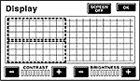
включить режим настройки экрана,
каснуться углов экрана в следующем порядке:
верхний левый -> нижний левый -> верхний левый -> нижний левый -> верхний левый -> нижний левый.
2. ключ в замке зажигания в положение ON (ACC),
нажать и удерживать кнопку INFO,
переключателем света:
выключить -> включить габариты -> выключить -> включить габариты -> выключить -> включить габариты -> выключить.
Toyota Windom MCV-30 2001 года, TOYOTA VOICE NAVIGATION 16028 (Fujitsu TEN 86120-33560)
нажатие средней кнопочки на нижнем ряду, а затем одновременно в экране нажать две виртуальные кнопки в левом верхнем и нижнем углах.

TOYOTA 16019, 56034, 56040, 56042, 76006, 76010 и другие аналогичные, выпущенные в 1999-2001 годах
1. ключ в замке зажигания в положение ON (ACC)
2. выключить голову OFF (пишет Audio OFF)
3. нажать и удерживать F1 и F6 кнопки дисплея (внизу под экраном)
4. не отпуская их, нажать кнопку DISK / CD — 3 раза
5. слышим «писк» и попадаем в диагностическое меню
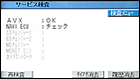
Подробное описание технологического режима для модели 56040
Скачать описание» (русский, PDF)
Режим проверки оборудования, один небольшой экранчик, информации о спутниках GPS — нет.
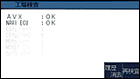
1. ключ в замке зажигания в положение ON (ACC)
2. выключить голову OFF (пишет Audio OFF)
3. нажать и удерживать F1 и F6 кнопки дисплея (внизу под экраном)
4. не отпуская их, нажать кнопку Enter (на джойстике) — 3 раза
Для отключения необходимо выключить зажигание или удерживать нажатой кнопку DISK/CD более 2х секунд.
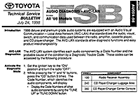
Описание диагностического режима шины AVC-LAN, для моделей 1998 года выпуска
Toyota Technical Service bulletin, TSB, AU001-98
Audio diagnosis — AVC-LAN, Models All ’98
Скачать»
Источник
Распиновка автомагнитолы Тойота и индивидуальные схемы подключения
Распиновка автомагнитолы Тойота
Распиновка автомагнитолы Тойота практически ничем не отличается от схемы подключения остальных автомагнитол. На автомагнитолы Тойота распиновка представляет собой схему, состоящую из двух рядов разъемов.
В нашей статье будет рассказано, как подключать аппараты Тойота, что для этого нужно знать и как устанавливать автомагнитолы своими руками.
Несколько схем подключения
Распиновка разъемов toyota автомагнитол
Считается, что основной ошибкой при подключении автомагнитол Тойота является протягивание плюсового провода от прикуривателя. Это никоим образом не даст эффекта, так как упадет мощность головного аппарата в несколько раз (в этом несложно убедиться, если обратить внимание на мигающую подсветку во время работы аппарата на большой громкости).
Помимо этого, подключение автомагнитол Тойота через прикуриватель не устранит звуковые искажения, которые начнут появляться заметно раньше. С другой стороны, в некоторых случаях и такой вариант может рассматриваться, как пригодный для осуществления.
Идеальным вариантом подключения автомагнитол Тойота, впрочем как и всех остальных, является проведение основного питания от АКБ. Использовать желательно качественный провод (экономить на кабеле ни в коем случае не рекомендуется) и обязательно предохранитель, который надо поставить как можно ближе к аккумулятору.
Примечание. Отметим сразу, что у автомагнитол бывает не один, а два провода питания. Как правило, желтый отвечает за основное питание, красный – за управление (идет на замок).
Кроме этого, распиновка остальных проводов:
- Ч* – минусовой провод. Подключают, как правило, на кузов автомобиля, обеспечивая массу. Все же, рекомендуется специалистами соединить его с аккумулятором;
- С – провод, который отвечает за усилитель или активную антенну.
Помимо этого, автомагнитола еще наделена акустическими проводами (они идут на задние и передние динамики):
- Б, С-й – провода на фронтальную акустику;
- З, Ф – провода на тыловую акустику.
Примечание. Надо еще знать, что каждая пара акустической проводки имеет в своем составе добавочные монотонный и минусовой провода. Последний часто маркируется черной полоской поверх основного цвета.
Подключение по схеме 1
Разъёмы для автомагнитол
- Провода питания соединяем между собой;
- Подключаем их к АКБ.
Данная схема хороша тем, что осуществить ее просто. С другой стороны, она подходит только для автомагнитол с небольшим потреблением электроэнергии. Если по данной схеме подключить мощный аппарат, то всего за 2-3 дня в режиме сна автомагнитола полностью разрядит аккумулятор.
Схема подключения 2
Вот эта схема подойдет для любой мощной автомагнитолы:
- Провода питания соединяем между собой;
- Подключаем их к АКБ;
- Ставим дополнительно кнопку (она отвечает за включение и отключение аппарата).
Такая схема подразумевает ручное управление магнитолой, зато не собьются ни за что настройки и аккумулятор не сядет за пару дней.
Схема подключения 3
Разъем для автомагнитолы
Индивидуальная схема, подразумевающая следующее:
- Основной провод питания (желтый) подключаем к 12 В;
- Дополнительный (красный) подключаем к габаритным огням (через реле, обмотка которого связывается с лампочкой пепельницы).
Данная схема дает следующие преимущества:
- Аппарат включается одновременно с «габаритками» автоматически;
- Водитель никогда не забудет отключить габаритные огни и свет фар;
- Во время остановки можно будет без включения зажигания слушать музыку;
- Если поменять обычные лампочки «габариток» на светодиодные, потребление электроэнергии будет очень низким.
Существует еще множество схем подключения автомагнитол Тойота, таких как подключение через ACC или через сигнализацию. Как правило, они не так распространены и подойдут не для всех. В частности, подключение через ACC (замок) неудобен тем, что без ключа в замке аппарат функционировать не будет.
Подключение камеры согласно распиновке
Зная распиновку автомагнитолы, можно осуществить спокойно своими руками подключение камеры заднего вида. На примере популярного «тойотовского» аппарата Ca-Fi узнаем, как это сделать. Сам процесс делится на две части: собственно установка аппарата с подключением и соединение камеры заднего обзора.
Примечание. Установка и подключение монитора не отличается от инсталляции заводского головного устройства. Надо будет лишь поменять местами разъемы и все.
А вот подключение камеры может для некоторых вызвать затруднения.
Вот что нужно знать:
- Камера заднего вида на Тойота Прадо питается от 5В;
- Для ее подключения потребуется разъем от заводского монитора, который после установки новой магнитолы, остается свободным;
- Этот самый разъем 14-контактный. Но нам потребуется всего лишь два провода видео сигнала и сигнал задней передачи;
- Помимо этого, надо будет преобразовать напряжение с 12В на 5В.
Примечание. Преобразовать напряжение, значит, осуществить процесс посредством специального преобразователя, который продается в любом магазине.
Схема подключения камеры имеет свою распиновку. Вот как она выглядит.
Распиновка разъемов автомагнитол toyota
Схема расположена так, как будто на нее смотришь со стороны проводов. Фото в верхнем левом углу помещено для наглядности.
Итак, чтобы соединить камеру с автомагнитолой Тойота, надо в первую очередь связать вместе сигнал задней передачи и провод Reverse на Ca-Fi. Кроме того, надо будет поставить преобразователь и сделать тюльпан для передачи видеоданных.
Примечание. Это вовсе не означает, что придется в буквальном смысле делать все с нуля. Просто надо в том же магазине, где был приобретен преобразователь, купить скотчлоки (они помогут соединить провода между собой).
На фото ниже показано, как сращивать провода с помощью скотчлока.
Скотчлок и провода
Далее осуществляем следующее:
- Машину заводим;
- Включаем заднюю передачу;
- Поверяем, как все работает (на монитор установленной магнитолы должно идти изображение с камеры).
Таким образом, зная распиновку автомагнитол Тойота можно осуществлять подключение по любой из выбранных схем. В процессе работ крайне полезно посмотреть видео обзор.
Пошаговая инструкция из других источников также будет в помощь. Цена самостоятельной установки автомагнитолы заметно отличается от стоимости услуг специалистов, которая в несколько раз выше.
Источник
Навигация в 110м — работает!!
Аудио, видео и другая электроника Кассетные, CD-, MD-, 2DIN- магнитолы, акустика, сабвуферы, мониторы/телевизоры и т.д.
- Посетителям
- Новеньким
- Патриотам
| Страница 1 из 30 | 1 | 2 | 3 | 11 | > | Последняя » |
Здесь выложена краткая инструкция, как сделать навигацию РФ (Москва и область, Санкт-Петербург, Краснодар) на английском языке в Mark II / Verossa в 110м кузове. В принципе, дальше эту ветку можно не читать, тут собран весь результат исследований
Предпосылки:
1) наличие авто в 110 кузове (для Mark X аналогичная процедура см тут: http://www.markx-club.ru/viewtopic.php?t=251 );
2) наличие тачскрина;
3) наличие рабочего диска «Lexus (GX , RX, LX , ES >>> 2004 navigation Москва» ( http://club-lexus.ru/fileserver/index.php?file=1327 );
4) наличие диска для прошивки http://thepiratebay.org/torrent/3852053 .
Итак, последовательность действий:
—1—. Заходим в сервисное меню.
Ручник поднять. Навигационный диск вынуть и шторку закрыть. Ключ зажигания на один щелчок (АСС).
Нажимаем 2-ую слева кнопку под мультом (следующая после кнопки TV). Выскакивает меню. В нем нажимаем знак «диск с торчащим из него флажком».
Затем:
-левый верхний угол,
-левый нижний угол
-левый верхний угол
-левый нижний угол
-правый нижний угол.
Попадаем в скрытое меню.
—2—. Ищем кнопку, после нажатия которой появится меню, типа списка (он может быть или на английском, или на японском) :
JP-T.
US-T.
AUS—T. и так далее.
В таблице будет выделена строка с JP-T. а надо выделить следующий пункт (он второй в списке US-T. и активировать.
___ИЛИ второй вариант:
Ищем кнопку, после нажатия на которой появляется меню типа списка на японском (показана картинка уже с переводом):
Здесь нужно выбрать третий пункт (он выделен).
ВНИМАНИЕ. Очень важно не ошибиться и выбрать нужный пункт в списке, второй попытки не будет! Точнее будет, но только после применения паяльника
—3—. После этого мультик перегрузится и попросит диск. Родной уже не подойдет. Вставьте диск для прошивки, указанный в начале. Подождите, пока закончиться перепрошивка, это займёт несколько минут.
После всего этого в системное меню зайти вышеуказанным способом не получается. Так что вернуться с US (америка) назад на JP (япония) не получается.
—4—. Выкиньте диск с предыдущего поста, он больше не понадобится Вставьте рабочий диск, указанный в начале. Закройте шторку, и наслаждайтесь навигацией на английском (как на новых Lexus)
Примечание. Топикстартер не несёт ответственности, если у кого-то что-то не получилось: вы всё делаете на свой (страх и риск) интерес. Такое тоже может быть, процедура работает не на всех 110х. Видимо, есть зависимость от навигационного блока, который менялся несколько раз в процессе производства 110х. У меня Verossa V25 середины 2002 г.в.
Как выйти в меню на перепрошитом в англ. версию блоке:
Для того, чтобы попасть в меню локализаций на пиндосовской NAVI надо проделать теже пассы пальцем на экране выбора языка (Инглиш-Френч). Попадаем в меню NAVI. (Далее можно выбрать JP, вставить оригинальный диск и все вернуть в исходное состояние.)
Если это не поможет, то см. следующий вариант:
Как сбросить прошивку навигационного блока полностью в случае ошибки в выборе локализации в п.2:
Отстёгиваете накладку над бардачком (рывком, там удобные клипсы). Снимаете бардачок в сборе (снизу на углах по саморезу, сверху все видны), откручиваете ДВД (головка на 8или10), несёте на стол.
Снимаете пластиковую морду, откручиваете кожух, отстёгиваете шлейф от привода на плате, откручиваете плату.
Плата двухстороняя. Ионистор торчит вертикально с краю на 3 х ножках — диск в обойме размером с 3-х копеечную монету. не перепутаете. Выпаиваете. Только аккуратно. Уж больно всё тесно на плате. Замыкаете все крупные конденсаторы. Всё. Обратный порядок.
Комментарии, пожелания, замечания — пишите в личку.
Источник
Обзор
Голосовое управление, разработанное корпорацией Teyes, позволяет водителю управлять функциями автомобиля с помощью речи, вместо использования физических кнопок на приборной панели в салоне. Магнитола Teyes успешно выполняет такие команды, как увеличение или уменьшение громкости, управление навигатором, включение «Ютуб» и т.д. Программа функционирует, выполняя целый ряд важных для водителя команд, даже в том случае, если нет подключения к сети Интернет.

Как работает Teyes Voice?
Система голосового управления Teyes включает в себя разнообразные сложные компоненты.
- Блок радиоответчика, выдает частотный сигнал, содержащий идентификационный код.
- Электронный приемник служит для получения радиочастотного сигнала и его преобразования с понижением периодичности для вывода идентификационного кода.
- Микрофон предназначен для приема звука, произносимого пользователем, и преобразования этого сигнала в цифровой.
- Память служит хранению множества файлов, каждый из которых содержит голосовой отпечаток пользователя и командную инструкцию для управления функциями устройства.
- Микропроцессор необходим для определения действительности идентификационного кода и соответствия голоса одному из речевых отпечатков, сохраненных в памяти. Если совпадение найдено, микропроцессор выполняет командную инструкцию для управления работой устройства.
Для чего нужно голосовое управление Teyes?
В магнитолах оснащенных Teyes Voice, встроена система которая активирует управление речью и позволяет водителю произносить команды для использования информационно-развлекательной мультимедиа и перефирийных устройств в машине. Teyes можно применять для управления такими функциями, как спутниковая навигация, радио и мультимедиа или телефон (через соединение Bluetooth в автомобиле).
Даже без подключения к Интернету системой распознаются определенные фразы, которые вы можете использовать в зависимости от того, что хотите сделать. Например, «Включить навигатор», «Включить музыку» и так далее.
Голосовое управление все чаще используется в автомобилях для повышения удобства и безопасности. Благодаря Teyes, гораздо меньше времени тратится на использование кнопок или сенсорных экранов. Вместо этого, вы можете держать обе руки на руле и сосредоточить зрение на дороге.
Список голосовых команд Teyes Voice
Офлайн команды можно использовать, даже при отсутствии Интернета. Правильно произносите команды, чтобы ИИ вас понял.
| Русский | English |
|---|---|
| Включить видео | play movie |
| Включить радио | play radio |
| Включить музыку | play music |
| Включить Bluetooth музыку | turn on Bluetooth music |
| Включить телефон | turn on Bluetooth |
| Включить навигатор | turn on navigation |
| Включить телевизор | turn on tv |
| Выключить видео | turn off movie |
| Выключить радио | turn off radio |
| Выключить музыку | turn off music |
| Выключить навигатор | turn of navigation |
| Выключить телевизор | turn off tv |
| Главный экран | back to menu |
| Предыдущая песня | previous track |
| Следующая песня | next track |
| Воспроизвести | continue playing |
| Остановить воспроизведение | pause playback |
| Увеличить громкость | volume up |
| Уменьшить громкость | volume down |
| Выключить звук | mute volume |
| Включить звук | unmute volume |
| Увеличить яркость | increase brightness |
| Уменьшить яркость | reduce brightness |
| Максимальная яркость | maximum brightness |
| Минимальная яркость | minimum brightness |
| Выключить экран | turn off screen |
| Включить экран | turn on screen |
| Принять | answer |
| Отклонить | hang up |
| Включить круговой обзор | open panorama |
| Включить переднюю камеру | open front camera |
| Включить заднюю камеру | open rear camera |
| Включить камеру слева | open left camera |
| Включить камеру справа | open right camera |
| Включить камеру | open camera |
| Выключить камеру | close camera |
| Включить видеорегистратор | turn on dvr |
| Включить Ютуб | turn on YouTube |
| Выключить Ютуб | turn off YouTube |
| Включить OBD | open the OBD |
| Давление в шинах | open the tire pressure |
| Разделение экрана | split screen |
| Повторить звонок | replay call |
Также поддерживается управление телефонными вызовами без подключения к сети Интернет. Например, такие команды как “Позвонить Маше” или “Открыть избранные номера”.
Как посмотреть UUID?
Для того, чтобы вы могли узнать код приобретенной вами системы голосового управления Teyes, нужно выполнить три простых, последовательных действия:
- начните с открытия приложения Teyes Voice;
- в открывшемся приложении необходимо найти строку, отражающую информацию об имеющемся оборудовании, и нажать ее;
- в появившемся после этого окне возникнет строка UUID с символами кода вашего устройства Teyes.
Как активировать Teyes бесплатно?
При покупке оснащенной системой голосового управления магнитолы Teyes в магазине TuningStore96, вы получите абсолютно бесплатную активацию приобретенного устройства. Для этого требуется хотя бы одно из двух простых действий – либо заполнение формы связи, которая находится на официальном сайте магазина, либо звонок по телефону, указанному в разделе наших контактов.
В ответ на обращение направляется ссылка. Пройдя по ней, нужно будет ввести UUID вашей системы голосового управления Teyes Voice. Прикрепите отзыв на приобретенный товар и введите дилерский код, который будет сообщен вам лично.
Очень важно помнить, что бесплатная активация системы голосового управления предусмотрена исключительно для магнитол Teyes СС3 2K, SPRO, X1, TPRO 2, CC2 Plus. Бесплатное подключение этих устройств возможно лишь в периоды проведения дилерских акций.
Как активировать Teyes через сайт?
-
Активация голосового управления Teyes Voice бессрочная
2 990 ₽
Активацию системы голосового управления Teyes можно купить в интернет-магазине TuningStore96. Это очень удобно в том случае, если вы совершили покупку в другой торговой точке, где связь с вашим продавцом отсутствует.
После того, как вы приобретете активацию голосового управления магнитолой Teyes, с вами свяжется работник магазина TuningStore96. Он подскажет вам, куда необходимо передать сообщение, содержащее код устройства, которое вы желаете активировать. Как правило, купив активацию голосового управления системой Teyes Voice у нас, вы сможете начинать использовать все ее функции и возможности уже спустя сутки после совершения покупки. Максимальный период, в течение которого производится активация – 48 часов. Дальнейшие задержки, связанные с приобретением услуги, исключены полностью.
Toyota Radio DVD Navigation system /Please insert correct map Disc
настройки NDDN w58
Навигация ТОЙОТА — вариант решения проблемы. Часть1.
Как установить навигацию на китайскую магнитолу
«How to» use your Toyota navigation system
Toyota Sat Nav B9010
Инструкция по работе с магнитолой Eclipse AVN118MRE
Toyota_IPSUM_ACM21_CarPC
Видео-обзор NSCP W62
Toyota NSCP W64 Japanese to English language change
Также смотрите:
- Ресурс двигателя Тойота Королла 1 6 2008
- Как проверить топливный насос Toyota
- Кардан Тойота сурф
- Техноблок на Toyota Land Cruiser 200
- Тюнинг для автомобилей Toyota Land Cruiser 200
- Pajero 4 или Toyota Land Cruiser Prado 150
- Рулевой кардан Тойота Камри
- Номера деталей Toyota corona
- Зеркало для Toyota estima
- Toyota RAV4 2014 года технические характеристики
- Версии Toyota Prius
- Тойота ярис замена масла в двигателе
- Toyota funcargo в профиль
- Toyota RAV4 2007 технические характеристики отзывы
- Схема центрального замка Тойота ист